Instrukcja obsługi Sony DCR-DVD101E
Sony
kamera wideo
DCR-DVD101E
Przeczytaj poniżej 📖 instrukcję obsługi w języku polskim dla Sony DCR-DVD101E (296 stron) w kategorii kamera wideo. Ta instrukcja była pomocna dla 22 osób i została oceniona przez 2 użytkowników na średnio 4.5 gwiazdek
Strona 1/296

3-089-914-53 (1)
©2004 Sony Corporation
Bedienungsanleitung
Lesen Sie diese Anleitung vor Inbetriebnahme des Geräts
bitte genau durch und bewahren Sie sie zum späteren
Nachschlagen sorgfältig auf.
Gebruiksaanwijzing
Voordat u het apparaat gaat gebruiken, moet u deze
gebruiksaanwijzing aandachtig doorlezen. Bewaar de
gebruiksaanwijzing voor het geval u deze later als
referentiemateriaal nodig hebt.
DCR-DVD91E/DVD101E/
DVD201E
Digital
Video Camera
Recorder
SERIES
TM
Bedienungsanleitung [DE]/Gebruiksaanwijzing [NL]

2-DE
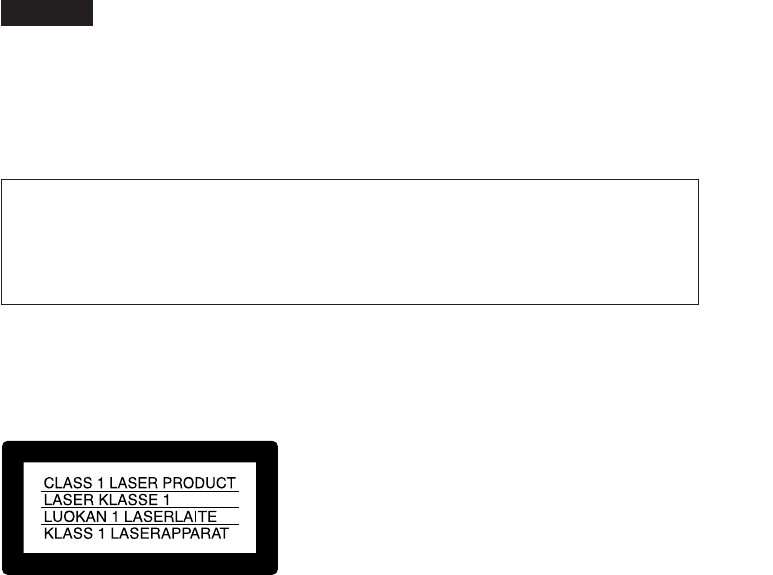
Getting Started
3-DE
Deutsch
Willkommen!
Herzlichen Glückwunsch zum Kauf dieser Handycam von Sony! Mit der Handycam können Sie
die schönsten Augenblicke im Leben in optimaler Bild- und Tonqualität festhalten.
Die Handycam verfügt über eine Fülle modernster Funktionen, ist zugleich aber völlig problemlos
zu bedienen, so dass Sie ohne größere Vorbereitungen sofort eigene Videos aufnehmen und sich
noch jahrelang daran erfreuen können.
ACHTUNG
Um Feuergefahr und die Gefahr eines elektrischen Schlags zu vermeiden, setzen Sie das Gerät
weder Regen noch sonstiger Feuchtigkeit aus.
Um einen elektrischen Schlag zu vermeiden, öffnen Sie das Gehäuse nicht.
Überlassen Sie Wartungsarbeiten stets nur qualifiziertem Fachpersonal.
In einigen Ländern und Gebieten gelten unter Umständen spezielle Vorschriften zur Entsorgung
des Akkus, mit dem dieses Produkt betrieben wird. Nähere Informationen erhalten Sie
beispielsweise bei der Stadtverwaltung.
Für Kunden in Europa
VORSICHT
Elektromagnetische Felder bestimmter Frequenzen können Bild und Ton dieses Camcorders
beeinflussen.
Dieses Produkt wurde geprüft und erfüllt die EMV-Richtlinie, sofern Verbindungskabel von unter
3 m Länge verwendet werden.
Hinweis
Wenn es auf Grund von statischer Elektrizität oder eletromagnetischer Einstrahlung zu einer
Unterbrechung der Datenübertragung (oder einem Fehler) kommt, muss das Programm neu
gestartet oder das USB-Kabel einmal abgetrennt und wieder angeschlossen werden.
Für Kunden in Deutschland
Entsorgungshinweis: Bitte werfen Sie nur entladene Batterien in die Sammelboxen beim Handel
oder den Kommunen. Entladen sind Batterien in der Regel dann, wenn das Gerät abschaltet und
„Batterie leer signalisiert“ oder nach längerer Gebrauchsdauer der Batterien nicht mehr
einwandfrei funktioniert. Um sicherzugehen, kleben Sie die Batteriepole z.B. mit einem
Klebestreifen ab oder geben Sie die Batterien einzeln in einen Plastikbeutel.

4-DE
Bitte zuerst lesen!
Welche Möglichkeiten bietet die
DVD-Handycam?
Bei der DVD-Handycam werden DVD-Rs und DVD-RWs als Aufnahmemedium verwendet.
Deshalb bietet die DVD-Handycam neue Funktionen, die bei herkömmlichen
Camcordern mit Kassettenlaufwerk nicht zur Verfügung stehen. Welche Funktionen
das sind, erfahren Sie auf den nächsten Seiten.
Schnelles Ansteuern einzelner Szenen
über eine visuelle Indexanzeige
Auf der visuellen Indexanzeige werden Indexbilder der Filme
und Standbilder angezeigt, die auf der DVD in der DVD-
Handycam aufgezeichnet sind. Mithilfe dieses Index können Sie
einzelne Szenen schnell und komfortabel ansteuern.
Wiedergabe von
Standbildern nacheinander
Sie können mit der DVD-Handycam Standbilder
einzeln nacheinander wiedergeben. Außerdem
können Sie Standbilder fortlaufend auf einem
DVD-Player wiedergeben, sofern Sie die DVD
abgeschlossen haben.

Bitte zuerst lesen!
5-DE
Wiedergabe einer mit der
DVD-Handycam bespielten
DVD auf einem DVD-Player
Sie können mit der DVD-Handycam bespielte
DVDs auf DVD-Playern wiedergeben, die
DVD-Rs/DVD-RWs abspielen können.
Anschließen der DVD-Handycam an
einen Computer und problemloses
Bearbeiten und Kopieren von DVDs
Mit der mitgelieferten Software ImageMixer Ver.1.5 for
Sony DVD Handycam können Sie DVDs problemlos auf
den Computer kopieren und dann bearbeiten. So
können Sie Ihre eigenen Original-DVDs erstellen.

Bitte zuerst lesen!
7-DE
Welche Typen von Playern können für die
Wiedergabe verwendet werden?
Sie können eine mit der DVD-Handycam bespielte DVD auf anderen Playern wiedergeben,
wenn Sie die DVD abschließen (siehe Seite 65).
Im Folgenden sind Player aufgelistet, mit denen Sie eine mit dieser DVD-Handycam
bespielte DVD wiedergeben können. Die Wiedergabe einer solchen DVD kann jedoch nicht
auf allen Playern garantiert werden.*1
DVD-RW
(im VR-Modus)
Player, die DVD-RWs im VR-Modus
wiedergeben können.
DVD-RW
(im VIDEO-Modus)
Player, die DVD-RWs wiedergeben
können.
DVD-R
(nur VIDEO-Modus)
Mit dem DVD-Videoformat kompatible
Player
Im VIDEO- und VR-Modus (Video Recording - Videoaufnahme)
VIDEO-Modus: Eine solche DVD ist mit einer Vielzahl von anderen Playern kompatibel.
VR-Modus: Eine solche DVD kann auf der DVD-Handycam bearbeitet werden, lässt sich
jedoch nur mit bestimmten Playern wiedergeben.
*1Mit DVD-Handycam-Camcordern von Sony bespielte DVD-Rs/RWs sind so konzipiert, dass sie mit
Heim-DVD-Playern, Computer-DVD-Laufwerken und PlayStation 2-Videospielkonsolen kompatibel
sind und darauf wiedergegeben werden können.*2
*2Die Wiedergabe kann nicht auf allen Heim-DVD-Playern, Computer-DVD-Laufwerken und
PlayStation 2-Konsolen gewährleistet werden. Einige Player, Laufwerke und Videospielkonsolen
können aufgrund der optischen Reflektionsstandards von DVD-Rs/RWs diese nicht lesen und/oder
unterstützen die Decodierung nicht. Weitere Kompatibilitätsinformationen finden Sie in den
technischen Daten des jeweiligen Wiedergabegeräts.
Computer mit
installiertem DVD-
Laufwerk
DVD-Player/DVD-
Recorder Computer mit
installiertem DVD-
Laufwerk
DVD-Player/DVD-
Recorder
Computer mit installiertem
DVD-Laufwerk
DVD-Player/DVD-
Recorder

Bitte zuerst lesen!
9-DE
Sie können mithilfe der mitgelieferten
Software eine Kopie einer bespielten DVD
erstellen, wenn Sie die DVD-Handycam an
einen Computer anschließen.
Informationen zum empfohlenen Computersystem finden
Sie auf Seite 91.
Indem Sie Ihre Filme/Standbilder am
Computer bearbeiten, können Sie eigene
Original-DVDs erstellen.
Schließen Sie die DVD ab, damit sie mit
anderen DVD-Playern verwendet werden
kann.
Je nach verwendetem DVD-Typ können Sie nach dem
Abschließen möglicherweise nicht wieder auf die DVD
aufnehmen und sie nicht bearbeiten oder formatieren.
Überschreiben Bearbeiten Formatieren
DVD-R Nein Nein Nein
(VIDEO-Modus)
DVD-RW Ja*1Nein Ja*3
(VIDEO-Modus)
DVD-RW Ja*2Ja*2Ja*3
(VR-Modus)
*1 Das Abschließen muss aufgehoben werden.
*2 Das Abschließen muss nicht aufgehoben werden.
*3 Aufgezeichnete Daten werden gelöscht.
Abschließen
Bearbeiten

10-DE
Bitte zuerst lesen!
Welche Möglichkeiten bietet die
DVD-Handycam?............................. 4
Worin besteht der Unterschied zwischen
einer DVD-R und einer DVD-RW? ...
6
Vorbereiten und Verwenden der
DVD-Handycam............................... 8
Vorbereitungen
Hinweise und Sicherheitsmaßnahmen12
Überprüfen des mitgelieferten
Zubehörs.......................................... 14
Schritt 1 Vorbereiten der Stromquelle ...
15
Anbringen und Abnehmen des
Akkus ........................................ 15
Laden des am Camcorder
angebrachten Akkus ............... 16
Anzeigen der Restladung des
Akkus – BATTERY INFO ....... 18
Anschließen an eine Netzsteckdose ...18
Schritt 2 Einschalten des Geräts......... 19
Schritt 3 Einstellen des LCD-
Bildschirms und des Suchers........ 20
Einstellen des Winkels und der
Helligkeit des LCD-Bildschirms ..20
Einstellen des Suchers ................... 22
Schritt 4 Einstellen von Datum und
Uhrzeit ............................................. 23
Einfaches Einstellen der Uhr durch
Angabe einer Zeitverschiebung ..25
Schritt 5 Vorbereiten einer DVD
für die Aufnahme........................... 26
Aufnehmen von Filmen/
Standbildern
Vor dem Aufnehmen............................ 28
Aufnehmen von Filmen ....................... 29
So wählen Sie den
Aufnahmemodus aus.............. 32
So verwenden Sie den Zoom ........ 33
Aufnehmen, wenn die aufgenommene
Person bei der Aufnahme das Bild
sehen möchte – Spiegelmodus... 34
Aufnehmen von Standbildern ............ 35
So wählen Sie die Standbildqualität
und -größe aus ......................... 38
So nehmen Sie Serienbilder auf
(BURST, nur DCR-DVD201E) ... 41
Einstellen der Belichtung ..................... 43
Einstellen der Belichtung bei
Gegenlichtaufnahmen –
BACKLIGHT ............................ 43
Manuelle Belichtung ...................... 43
Nachtaufnahmen – NightShot plus usw. ....45
So verwenden Sie NightShot plus ... 45
So verwenden Sie Super NightShot
plus ................................................ 45
Inhalt
So verwenden Sie
NightShot Light ....................... 46
So verwenden Sie Color Slow
Shutter ....................................... 46
Selbstauslöseraufnahmen .................... 47
Aufnehmen von Filmen ................ 47
Aufnehmen von Standbildern...... 47
Aufnehmen für ein Breitbildfernsehgerät
– 16:9-Breitbildmodus..................... 48
Manueller Weißabgleich ...................... 50
Aufnahmemethoden für verschiedene
Situationen – PROGRAM AE ....... 51
Manuelles Fokussieren......................... 52
Aufnehmen mit Spezialeffekten ......... 53
Die Ein-/Ausblendefunktion
(nur bei Filmen) ....................... 53
Aufnehmen mit Spezialeffekten
– Bildeffekte/Digitaleffekte ... 54
Überprüfen/Löschen der letzten Szene ...55
Überprüfen der letzten Szene
– Aufnahmerückschau ............ 55
Löschen der letzten Szene
(nur DVD-RWs) ....................... 55
Anzeigen der Aufnahmen
Wiedergeben einer DVD auf dem
Camcorder....................................... 56
Auswählen und Anzeigen einer
Aufnahme – visueller Index... 56
Die verschiedenen Wiedergabemodi ...58
So blenden Sie die Anzeigen während
der Wiedergabe ein – Anzeige ... 59
Vergrößern aufgenommener Bilder
– PB ZOOM
(Wiedergabe-Zoom) ................ 61
Automatische Wiedergabe von
Standbildern – Bildpräsentation ...62
Anzeigen von Aufnahmen auf dem
Fernsehschirm................................. 63
Abschließen einer DVD für
andere Player
Abschließen einer DVD........................ 65
Ändern des DVD-Namens............ 68
Wiedergeben einer DVD auf
DVD-Playern usw.................... 70
Wiedergeben von DVDs auf einem
Computer mit einem installierten
DVD-Laufwerk ......................... 71
Aufnehmen auf eine abgeschlossene DVD
– Aufheben des Abschließens (nur
DVD-RWs im VIDEO-Modus)........ 73
Erneutes Aufnehmen auf eine
gebrauchte DVD – Formatieren
(nur DVD-RWs) .............................. 74

Vorbereitungen
11-DE
Funktionen für DVDs im VR-
Modus (nur DVD-RWs)
Auswählen der Wiedergabereihenfolge
am Camcorder – Playlist ............... 76
Registrieren von Filmen oder
Standbildern in der Playlist ... 76
Konvertieren aller Standbilder auf
einer DVD in eine Filmdatei
– Photomovie............................ 79
Löschen nicht benötigter
Szenen aus der Playlist ........... 80
Ändern der Reihenfolge
innerhalb der Playlist .............. 82
Teilen eines Films innerhalb der
Playlist ....................................... 84
Wiedergeben einer Playlist ........... 86
Bearbeiten der Originaldaten.............. 87
Teilen eines Films ........................... 87
Löschen von Filmen/Standbildern .. 89
Anzeigen/Duplizieren von
DVDs/Bearbeiten von
Aufnahmen auf dem Computer
(nur DCR-DVD101E/DVD201E)
Anschließen des Camcorders an den
Computer – Einführung ................ 91
Systemvoraussetzungen................ 91
Installieren des USB-Treibers ....... 92
Installieren der Software ............... 93
Anschließen des Camcorders
an den Computer..................... 94
Verwenden der Online-Hilfe........ 98
Anzeigen von aufgezeichneten
Szenen am Computer .................... 99
Anzeigen von Szenen auf einer
DVD ........................................... 99
Erstellen einer DVD-Kopie
– Duplizieren einer DVD............. 101
Kopieren einer DVD .................... 101
Bearbeiten und Speichern von Szenen ... 102
Bearbeiten von Filmen................. 102
Speichern des Films auf dem
Computer ................................ 102
Erstellen einer Original-DVD............ 103
Anlegen eines Menüs................... 103
Bearbeiten des Inhalts.................. 104
Aufnehmen auf eine DVD .......... 105
Anschließen des Camcorders
an ein Fernsehgerät und einen
Videorecorder
Überspielen einer DVD auf Kassette ... 106
Anschließen des Camcorders
an einen Videorecorder......... 106
Überspielen auf eine Kassette..... 107
Überspielen eines Fernsehprogramms oder
einer Videokassette auf DVD
(nur
DCR-DVD101E/DVD201E).........
108
Anschließen des Camcorders an
ein Fernsehgerät oder einen
Videorecorder ........................ 108
Auswählen der Videobuchse, die am
Fernsehgerät oder Videorecorder
verwendet werden soll ......... 108
Überspielen auf eine DVD .......... 109
Einstellen des Camcorders
Vornehmen von Änderungen in der
SETUP-Anzeige ............................ 110
Auswählen und Einstellen der
einzelnen Optionen ............... 111
Störungsbehebung
Störungen und Abhilfemaßnahmen
.............................................................. 118
Selbstdiagnoseanzeige ....................... 125
Warnanzeigen...................................... 126
Warnhinweise...................................... 127
Weitere Informationen
DVD ...................................................... 129
Informationen zum
„InfoLITHIUM“-Akku ................ 130
Verwenden des Camcorders im
Ausland.......................................... 131
Wartungshinweise und
Sicherheitsmaßnahmen ............... 132
Technische Daten ................................ 135
Lage und Funktion der Teile
und Bedienelemente/Index
Lage und Funktion der Teile und
Bedienelemente............................. 137
Index ..................................................... 145

12-DE
— Vorbereitungen —
Hinweise und Sicherheitsmaßnahmen
Die Anweisungen in dieser Bedienungsanleitung beziehen sich auf die drei in der
Tabelle unten genannten Modelle. Bevor Sie diese Bedienungsanleitung lesen oder den
Camcorder benutzen, sehen Sie bitte nach, welches Modell Sie erworben haben. Die
Modellnummer befindet sich an der Unterseite des Camcorders. Für die Abbildungen
wurde in der Regel das Modell DCR-DVD201E verwendet. In den anderen Fällen ist die
Modellnummer in den Abbildungen angegeben. Auf Unterschiede in der Bedienung
der anderen Modelle wird im Text deutlich hingewiesen, zum Beispiel mit der
Anmerkung „nur DCR-DVD201E“.
Unterschiede zwischen den Modellen
Modell (DCR-) DVD91E DVD101E DVD201E
3,0-mm-CCD (1/6) 3,0-mm-CCD (1/6) 3,6-mm-CCD (1/5)
Bildwandler insgesamt ca. insgesamt ca. insgesamt ca.
800 000 Pixel 800 000 Pixel 1 070 000 Pixel
Buchse AUDIO/VIDEO OUT IN/OUT IN/OUT
USB-Anschluss –zz
Hinweis zu den Farbfernsehsystemen
Das Farbfernsehsystem hängt vom jeweiligen Land oder der Region ab. Um Ihre
Aufnahmen auf einem Fernsehschirm wiedergeben zu können, benötigen Sie ein PAL-
Fernsehgerät.
Copyright-Hinweise
Fernsehsendungen, Filme, Videoaufnahmen und anderes Material können
urheberrechtlich geschützt sein. Das unberechtigte Aufzeichnen solchen Materials
verstößt unter Umständen gegen das Urheberrecht.
Urheberrechtlich geschützte Software können Sie nicht auf den Camcorder überspielen.
Wenn es aufgrund einer Fehlfunktion des Camcorders, der Speichermedien usw. zu Störungen
bei der Aufnahme oder Wiedergabe kommt, besteht kein Anspruch auf Schadenersatz für die
nicht erfolgte oder beschädigte Aufnahme.

Vorbereitungen
13-DE
Hinweise und Sicherheitsmaßnahmen
Pflege des Camcorders
LCD-Anzeige/Sucher
Die LCD-Anzeige und der Sucher werden in einer Hochpräzisionstechnologie
hergestellt, so dass der Anteil der effektiven Bildpunkte bei über 99,99 % liegt.
Dennoch können schwarze Punkte und/oder helle Lichtpunkte (weiß, rot, blau
oder grün) permanent in der LCD-Anzeige und im Sucher zu sehen sein. Diese
Punkte gehen auf das Herstellungsverfahren zurück und weisen nicht auf eine
Fehlfunktion hin.
Kompatibilität der DVDs mit anderen Playern
Mit dem Camcorder bespielte DVDs müssen abgeschlossen werden, damit sie mit
anderen Playern wiedergegeben werden können. Erläuterungen zum Abschließen von
DVDs finden Sie unter „Abschließen einer DVD“ (Seite 65).
Im VIDEO-Modus bespielte DVDs
Nach Abschluss der Aufnahmen müssen Sie die DVD abschließen. Sie können keine
weiteren Szenen auf eine im VIDEO-Modus aufgenommene DVD aufnehmen, sobald
Sie sie abgeschlossen haben. Auf eine DVD-RW können Sie dagegen weitere Szenen
aufnehmen, indem Sie das Abschließen aufheben.
Im VR-Modus bespielte DVDs
Nur DVD-RWs können im VR-Modus bespielt werden. Das Abschließen der DVD ist
nur erforderlich, wenn die DVD andernfalls nicht auf DVD-RW-kompatiblen Playern
wiedergegeben werden kann. Auf einer im VR-Modus bespielten und abgeschlossenen
DVD können Sie mit dem Camcorder weitere Aufnahmen machen.
Kompatible Player: DVD-Player, die DVD-RWs im VR-Modus wiedergeben können.
Hinweis
Je nach DVD und Player können Sie bestimmte abgeschlossene DVDs möglicherweise
nicht wiedergeben.

14-DE
Überprüfen des mitgelieferten Zubehörs
Überprüfen Sie, ob das folgende Zubehör mit Ihrem Camcorder geliefert wurde.
8
12
47
5 6
3
9 0
1Drahtlose Fernbedienung (1) (Seite
142)
2Netzteil AC-L15A/L15B (1), Netzkabel
(1) (Seite 16)
3Akku NP-FM50 (1) (Seite 15)
4A/V-Verbindungskabel (1)
5Schulterriemen (1)
6Objektivschutzkappe (1) (Seite 28)
7USB-Kabel (kompatibel mit Hi-SPEED
USB) (1) (Seite 92)
Nur DCR-DVD101E/DVD201E.
8DVD-R (DMR30) (1)
9CD-ROM (USB-Treiber SPVD-011) (1)
Nur DCR-DVD101E/DVD201E.
q; Reinigungstuch (1)
qa 21-poliger Adapter (1)
Nur bei Modellen mit dem -Zeichen
an der Unterseite.

Vorbereitungen
15-DE
Schritt 1 Vorbereiten der Stromquelle
Anbringen und Abnehmen des Akkus
Zum Anbringen des Akkus setzen Sie ihn am Camcorder an und schieben ihn in
Pfeilrichtung nach oben, bis er mit einem Klicken einrastet.
So nehmen Sie den Akku ab
1Halten Sie die Akkulösetaste gedrückt und schieben Sie den Akku in
Pfeilrichtung.
2Schieben Sie den Akku nach unten.
2
1
Akkulösetaste BATT
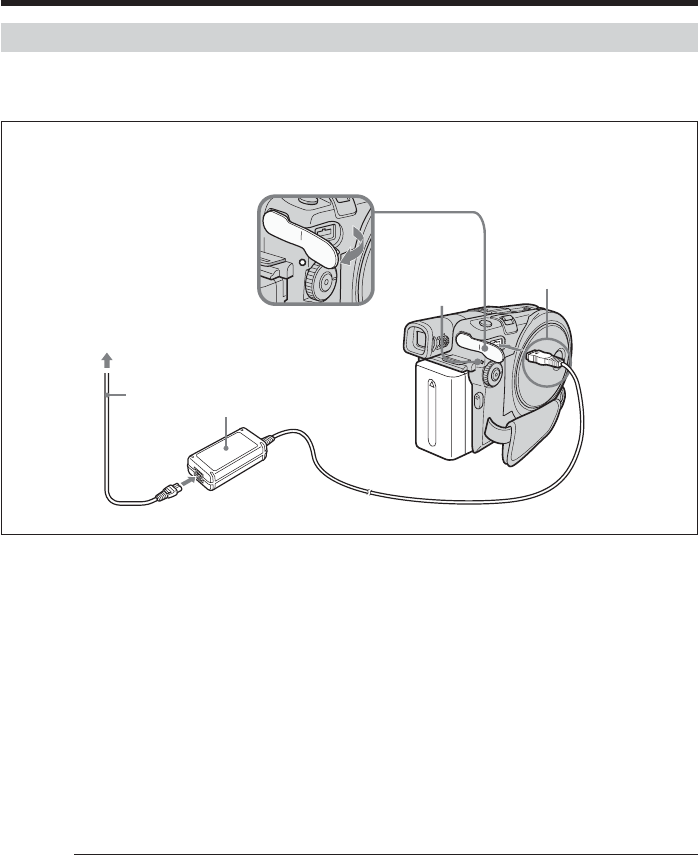
16-DE
Laden des am Camcorder angebrachten Akkus
Der Camcorder arbeitet ausschließlich mit „InfoLITHIUM“-Akkus (M-Serie).
Auf Seite 130 finden Sie weitere Informationen zu „InfoLITHIUM“-Akkus.
1Achten Sie darauf, dass der Akku am Camcorder angebracht ist.
2Öffnen Sie die Abdeckung der Buchse DC IN am Camcorder und schließen Sie
das mit dem Camcorder gelieferte Netzteil an die Buchse DC IN an. Dabei
muss die Markierung v des Steckers nach oben weisen.
3Schließen Sie das Netzkabel an das Netzteil an.
4Schließen Sie das Netzkabel an eine Netzsteckdose an.
Der Ladevorgang beginnt. Die Anzeige POWER/CHG leuchtet während des
Ladevorgangs orangefarben und erlischt nach Abschluss des Ladevorgangs
(vollständige Ladung).
Nach dem Laden des Akkus
Lösen Sie das Netzteil von der Buchse DC IN am Camcorder.
Hinweise
•Achten Sie darauf, dass keine Metallgegenstände mit den Metallteilen des
Gleichstromsteckers am Netzteil in Berührung kommen. Andernfalls kann es zu
einem Kurzschluss kommen und das Netzteil kann beschädigt werden.
•Schließen Sie das Netzteil an eine gut zugängliche Netzsteckdose an. Wenn bei
Verwendung des Netzteils an diesem Gerät eine Störung auftritt, trennen Sie den
Netzstecker so schnell wie möglich von der Netzsteckdose, um die Stromzufuhr zu
unterbrechen.
•Wenn der Akku nicht korrekt am Camcorder angebracht oder beschädigt ist, blinkt
die Anzeige POWER/CHG möglicherweise.
Schritt 1 Vorbereiten der Stromquelle
1
3
42
Netzkabel Netzteil
Mit der Markierung v
am Gleichstromstecker
nach oben weisend
Anzeige
POWER/CHG
Öffnen Sie die Abdeckung
der Buchse DC IN.
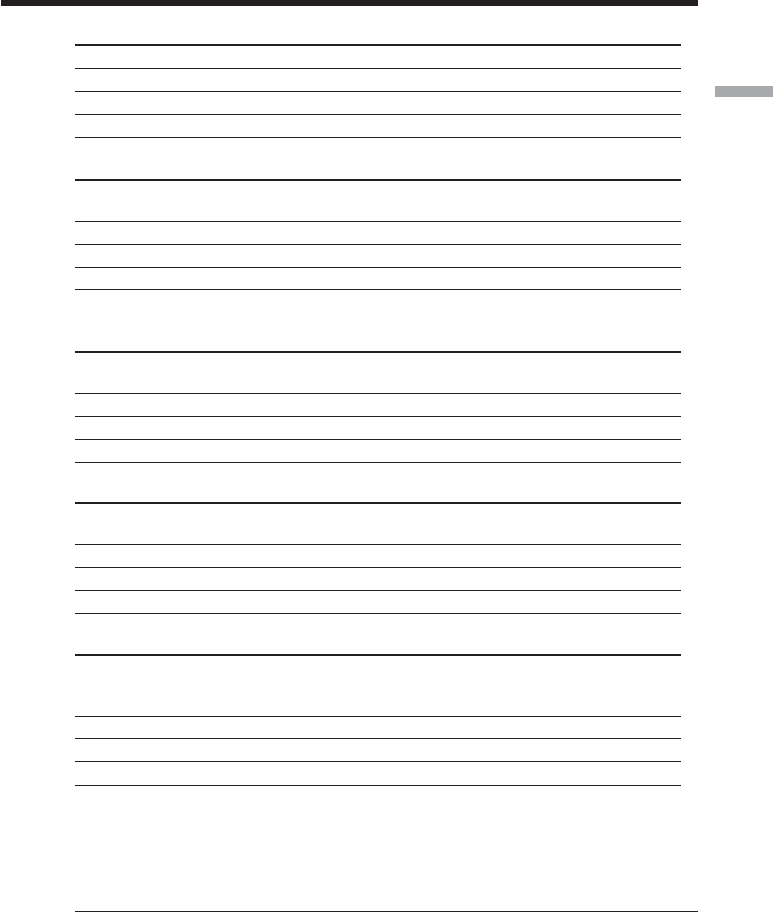
Vorbereitungen
17-DE
Schritt 1 Vorbereiten der Stromquelle
Ladedauer (vollständiges Laden)*1
Akku
NP-FM50 (mitgeliefert) 150
NP-QM71/QM71D 260
NP-QM91/QM91D 360
Dauer bei Aufnahme mit dem Sucher*2
Akku Ununterbrochen Normalfall*3
DVD91E DVD101E DVD201E DVD91E DVD101E DVD201E
NP-FM50 (mitgeliefert) 135 135 115 65 65 55
NP-QM71/QM71D 325 325 285 160 160 140
NP-QM91/QM91D 490 490 430 245 245 215
Dauer bei Aufnahme mit dem LCD-Bildschirm*2
LCD BACKLIGHT steht auf ON
Akku Ununterbrochen Normalfall*3
DVD91E DVD101E DVD201E DVD91E DVD101E DVD201E
NP-FM50 (mitgeliefert) 120 120 105 60 60 50
NP-QM71/QM71D 290 290 265 145 145 130
NP-QM91/QM91D 445 445 400 220 220 200
LCD BACKLIGHT steht auf OFF
Akku Ununterbrochen Normalfall*3
DVD91E DVD101E DVD201E DVD91E DVD101E DVD201E
NP-FM50 (mitgeliefert) 135 135 120 65 65 60
NP-QM71/QM71D 335 335 300 165 165 150
NP-QM91/QM91D 505 505 455 250 250 225
Wiedergabedauer*2
Wiedergabe auf Wiedergabe mit
Akku LCD-Bildschirm
geschlossenem LCD-Bildschirm
DVD91E DVD101E DVD201E DVD91E DVD101E DVD201E
NP-FM50 (mitgeliefert) 130 130 115 140 140 125
NP-QM71/QM71D 315 315 285 340 340 305
NP-QM91/QM91D 475 475 430 520 520 465
*1 Ungefähre Anzahl an Minuten zum Laden eines leeren Akkus bei 25 °C. Die Ladedauer
kann sich verlängern, wenn die Temperatur des Akkus aufgrund der
Umgebungstemperatur extrem hoch oder niedrig ist.
*2 Ungefähre Aufnahmedauer in Minuten bei einem vollständig geladenen Akku.
*3 Ungefähre Aufnahmedauer in Minuten, wenn Sie die Aufnahme wiederholt starten/
stoppen, zoomen und das Gerät ein- und ausschalten. Die tatsächliche Betriebsdauer
des Akkus ist unter Umständen kürzer.
Hinweise
•Wenn sich das Gerät ausschaltet, obwohl die Restladungsanzeige angibt, dass noch
genügend Restladung vorhanden ist, laden Sie den Akku erneut vollständig auf, so dass
die Restladungsanzeige wieder korrekt ist.
•Die Leistungsfähigkeit des Akkus verringert sich bei niedrigen Temperaturen und eine
Aufnahme ist unter Umständen nicht möglich, obwohl die restliche Akkubetriebsdauer
noch 20 Minuten beträgt. Laden Sie den Akku in diesem Fall vollständig auf.
•Der NP-FM30 wird nicht empfohlen, da bei diesem Akku die Aufnahmedauer mit dem
Camcorder recht kurz ist.

18-DE
Anzeigen der Restladung des Akkus – BATTERY INFO
1Klappen Sie den LCD-Bildschirm auf.
2Drücken Sie DISPLAY/BATT INFO.
Die Restladung des Akkus erscheint eine Zeit lang in der LCD-Anzeige.
Hinweise
•BATTERY INFO erscheint nicht, wenn der Camcorder eingeschaltet ist (ON).
•In den folgenden Fällen wird die Akkurestladung möglicherweise nicht angezeigt:
–Der Akku wurde nicht korrekt angebracht.
–Der Akku ist beschädigt.
–Der Akku ist erschöpft.
•Die als Akkuinformationen angezeigten Zahlen geben die ungefähre Aufnahmedauer
an.
•Während die Akkurestladung berechnet wird, wird „CALCULATING BATTERY
INFO...“ angezeigt.
•Es kann eine Zeit lang dauern, bis die Akkurestladung angezeigt wird, nachdem Sie
DISPLAY/BATT INFO gedrückt haben.
Anschließen an eine Netzsteckdose
Wenn Sie den Camcorder längere Zeit benutzen wollen, empfiehlt es sich, den
Camcorder über das Netzteil mit Netzstrom zu versorgen.
1Öffnen Sie die Abdeckung der Buchse DC IN am Camcorder und schließen Sie
das mit dem Camcorder gelieferte Netzteil an die Buchse DC IN an. Dabei
muss die Markierung v des Steckers nach oben weisen.
2Schließen Sie das Netzkabel an das Netzteil an.
3Schließen Sie das Netzkabel an eine Netzsteckdose an.
Einzelheiten dazu finden Sie auf Seite 16.
Hinweise
•Das Netzteil versorgt den Camcorder auch dann mit Strom, wenn der Akku am
Camcorder angebracht ist.
•Die Buchse DC IN hat Priorität vor den anderen Stromquellen. Das bedeutet, dass der
Camcorder nicht mit Strom vom Akku versorgt wird, wenn das Netzkabel an die
Buchse DC IN angeschlossen ist, auch wenn das Netzkabel nicht in eine
Netzsteckdose gesteckt wurde.
•Der Camcorder bleibt auch in ausgeschaltetem Zustand mit dem Stromnetz
verbunden, solange das Netzkabel mit der Netzsteckdose verbunden ist.
Schritt 1 Vorbereiten der Stromquelle
BATTERY INFO
BATTERY CHARGE LEVEL
REC TIME AVAILABLE
LCD SCREEN
VIEWFINDER
:
:
96
108
min
min
0% 50% 100%
BATTERY INFO
BATTERY CHARGE LEVEL
REC TIME AVAILABLE
LCD SCREEN
VIEWFINDER
:
:
120
135
min
min
0% 50% 100%
Während des
Ladevorgangs
Vollständig geladen

Vorbereitungen
19-DE
Schritt 2 Einschalten des Geräts
Drücken Sie die Taste POWER einige Sekunden lang. Der Camcorder schaltet sich ein
und die Anzeige POWER/CHG leuchtet grün. Wenn Sie den Camcorder zum ersten
Mal einschalten, erscheint die Anzeige CLOCK SET.
So schalten Sie das Gerät aus
Drücken Sie die Taste POWER erneut einige Sekunden lang. Wenn die Anzeige
POWER/CHG erlischt, ist die Stromzufuhr unterbrochen.
So stellen Sie den Modusregler ein
Drehen Sie den Modusregler und stellen Sie ihn auf die gewünschte Funktion ein, z. B.
Aufnahme oder Wiedergabe.
: Wiedergeben/Bearbeiten
Wählen Sie diese Funktion, wenn Sie die aufgenommenen Szenen auf dem Camcorder
wiedergeben oder bearbeiten wollen.
: Filme
Wählen Sie diese Funktion zum Aufnehmen von Filmen.
: Standbilder
Wählen Sie diese Funktion zum Aufnehmen von Standbildern.
Anzeige POWER/CHG
Taste POWER
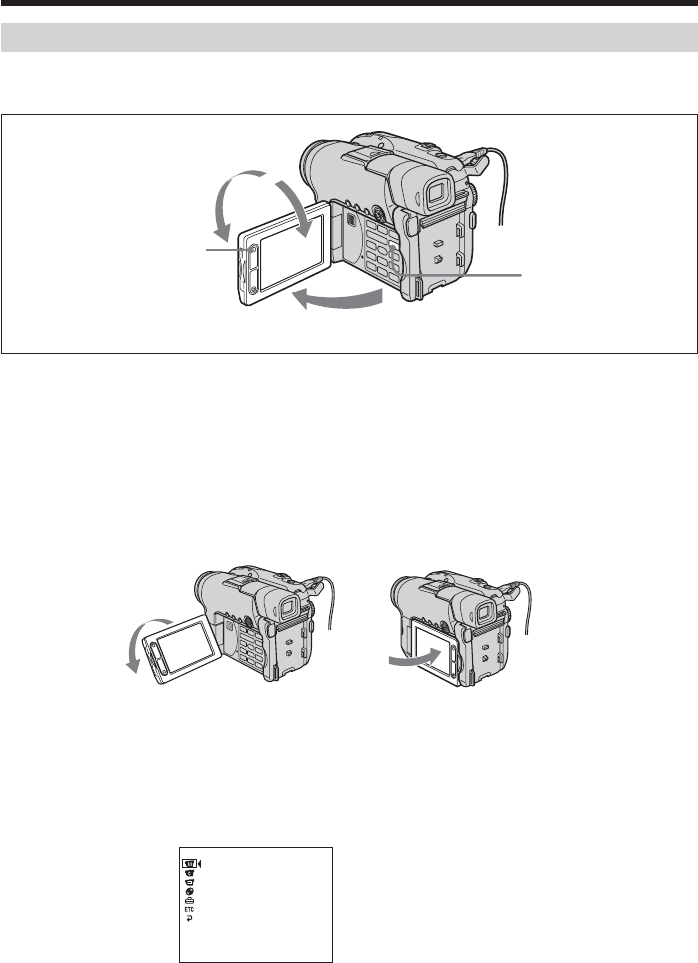
20-DE
Einstellen des Winkels und der Helligkeit des LCD-Bildschirms
Stellen Sie die Helligkeit und den Winkel des LCD-Bildschirms so ein, dass die Anzeige
gut zu erkennen ist.
1Klappen Sie den LCD-Bildschirm auf.
2Stellen Sie die Position des LCD-Bildschirms wie gewünscht ein.
Wenn Sie den Neigungswinkel des LCD-Bildschirms einstellen wollen,
vergewissern Sie sich, dass der LCD-Bildschirm um 90 Grad, also vollständig,
aufgeklappt ist.
Sie können den LCD-Bildschirm umdrehen und ihn wieder an das
Camcordergehäuse anlegen, so dass der LCD-Bildschirm wie unten abgebildet
nach außen weist.
So stellen Sie die Helligkeit der LCD-Anzeige ein
1Schalten Sie das Gerät ein. Drücken Sie dazu die Taste POWER einige
Sekunden lang.
2Drücken Sie SETUP.
Die SETUP-Anzeige erscheint.
Schritt 3 Einstellen des LCD-Bildschirms und des Suchers
[ SETUP ] : END
PROGRAM AE
P EFFECT
D EFFECT
AUTO SHTR
WHT BAL
MANUAL SET
1
2
Taste LCD
BACKLIGHT 90°
180°
90°
Taste SETUP
b

Vorbereitungen
21-DE
[ SETUP ] : END
LCD BRIGHT
LCD B. L.
LCD COLOR
RETURN
VF B. L.
LCD / VF SET
Schritt 3 Einstellen des LCD-Bildschirms und des Suchers
3Wählen Sie mit dem Steuerkreuz die Option (LCD/VF SET).
Wie Sie das Steuerkreuz verwenden, erfahren Sie auf Seite 23.
4Wählen Sie mit dem Steuerkreuz die Option [LCD BRIGHT].
5Stellen Sie mit dem Steuerkreuz die Helligkeit der LCD-Anzeige ein.
– : Der Bildschirm wird dunkler.
+ : Der Bildschirm wird heller.
Die Helligkeit des LCD-Bildschirms wird entsprechend eingestellt.
6Drücken Sie SETUP.
Die SETUP-Anzeige wird auf der LCD-Anzeige ausgeblendet.
Hinweis
[LCD B.L.] wird auf [BRT NORMAL] gesetzt, wenn Sie den LCD-Bildschirm nach
außen weisend zuklappen.
Tipps
•Sie können die Helligkeit der Hintergrundbeleuchtung ändern. Wählen Sie in der
SETUP-Anzeige die Option (LCD/VF SET) und dann [LCD B.L.], wenn Sie den
Akku verwenden (Seite 113).
•Die Einstellung für [LCD BRIGHT], [LCD B.L.] und [LCD COLOR] hat keine
Auswirkung auf die Helligkeit des aufgenommenen Bildes.
•Die Hintergrundbeleuchtung des LCD-Bildschirms ist in der Regel auf ON gesetzt.
Wenn Sie den Camcorder im Freien verwenden, setzen Sie die
Hintergrundbeleuchtung auf OFF, so dass der Akku länger hält.
•Wenn Sie die LCD-Hintergrundbeleuchtung ausschalten, erscheint das Symbol
in der LCD-Anzeige.
[ SETUP ] : END
LCD BRIGHT
LCD / VF SET

22-DE
Einstellen des Suchers
Wenn Sie bei geschlossenem LCD-Bildschirm aufnehmen, kontrollieren Sie das Bild bei
der Aufnahme durch den Sucher. Stellen Sie das Sucherobjektiv ein, bis die Bilder im
Sucher scharf zu sehen sind.
1Ziehen Sie den Sucher heraus.
2Drehen Sie den Einstellring des Sucherobjektivs, bis Sie die Zeichen im Sucher
deutlich sehen können.
Tipps
•Wenn Sie einen Akku mit großer Kapazität, wie z. B. den NP-QM91/QM91D, am
Camcorder anbringen, ziehen Sie den Sucher heraus und stellen Sie den Winkel ein.
•Sie können die Helligkeit der Hintergrundbeleuchtung im Sucher ändern. Wählen Sie
[VF B.L.] in der SETUP-Anzeige, wenn Sie den Akku verwenden (Seite 113).
•Die Einstellung für [VF B.L.] hat keine Auswirkung auf die Helligkeit des
aufgenommenen Bildes.
•Die Aufnahme mit dem Sucher wird in folgenden Fällen empfohlen:
– Wenn das Bild auf dem LCD-Bildschirm schlecht zu erkennen ist.
– Wenn der Akku geschont werden soll.
1
2
Schritt 3 Einstellen des LCD-Bildschirms und des Suchers
Einstellring des
Sucherobjektivs
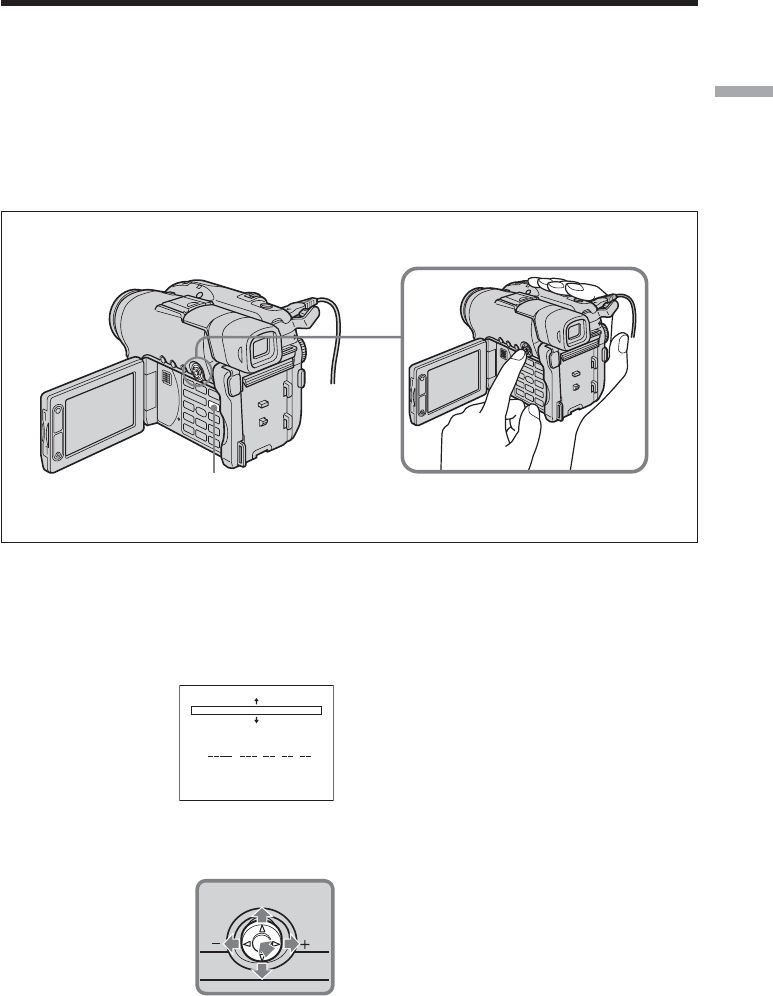
Vorbereitungen
23-DE
Stellen Sie Datum und Uhrzeit ein, wenn Sie den Camcorder zum ersten Mal benutzen.
Stellen Sie zunächst das geografische Gebiet und dann Sommerzeit ([DST]), Jahr,
Monat, Tag, Stunde und Minute ein, und zwar in dieser Reihenfolge. Wenn Sie Datum
und Uhrzeit nicht einstellen, erscheint die Anzeige [CLOCK SET] jedes Mal, wenn Sie
den Camcorder einschalten oder den Modusregler umstellen.
Wenn Sie den Camcorder etwa 3 Monate lang nicht benutzen, werden Datum und
Uhrzeit im Speicher möglicherweise gelöscht, da sich der im Camcorder integrierte Akku
entladen hat. Laden Sie in diesem Fall den integrierten Akku, indem Sie das Netzteil
anschließen, und stellen Sie danach Datum und Uhrzeit erneut ein (Seite 16, 134).
1Klappen Sie den LCD-Bildschirm auf
2Schalten Sie das Gerät ein. Drücken Sie dazu die Taste POWER einige
Sekunden lang.
Die Anzeige CLOCK SET erscheint.
3Wählen Sie mit dem Steuerkreuz das gewünschte geografische Gebiet aus.
Schritt 4 Einstellen von Datum und Uhrzeit
Mit V/v/B/b wählen Sie aus und zur Bestätigung der
Auswahl drücken Sie dann die Taste in der Mitte.
Taste SETUP
[ ENTER ] : NEXT ITEM
AREA 1
DST OFF
DATE Y M D
+0.0GMT
Lisbon,London
CLOCK SET
:
NEAR FAR
Steuerkreuz

24-DE
DST OFF
DATE Y M D
2004 1 1 0 : 00
[ ENTER ] : NEXT ITEM
AREA 1 +0.0GMT
Lisbon, London
CLOCK SET
Schritt 4 Einstellen von Datum und Uhrzeit
4Setzen Sie mit dem Steuerkreuz die Sommerzeit ([DST]) gegebenenfalls auf
[ON].
5Stellen Sie mit dem Steuerkreuz das Jahr ein.
6Stellen Sie Monat, Tag, Stunden und Minuten wie in Schritt 5 erläutert ein und
drücken Sie dann die Taste in der Mitte.
Die Uhr beginnt zu laufen.
Die Uhrzeit der internen Uhr des Camcorders wird im 24-Stunden-Format
angezeigt.
Hinweis
Wenn Sie Datum und Uhrzeit einstellen, können Sie nicht zu einer zuvor eingestellten
Angabe zurückschalten. Wenn Sie einen Fehler gemacht haben, drücken Sie zweimal
die Taste SETUP und fangen von vorne an. Wählen Sie dazu (SETUP MENU) und
dann [CLOCK SET].
Tipps
•Wenn die Anzeige CLOCK SET in Schritt 2 nicht erscheint, drücken Sie SETUP und
wählen Sie mit dem Steuerkreuz die Option (SETUP MENU) und dann [CLOCK
SET].
•Wenn nach Schritt 6 die SETUP-Anzeige erscheint, drücken Sie SETUP.
Die SETUP-Anzeige wird ausgeblendet.
DST OFF
DATE Y M D
2004 1 1
[ ENTER ] : NEXT ITEM
AREA 1 +0.0GMT
Lisbon, London
CLOCK SET
0 : 00
[ ENTER ] : NEXT ITEM
AREA 1
DST
DATE Y M D
+0.0GMT
Lisbon,London
CLOCK SET
:
OFF
ON
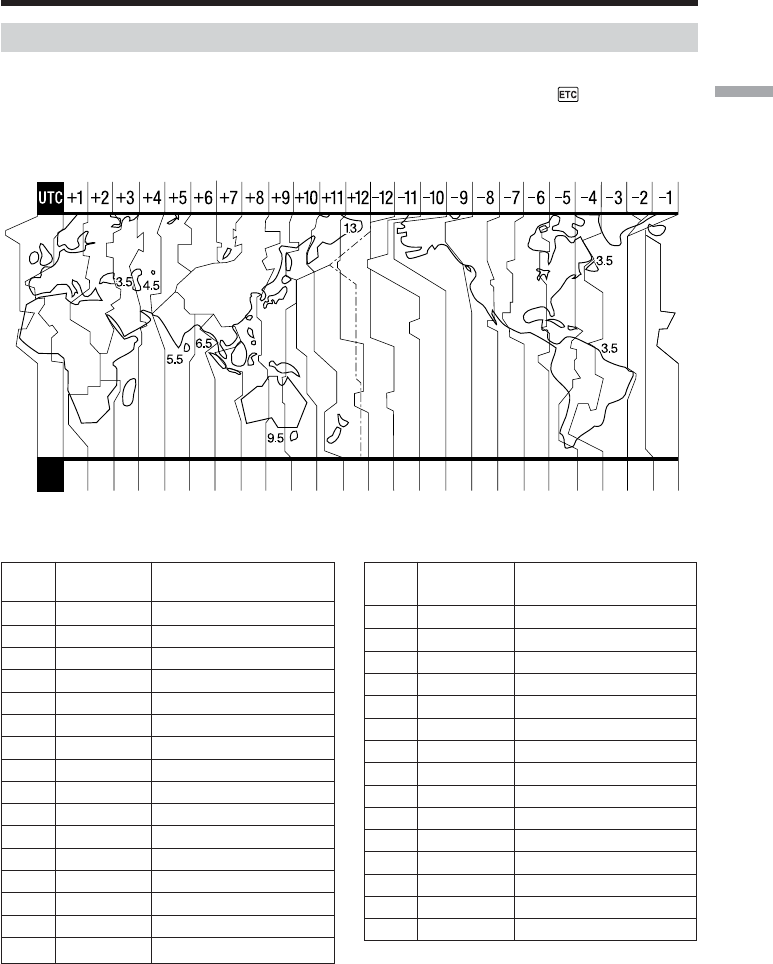
Vorbereitungen
25-DE
Einfaches Einstellen der Uhr durch Angabe einer Zeitverschiebung
Sie können die Uhr mühelos auf die Ortszeit einstellen, indem Sie das Gebiet einstellen.
Wählen Sie in der SETUP-Anzeige mit dem Steuerkreuz die Option (OTHERS) und
dann [AREA SET] aus.
Zeitzonen der Welt
Schritt 4 Einstellen von Datum und Uhrzeit
Zone Zeitver- Gebiet
schiebung
GMT
+01:00
+02:00
+03:00
+03:30
+04:00
+04:30
+05:00
+05:30
+06:00
+06:30
+07:00
+08:00
+09:00
+09:30
+10:00
Zone Zeitver- Gebiet
schiebung
17
18
19
20
21
22
23
24
25
26
27
28
29
30
31
+11:00
+12:00
–12:00
–11:00
–10:00
–09:00
–08:00
–07:00
–06:00
–05:00
–04:00
–03:30
–03:00
–02:00
–01:00
Solomon Is.
Fiji, Wellington
Eniwetok, Kwajalein
Midway Is., Samoa
Hawaii
Alaska
LosAngeles, Tijuana
Denver, Arizona
Chicago, Mexico City
New York, Bogota
Santiago
St. John’s
Brasilia, Montevideo
Fernando de Noronha
Azores
1234681012131416171819 20 21 22 23 24 25 26 27 29 30 31
1
2
3
4
5
6
7
8
9
10
11
12
13
14
15
16
Lisbon, London
Berlin, Paris
Helsinki, Cairo
Moscow, Nairobi
Tehran
Abu Dhabi, Baku
Kabul
Karachi, Islamabad
Calcutta, New Delhi
Almaty, Dhaka
Rangoon
Bangkok, Jakarta
HongKong, Singapore
Seoul, Tokyo
Adelaide, Darwin
Melbourne, Sydney
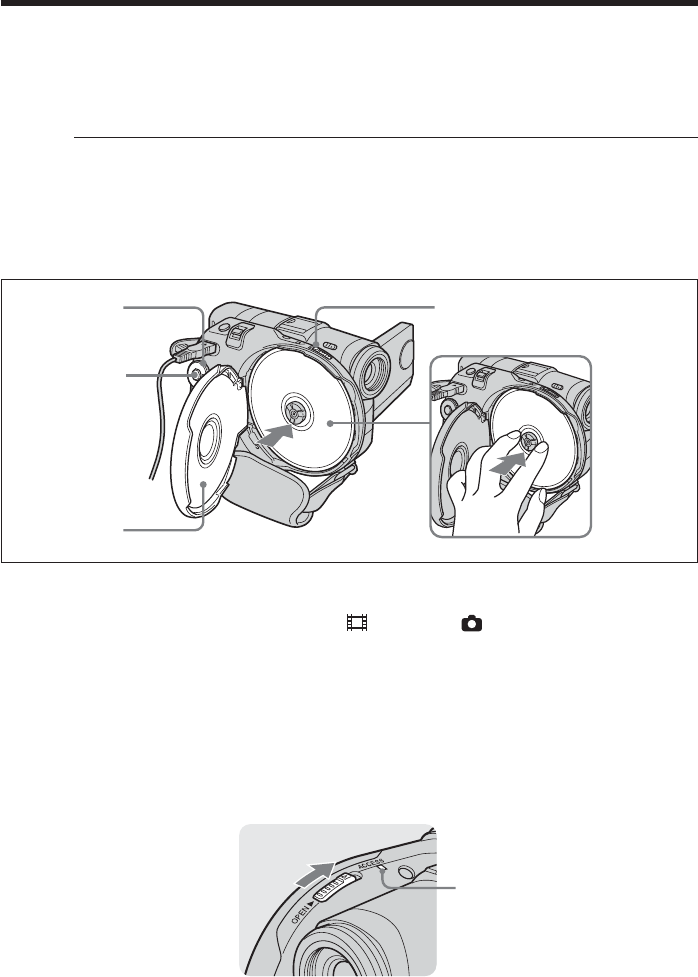
26-DE
Schritt 5 Vorbereiten einer DVD für die Aufnahme
Für die Aufnahme benötigen Sie eine neue DVD-R oder DVD-RW. Auf einer DVD-R
gespeicherte Daten können Sie nicht überschreiben oder löschen. Auf einer DVD-RW
können Sie dagegen Daten löschen und neue Aufnahmen machen.
Das Vorgehen bei der Vorbereitung unterscheidet sich daher je nach verwendetem
DVD-Typ.
Hinweise
•Schieben Sie beim Einsetzen oder Entnehmen einer DVD das Griffband am
Camcorder nach unten, damit es nicht hinderlich ist und Sie mit der Hand gut an das
DVD-Fach herankommen.
•
Schützen Sie den Camcorder vor Stößen oder Erschütterungen, solange [DISC ACCESS]
oder [PREPARING TO OPEN COVER] in der LCD-Anzeige zu sehen ist.
•Das Formatieren ist erforderlich, wenn Sie eine DVD-RW zum ersten Mal verwenden.
Schützen Sie die DVD unbedingt vor Fingerabdrücken und Staub.
1Stellen Sie den Modusregler auf (Film) oder (Standbild).
2Schalten Sie das Gerät ein. Drücken Sie dazu die Taste POWER einige
Sekunden lang.
3Schieben Sie den Schalter OPEN zum Öffnen des DVD-Fachs in Pfeilrichtung.
Die Melodie beim Öffnen ertönt einmal, dann gibt der Camcorder Signaltöne
aus. Die Anzeige [PREPARING TO OPEN COVER] erscheint in der LCD-
Anzeige. Wenn der Signalton verstummt, öffnet sich das DVD-Fach
automatisch ein wenig. Öffnen Sie das Fach vollständig.
4Setzen Sie die DVD mit der beschrifteten Seite nach außen ein. Drücken Sie in
der Mitte auf die DVD, so dass sie mit einem Klicken auf der Spindel in der
Mitte einrastet.
3
1
2
5
Zugriffsanzeige
ACCESS
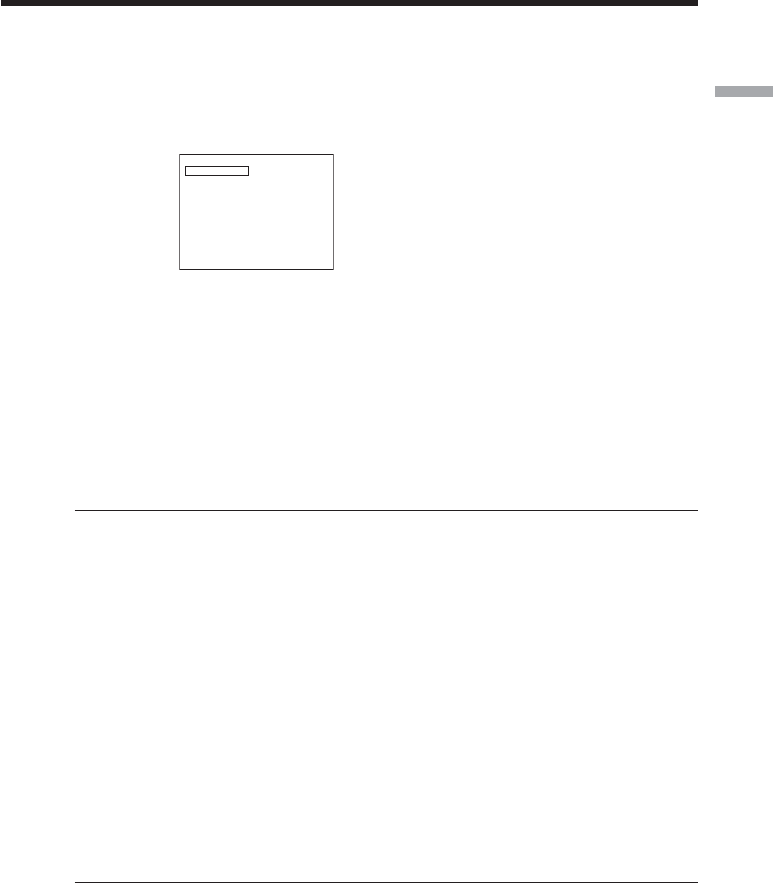
Vorbereitungen
27-DE
5Schließen Sie das DVD-Fach.
Der Camcorder beginnt mit der Erkennung der eingesetzten DVD.
Bei einer DVD-R können Sie die Aufnahme sofort starten, sobald [DISC
ACCESS] auf dem LCD-Bildschirm ausgeblendet wird.
Wenn Sie eine DVD-RW einsetzen, erscheint die Anzeige FORMAT. Fahren Sie
mit Schritt 6 fort.
6Wählen Sie mit dem Steuerkreuz die Option [REC FORMAT].
7Wählen Sie mit dem Steuerkreuz das gewünschte Aufnahmeformat.
Standardmäßig ist am Camcorder der Modus VIDEO eingestellt.
Informationen zum Aufnahmemodus finden Sie auf Seite 7.
8Wählen Sie mit dem Steuerkreuz die Option [EXECUTE].
9Wählen Sie mit dem Steuerkreuz die Option [YES].
Damit ist das Auswählen des Aufnahmeformats abgeschlossen.
Die Formatierung der DVD beginnt. Nach Abschluss der Formatierung
können Sie auf der DVD-RW aufnehmen.
Hinweise
•Je nach Zustand und Typ der DVD kann es eine Zeit lang dauern, bis die DVD
erkannt wird.
•Wenn Sie die DVD falsch eingesetzt haben und das DVD-Fach schließen, kann es am
Camcorder zu Fehlfunktionen kommen.
•Sie können den Motor laufen hören, wenn keine DVD eingesetzt und das DVD-Fach
geschlossen ist. Dabei handelt es sich nicht um eine Fehlfunktion.
•Nehmen Sie während des Formatierens nicht den Akku ab bzw. lösen Sie nicht das
Netzteil.
•Sie können die DVD auch bei ausgeschaltetem Camcorder herausnehmen, solange
eine Stromquelle an den Camcorder angeschlossen ist. Wenn Sie die DVD jedoch
wechseln, beginnt die DVD-Erkennung nicht automatisch.
So nehmen Sie die DVD heraus
Je nach dem Zustand der DVD und der Art des aufgezeichneten Materials kann es eine
Zeit lang dauern, bis die DVD herausgenommen werden kann.
1Gehen Sie wie in Schritt 3 auf Seite 26 erläutert vor.
2Nehmen Sie die DVD heraus.
Tipps
•Wenn Sie eine DVD neu einlegen, erscheinen etwa 5 Sekunden lang Informationen
zur DVD, wie z. B. das Datum der ersten Nutzung sowie Informationen zu zuvor
bespielten Bereichen. Letztere werden je nach Zustand der DVD möglicherweise nicht
korrekt angezeigt.
•Hinweise zum Umgang mit DVDs finden Sie auf Seite 129.
REC FORMAT
EXECUTE
FORMAT
VIDEO
EST. PROCESS TIME : 7sec
REC FORMAT : VIDEO
Schritt 5 Vorbereiten einer DVD für die Aufnahme
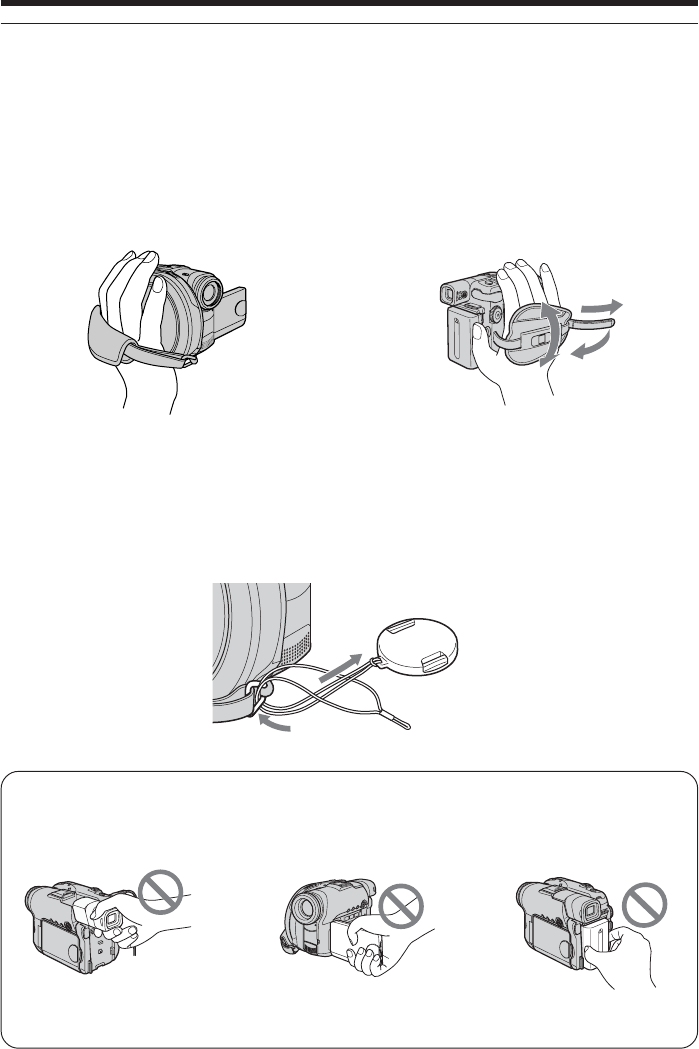
28-DE
— Aufnehmen von Filmen/Standbildern —
Vor dem Aufnehmen
Hinweis
Zum erfolgreichen Aufnehmen von Filmen bzw. Standbildern beachten Sie bitte Folgendes:
–Halten Sie den Camcorder richtig.
–Setzen Sie den Camcorder während der Aufnahme keinen Stößen oder Erschütterungen aus.
–Zerkratzen Sie DVDs nicht und schützen Sie sie vor Fingerabdrücken und Schmutz.
Hinweis
Heben Sie den Camcorder nicht am Sucher, am LCD-Bildschirm oder am Akku an.
2
3
4
1
Sucher LCD-Bildschirm Akku
So halten Sie den Camcorder
richtig
Greifen Sie unter das Griffband.
So ziehen Sie das Griffband fest
an
Ziehen Sie das Griffband wie unten
abgebildet fest an.
So bringen Sie die
Objektivschutzkappe an
Bringen Sie die Objektivschutzkappe wie in
der Abbildung unten dargestellt mit dem
Riemen an der Metallöse des Griffbands an.

Aufnehmen von Filmen/Standbildern
29-DE
Gehen Sie zunächst wie in Schritt 1 bis 5 unter „Vorbereitungen“ erläutert vor (Seite 15
bis 27).
Das im Folgenden beschriebene Verfahren ist im VIDEO- und VR-Modus gleich.
1Nehmen Sie die Objektivschutzkappe ab. Drücken Sie dazu auf die beiden
Verschlüsse seitlich an der Kappe.
2Bringen Sie den Akku an oder schließen Sie das Netzteil an (Seite 15).
3Klappen Sie den LCD-Bildschirm auf.
Das Bild wird bei aufgeklapptem LCD-Bildschirm im Sucher nicht angezeigt.
4Stellen Sie den Modusregler auf (Film).
5Schalten Sie das Gerät ein. Drücken Sie dazu die Taste POWER einige
Sekunden lang.
6Setzen Sie eine DVD ein (Seite 26).
Damit wird der Camcorder in den Bereitschaftsmodus geschaltet.
6
1
3
4
2
7
5
Aufnehmen von Filmen
STBY0:00:00
-
R
VIDEO
Aufnahmeanzeige

30-DE
Aufnehmen von Filmen
7Drücken Sie START/STOP (z).
Der Camcorder startet die Aufnahme. [REC] erscheint in der LCD-Anzeige.
Die Kameraaufnahmeanzeige an der Vorderseite des Camcorders leuchtet auf.
Zum Stoppen der Aufnahme drücken Sie erneut START/STOP.
Sie können die Aufnahme auch mit der Taste REC START/STOP am LCD-Bildschirm
starten bzw. stoppen. Dies ist nützlich, wenn Sie Filme von unten aufnehmen.
Nach dem Aufnehmen
1Nehmen Sie die DVD heraus (Seite 27).
2Schalten Sie das Gerät aus. Drücken Sie dazu die Taste POWER erneut einige
Sekunden lang.
3Klappen Sie den LCD-Bildschirm zu.
4Nehmen Sie den Akku ab bzw. lösen Sie das Netzteil.
Hinweise
•Achten Sie darauf, dass der Riemen der Objektivschutzkappe beim Einsetzen oder
Herausnehmen einer DVD nicht im DVD-Fach eingeklemmt wird.
•Berühren Sie während der Aufnahme nicht das eingebaute Mikrofon.
•Wenn die Anzeige ACCESS leuchtet, werden Daten auf der DVD aufgezeichnet.
Beachten Sie Folgendes, wenn Daten auf der DVD aufgezeichnet werden, da
andernfalls die Daten und die DVD beschädigt werden können.
- Schützen Sie den Camcorder vor Stößen und schütteln Sie ihn nicht.
- Schalten Sie den Camcorder nicht aus.
- Nehmen Sie nicht den Akku ab bzw. lösen Sie nicht das Netzteil.
- Öffnen Sie das DVD-Fach nicht.
•Wie lange für die Aufnahme auf die DVD geschrieben wird, hängt vom
Aufnahmemodus ab (Seite 32).
•Die Stelle, an der Sie START/STOP drücken, kann zeitlich etwas von der Stelle
abweichen, an der die Aufnahme tatsächlich startet bzw. stoppt.
•Achten Sie darauf, dass die Anzeige POWER/CHG nicht leuchtet, wenn Sie die
Stromquelle abnehmen.
Tipp
Wenn der Camcorder über den Akku mit Strom versorgt wird, schaltet er sich nach fünf
Minuten im Bereitschaftsmodus automatisch aus. Dadurch wird der Akku geschont.
Schalten Sie das Gerät wieder ein. Drücken Sie dazu die Taste POWER einige Sekunden
lang. Sie können die Ausschaltautomatik deaktivieren, indem Sie die Menüoption
(SETUP MENU) – [A. SHUT OFF] in der SETUP-Anzeige auf [NEVER] setzen.
VIDEO
REC 0:00:01
-
R

Aufnehmen von Filmen/Standbildern
31-DE
0:00:01
[30min]
40min
REC
1 1 2004 11:23:45
VIDEO
-
R
Die Anzeigen im Aufnahmemodus
Diese Anzeigen werden nicht auf die DVD aufgenommen.
Hinweise
•Die Akkurestladungsanzeige gibt die ungefähr verbleibende Aufnahmedauer für
kontinuierliche Aufnahmen an. Je nach Aufnahmebedingungen ist diese Anzeige
nicht korrekt. Wenn Sie den LCD-Bildschirm zu- und wieder aufklappen, dauert es
unter Umstände eine kleine Weile, bis die korrekte Restladung in Minuten angezeigt
wird.
•Die Aufnahmedaten (Datum/Uhrzeit oder verschiedene Aufnahmeeinstellungen)
werden während der Aufnahme nicht angezeigt. Sie werden jedoch automatisch auf
der DVD aufgezeichnet. Wenn Sie die Aufnahmedaten anzeigen wollen, drücken Sie
während der Wiedergabe DATA CODE auf der Fernbedienung (Seite 59).
Aufnehmen von Filmen
Aufnahmemodus (Seite 32)
Datum und Uhrzeit
Datum und Uhrzeit erscheinen etwa 5 Sekunden
nach dem Einschalten des Camcorders.
STBY/REC
Akkurestladungsanzeige (Seite 18)
Zähler
Restliche Aufnahmedauer
Erscheint nach dem Einsetzen einer DVD 8 Sekunden
lang.
DVD-Typ (Seite 6)
Aufnahmeformat (Seite 7)

32-DE
Aufnehmen von Filmen
So wählen Sie den Aufnahmemodus aus
Mit dem Camcorder können Sie Filme im Modus HQ (hohe Qualität), SP
(Standardwiedergabe) oder LP (Langzeitwiedergabe) aufnehmen.
Standardmäßig ist am Camcorder der Modus SP eingestellt.
1Stellen Sie den Modusregler auf (Film).
2Drücken Sie SETUP.
3Wählen Sie mit dem Steuerkreuz die Option (DISC SET).
4Wählen Sie mit dem Steuerkreuz die Option [REC MODE].
5Wählen Sie mit dem Steuerkreuz den gewünschten Aufnahmemodus aus.
Aufnahmemodus Aufnahmedauer* Erläuterung
HQ 20 Minuten Hohe Qualität
SP 30 Minuten Standardwiedergabe
LP 60 Minuten Langzeitwiedergabe
*•Bei den Werten handelt es sich um Näherungswerte.
•In der Tabelle ist die ungefähre Aufnahmedauer angegeben. Die Werte oben
beziehen sich auf eine einseitig bespielbare DVD. Bei einer doppelseitig
bespielbaren DVD verdoppeln sich die Werte.
6Drücken Sie SETUP.
Die SETUP-Anzeige wird in der LCD-Anzeige ausgeblendet.
Hinweise
•Die Aufnahmedauer ist im Modus LP zwar länger, aber die Aufnahmequalität ist im
Vergleich zum Modus SP geringer und in Szenen mit schnellen Bewegungen kann es
zu Blockbildung kommen.
•Bei der Aufnahme eines sich schnell bewegenden Motivs kann sich die
Aufnahmedauer verringern.
•Sie können den 16:9-Breitbildmodus nicht verwenden, wenn Sie den Aufnahmemodus
im Modus VIDEO auf [LP] setzen.
[ SETUP ] : END
REC MODE
FORMAT
FINALIZE
SP
REMAIN
DISC TITLE
RETURN
UNFINALIZE
DISC SET
[30min]
STBY
[ SETUP ] : END
PROGRAM AE
P EFFECT
D EFFECT
AUTO SHTR
WHT BAL
MANUAL SET
[ SETUP ] : END
REC MODE
FORMAT
FINALIZE
HQ
SP
LP
REMAIN
[30min]
DISC TITLE
RETURN
UNFINALIZE
DISC SET STBY

Aufnehmen von Filmen/Standbildern
33-DE
So verwenden Sie den Zoom
Verschieben Sie den Motorzoom-Hebel für einen langsamen Zoom nur leicht. Für einen
schnelleren Zoom verschieben Sie den Hebel weiter.
Setzen Sie den Zoom sparsam ein. Andernfalls wirken Ihre Aufnahmen leicht unprofessionell.
W: Weitwinkelbereich (Motiv erscheint weiter entfernt)
T : Telebereich (Motiv erscheint näher)
* Der bei der jeweiligen Hebelposition zwischen Camcorder und Motiv erforderliche
Mindestabstand.
So führen Sie einen mehr als 10fachen Zoom aus
Ein mehr als 10facher Zoom wird digital ausgeführt. Den digitalen Zoom können Sie
auf 20 × oder 120 × einstellen. Die Bildqualität nimmt ab, je mehr Sie den Motorzoom-
Hebel in Richtung „T“-Seite verschieben.
Für einen digitalen Zoom wählen Sie den Vergrößerungsfaktor unter (CAMERA
SET) – [D ZOOM] in der SETUP-Anzeige (Seite 112) aus. Standardmäßig ist der digitale
Zoom auf [OFF] gesetzt.
Tipp
Wenn Sie das Bild nicht scharf stellen können, verschieben Sie den Motorzoom-Hebel in
Richtung „W“-Seite, bis das Bild scharf ist.
Aufnehmen von Filmen
T
W
Die rechte Seite des Balkens gibt den
digitalen Zoombereich an. Der digitale
Zoombereich erscheint, wenn Sie in
der SETUP-Anzeige den
Vergrößerungsfaktor für den digitalen
Zoom auswählen.
1 cm*
80 cm *
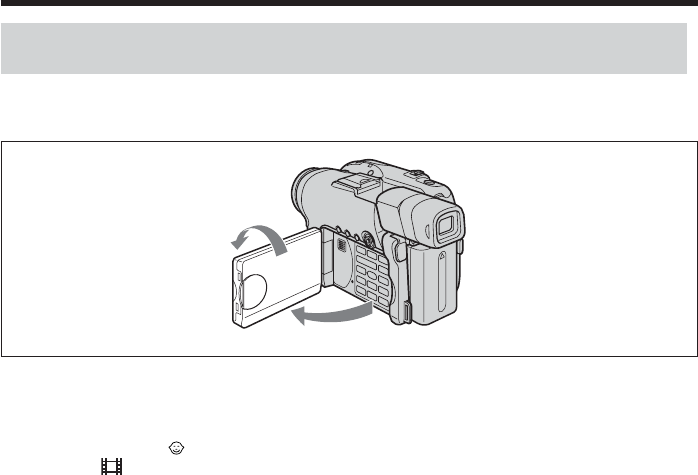
34-DE
Aufnehmen, wenn die aufgenommene Person bei der
Aufnahme das Bild sehen möchte – Spiegelmodus
Das Bild in der LCD-Anzeige ist ein Spiegelbild. Aufgenommen wird es jedoch
normal.
Klappen Sie den LCD-Bildschirm auf und drehen Sie ihn wie oben dargestellt um 180
Grad.
Die Anzeige erscheint im Sucher und in der LCD-Anzeige. Wenn der Modusregler
auf (Film) steht, erscheint im Bereitschaftsmodus Xz und im Aufnahmemodus z.
Einige Anzeigen erscheinen spiegelverkehrt und einige werden gar nicht angezeigt.
Aufnehmen von Filmen
90°
180°

Aufnehmen von Filmen/Standbildern
35-DE
VIDEO
FINE
0
-
R
Gehen Sie zunächst wie in Schritt 1 bis 5 unter „Vorbereitungen“ erläutert vor (Seite 15
bis 27).
Das im Folgenden beschriebene Verfahren ist im VIDEO- und VR-Modus gleich.
Sie können Standbilder und Filme auf derselben DVD aufnehmen.
1Nehmen Sie die Objektivschutzkappe ab. Drücken Sie dazu auf die beiden
Verschlüsse seitlich an der Kappe.
2Bringen Sie den Akku an oder schließen Sie das Netzteil an (Seite 15).
3Klappen Sie den LCD-Bildschirm auf.
Das Bild wird bei aufgeklapptem LCD-Bildschirm im Sucher nicht angezeigt.
4Stellen Sie den Modusregler auf (Standbild).
5Schalten Sie das Gerät ein. Drücken Sie dazu die Taste POWER einige
Sekunden lang.
6Setzen Sie eine DVD ein (Seite 26).
Damit wird der Camcorder in den Bereitschaftsmodus geschaltet.
Aufnehmen von Standbildern
1
6
7 8
3
4
2
5

36-DE
7Halten Sie PHOTO leicht gedrückt und überprüfen Sie dann das Bild.
Wenn die Anzeige für die Sperre von Belichtungsautomatik/Autofokus (z)
aufhört zu blinken und stetig leuchtet, ist der Camcorder aufnahmebereit.
Bildhelligkeit und Fokus werden für die Mitte des Bildes optimal eingestellt
und festgelegt.
8Drücken Sie PHOTO ganz nach unten.
[CAPTURE] erscheint, nachdem der Auslöser zu hören war. Die Aufnahme ist
abgeschlossen, wenn die Balkenanzeige ausgeblendet wird.
Wenn Sie in diesem Schritt PHOTO ganz nach unten drücken, wird das Bild,
das in diesem Moment angezeigt wurde, aufgezeichnet.
Wenn Sie PHOTO auf der Fernbedienung drücken, wird das aktuelle Bild in
der LCD-Anzeige sofort aufgezeichnet.
Aufnehmen von Standbildern
VIDEO
0
-
R
FINE
Anzahl der aufgenommenen Bilder
VIDEO
-
R
FINE

Aufnehmen von Filmen/Standbildern
37-DE
Hinweise
•Wenn der Modusregler auf (Standbild) gestellt ist, stehen die folgenden
Funktionen nicht zur Verfügung:
–16:9-Breitbildmodus
–Digitaler Zoom
–SteadyShot
–Super NightShot plus
–Color Slow Shutter
–Ein-/Ausblenden
–Bildeffekte
–Digitaleffekte
–Sportmodus von [PROGRAM AE] (die Anzeige blinkt)
•Wenn die Anzeige ACCESS leuchtet, werden Daten auf der DVD aufgezeichnet.
Beachten Sie Folgendes, wenn Daten auf der DVD aufgezeichnet werden, da
andernfalls die Daten und die DVD beschädigt werden können.
–Setzen Sie den Camcorder keinen Erschütterungen und Vibrationen aus.
–Schalten Sie den Camcorder nicht aus.
–Nehmen Sie nicht den Akku ab bzw. lösen Sie nicht das Netzteil.
–Öffnen Sie das DVD-Fach nicht.
•Wenn Sie PHOTO in Schritt 7 leicht drücken, flimmert das Bild kurz. Dabei handelt es
sich nicht um eine Fehlfunktion.
•Solange CAPTURE in der LCD-Anzeige zu sehen ist, können Sie das Gerät nicht
ausschalten und PHOTO nicht drücken.
•Wie lange für die Aufnahme auf die DVD geschrieben wird, hängt von der
Standbildgröße ab.
Tipps
•Wie viele Daten aufgezeichnet werden, hängt von der Einstellung für Bildqualität und
Bildgröße sowie von der Art der aufgenommenen Bilder ab.
•Die Aufnahmedaten (Datum/Uhrzeit oder verschiedene Aufnahmeeinstellungen)
werden während der Aufnahme nicht angezeigt. Sie werden jedoch automatisch auf
der DVD aufgezeichnet. Wenn Sie die Aufnahmedaten anzeigen wollen, drücken Sie
während der Wiedergabe DATA CODE auf der Fernbedienung (Seite 59).
•Der Blickwinkel ist bei der Standbildaufnahme etwas größer als bei Filmen (nur DCR-
DVD201E).
•Wenn der Camcorder über den Akku mit Strom versorgt wird, schaltet er sich nach 5
Minuten im Bereitschaftsmodus automatisch aus. Dadurch wird der Akku geschont.
Schalten Sie das Gerät wieder ein. Drücken Sie dazu die Taste POWER einige
Sekunden lang. Sie können die Ausschaltautomatik deaktivieren, indem Sie die
Menüoption (SETUP MENU) – [A.SHUT OFF] in der SETUP-Anzeige auf
[NEVER] setzen.
•Die Bildgröße wird beim Modell DCR-DVD91E/DVD101E nicht angezeigt.
Aufnehmen von Standbildern
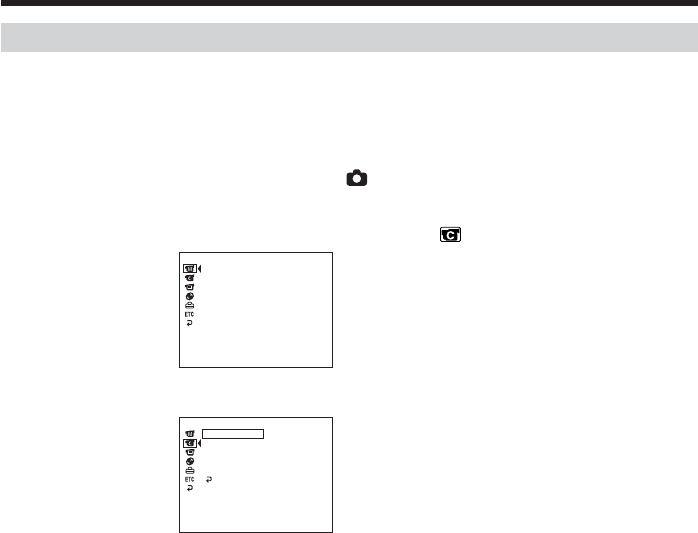
38-DE
Aufnehmen von Standbildern
So wählen Sie die Standbildqualität und -größe aus
So wählen Sie die Standbildqualität aus
Sie können die Bildqualität ([FINE] oder [STANDARD]) für die Standbildaufnahme
wählen.
Die Standardeinstellung ist [FINE].
1Stellen Sie den Modusregler auf (Standbild).
2Drücken Sie SETUP.
3Wählen Sie mit dem Steuerkreuz die Option (CAMERA SET).
4Wählen Sie mit dem Steuerkreuz die Option [QUALITY].
5Wählen Sie mit dem Steuerkreuz die gewünschte Bildqualität.
Wie viele Daten aufgezeichnet werden, hängt von der Einstellung für die
Bildqualität ab.
Einstellungen für die Bildqualität
FINE (FINE):
In diesem Modus können Sie Bilder mit hoher Qualität aufzeichnen. Die Bilder
werden auf etwa 1/4 komprimiert.
STANDARD (STD):
Dies ist die Standardbildqualität bei diesem Camcorder. Die Bilder werden auf etwa
1/10 komprimiert.
6Drücken Sie SETUP.
Die SETUP-Anzeige wird in der LCD-Anzeige ausgeblendet.
[ SETUP ] : END
SELFTIMER
BURST
QUALITY
OFF
N. S. LIGHT
RETURN
IMAGESIZE
CAMERA SET
[ SETUP ] : END
PROGRAM AE
FLASH MODE
FLASH LVL
WHT BAL
MANUAL SET

Aufnehmen von Filmen/Standbildern
39-DE
Aufnehmen von Standbildern
[ SETUP ] : END
SELFTIMER
BURST
QUALITY
OFF
N. S. LIGHT
RETURN
IMAGESIZE
CAMERA SET
1152 640
[ SETUP ] : END
SELFTIMER
BURST
QUALITY
1152 x 864
N. S. LIGHT
RETURN
IMAGESIZE
CAMERA SET
REMAIN
[2000]
640 x 480
[ SETUP ] : END
PROGRAM AE
FLASH MODE
FLASH LVL
WHT BAL
MANUAL SET
So wählen Sie die Standbildgröße aus (nur DCR-DVD201E)
Sie können zwischen zwei Bildgrößen auswählen: 1152 × 864 oder 640 × 480.
Die Standardeinstellung ist 1152 × 864.
1Stellen Sie den Modusregler auf (Standbild).
2Drücken Sie SETUP.
3Wählen Sie mit dem Steuerkreuz die Option (CAMERA SET).
4Wählen Sie mit dem Steuerkreuz die Option [IMAGESIZE].
5Wählen Sie mit dem Steuerkreuz die gewünschte Bildgröße.
Die Anzeige wechselt folgendermaßen:
6Drücken Sie SETUP.
Die SETUP-Anzeige wird in der LCD-Anzeige ausgeblendet.
Tipp
Die Bildgröße beim DCR-DVD91E/DVD101E beträgt 640 x 480.

40-DE
Anzahl der Standbilder, die Sie auf einer DVD speichern
können
Der Camcorder komprimiert die Bilddaten im JPEG-Format (Dateinamenerweiterung
.jpg).
Die Bilddateinamen weisen standardmäßig folgendes Format auf:
•100-0001: In dieser Form erscheint der Dateiname in der LCD-Anzeige des
Camcorders.
•DSC00001.jpg: In dieser Form erscheint der Dateiname auf dem Bildschirm des PCs.
Die Anzahl der Bilder, die gespeichert werden können, hängt von den Einstellungen für
Bildqualität und Bildgröße sowie der Art der aufgenommenen Bilder ab.
Anzahl an Bildern*2
Bildqualität Bildgröße DVD-RW DVD-R
VIDEO VR VIDEO
FINE 1152 × 864*12 250 2 250 2 150
640 × 480 5 400 5 400 5 100
STANDARD 1152 × 864*14 300 4 350 4 100
640 × 480 8 600 8 600 8 100
*1Nur DCR-DVD201E.
*2In der Tabelle ist die ungefähre Anzahl der aufnehmbaren Bilder angegeben. Die
Werte oben beziehen sich auf eine einseitig bespielbare DVD. Bei einer doppelseitig
bespielbaren DVD verdoppeln sich die Werte.
Dateigröße der Standbilder
BildqualitätDateigröße
640
×
480 1152
×
864*1
FINE 150 KB 500 KB
STANDARD 60 KB 200 KB
In der Tabelle sind ungefähre Dateigrößen angegeben.
*1 Nur DCR-DVD201E.
Aufnehmen von Standbildern
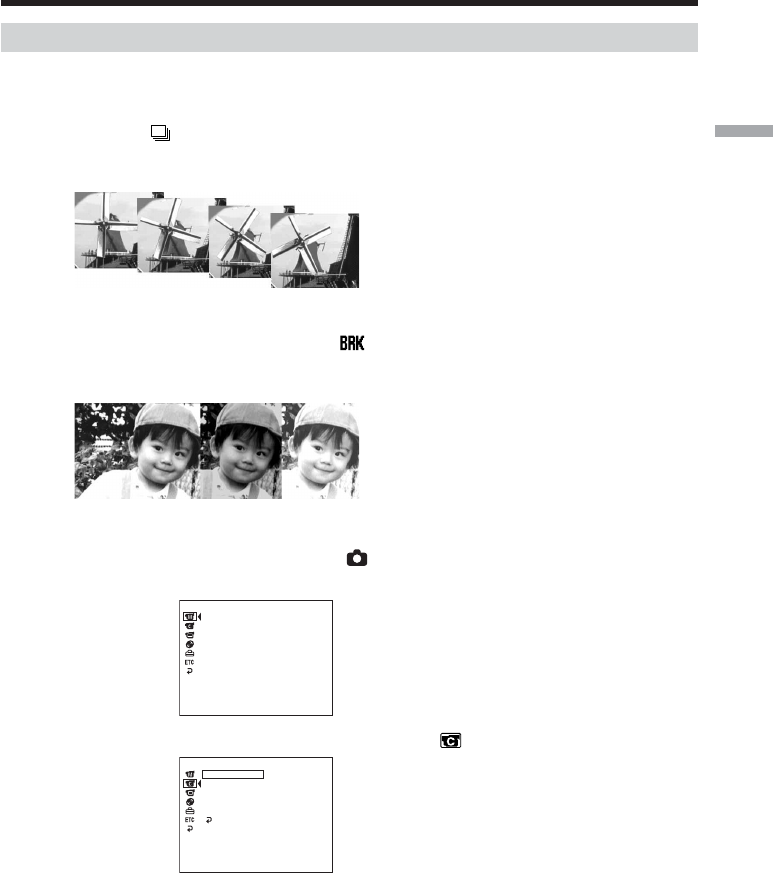
Aufnehmen von Filmen/Standbildern
41-DE
Aufnehmen von Standbildern
So nehmen Sie Serienbilder auf (BURST, nur DCR-DVD201E)
Wenn Sie [BURST] einstellen, können Sie mehrere Bilder hintereinander als Serienbilder
aufnehmen.
NORMAL
Der Camcorder nimmt bis zu 4 Standbilder der Größe 1152 × 864 oder 12 Standbilder
der Größe 640 × 480 im Abstand von etwa 0,7 Sekunden auf.
EXP BRKTG (Belichtungsvarianten)
Der Camcorder nimmt automatisch 3 Bilder im Abstand von 0,7 Sekunden mit
unterschiedlicher Belichtung auf.
1Stellen Sie den Modusregler auf (Standbild).
2Drücken Sie SETUP.
3Wählen Sie mit dem Steuerkreuz die Option (CAMERA SET).
[ SETUP ] : END
SELFTIMER
BURST
QUALITY
OFF
N. S. LIGHT
RETURN
IMAGESIZE
CAMERA SET
[ SETUP ] : END
PROGRAM AE
FLASH MODE
FLASH LVL
WHT BAL
MANUAL SET

42-DE
4Wählen Sie mit dem Steuerkreuz die Option [BURST].
5Wählen Sie mit dem Steuerkreuz die Option [NORMAL] oder [EXP BRKTG].
6Drücken Sie SETUP.
Die SETUP-Anzeige wird in der LCD-Anzeige ausgeblendet.
7Drücken Sie PHOTO ganz nach unten.
Die Serienbilder werden nacheinander mit den oben angegebenen
Einstellungen aufgenommen.
Bei der Einstellung [NORMAL] werden Serienbilder bis zur maximalen
Anzahl aufgenommen, solange Sie PHOTO drücken.
Hinweise
•Je nach der Bildgröße und der restlichen Speicherkapazität der DVD können Sie unter
Umständen nicht die maximale Anzahl an Serienbildern aufnehmen.
•Bei der Serienbildaufnahme ist der Blitz (gesondert erhältlich) deaktiviert.
•Das Aufnehmen von Serienbildern auf der DVD dauert länger als das normale
Aufnehmen von Bildern. Nehmen Sie das nächste Standbild auf, nachdem die
Balkenanzeige ausgeblendet wurde und die Anzeige ACCESS erloschen ist.
Tipps
•Bei Aufnahmen mit dem Selbstauslöser oder der Fernbedienung wird automatisch die
maximal mögliche Anzahl an Bildern aufgezeichnet.
•Die Wirkung von Belichtungsvarianten ist in der LCD-Anzeige möglicherweise kaum
zu erkennen. Es empfiehlt sich, den Camcorder an ein Fernsehgerät oder einen
Computer anzuschließen, damit Sie die Unterschiede sehen können.
Aufnehmen von Standbildern
[ SETUP ] : END
SELFTIMER
BURST
QUALITY
NORMAL
N. S. LIGHT
RETURN
IMAGESIZE
CAMERA SET
[ SETUP ] : END
SELFTIMER
BURST
QUALITY
OFF
N. S. LIGHT
RETURN
IMAGESIZE
CAMERA SET
NORMAL
EXP BRKTG

Aufnehmen von Filmen/Standbildern
43-DE
Einstellen der Belichtung bei
Gegenlichtaufnahmen
– BACK LIGHT
Für den Fall, dass sich bei einer Aufnahme die
Lichtquelle hinter dem Motiv befindet oder
der Hintergrund sehr hell ist, steht die
Gegenlichtfunktion zur Verfügung.
1Stellen Sie den Modusregler auf (Film)
oder (Standbild).
2Drücken Sie BACK LIGHT.
Die Anzeige . erscheint in der LCD-
Anzeige.
So schalten Sie BACK LIGHT aus
Drücken Sie erneut BACK LIGHT.
Hinweis
Wenn Sie während einer Aufnahme mit BACK
LIGHT die Taste EXPOSURE drücken, wird
die Gegenlichtfunktion deaktiviert.
Einstellen der Belichtung
Taste BACK
LIGHT
Manuelle Belichtung
In folgenden Fällen sollten Sie die Belichtung
manuell einstellen:
–Eine Feineinstellung von Motiven im
Gegenlicht ist erforderlich.
–Das Motiv wird vor dem Hintergrund zu
hell.
–Sie nehmen bei Dunkelheit auf, z. B. in der
Nacht.
1Stellen Sie den Modusregler auf (Film)
oder (Standbild).
2Drücken Sie EXPOSURE.
Die Belichtungsanzeige erscheint.
NEAR FAR
VIDEO
0:00:00
-
R
Taste
EXPOSURE

44-DE
Einstellen der Belichtung
3Stellen Sie mit dem Steuerkreuz die
Helligkeit wie unten erläutert ein.
–: Das Bild wird dunkler.
+: Das Bild wird heller.
So schalten Sie wieder zur
Belichtungsautomatik
Drücken Sie erneut EXPOSURE.
Hinweise
•Wenn Sie die Belichtung manuell einstellen,
arbeiten die folgenden Funktionen nicht:
–Color Slow Shutter
–BACK LIGHT
•Der Camcorder wechselt automatisch zur
Belichtungsautomatik:
–wenn Sie den PROGRAM AE-Effekt
wechseln.
–wenn Sie die Belichtung manuell einstellen
und den Schalter NIGHTSHOT PLUS auf
ON schieben.
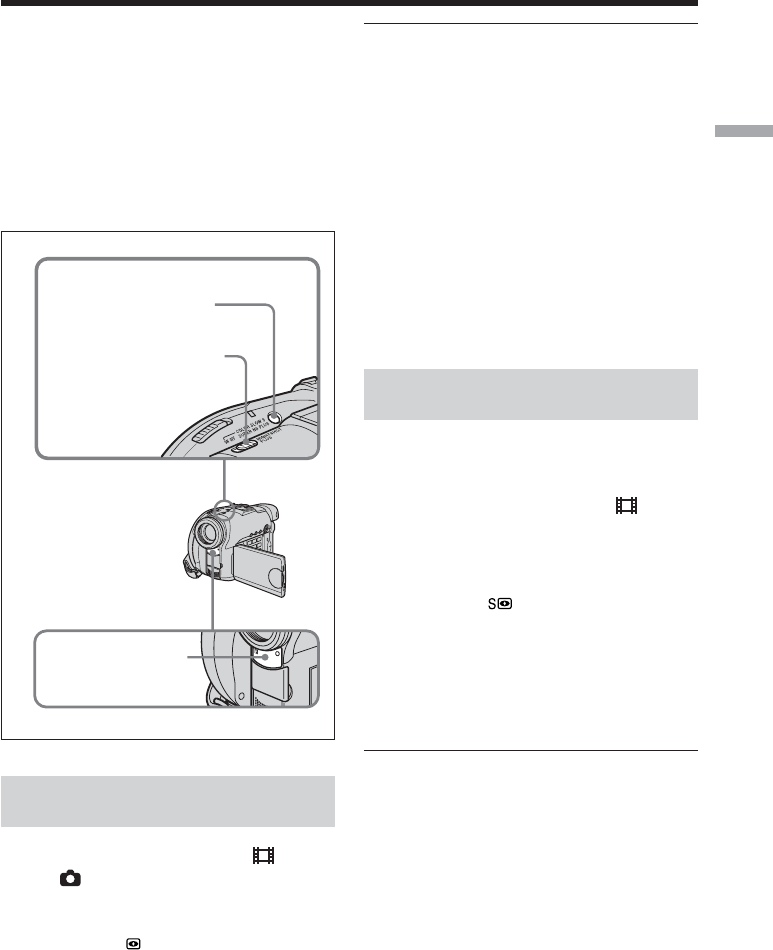
Aufnehmen von Filmen/Standbildern
45-DE
Hinweise
•Verwenden Sie NightShot plus nicht, wenn
es hell ist, zum Beispiel tagsüber im Freien.
Andernfalls kann es am Camcorder zu
Fehlfunktionen kommen.
•Wenn bei NightShot plus das Fokussieren
mit dem Autofokus nur schwer möglich ist,
verwenden Sie den manuellen Fokus.
•Achten Sie beim Aufnehmen mit NightShot
Light darauf, den Sender für die
Infrarotstrahlen (NightShot Light) nicht mit
dem Finger abzudecken.
•Bei Verwendung von NightShot plus stehen
folgende Funktionen nicht zur Verfügung:
–Belichtung
–PROGRAM AE (die Anzeige blinkt)
–Weißabgleich
So verwenden Sie Super
NightShot plus
Mit Super NightShot plus werden Motive 16-
mal heller als mit NightShot plus
aufgenommen.
1Stellen Sie den Modusregler auf (Film).
2Schieben Sie den Schalter NIGHTSHOT
PLUS auf ON.
3Drücken Sie SUPER NS PLUS.
Die Anzeigen und [“SUPER
NIGHTSHOT PLUS”] blinken in der LCD-
Anzeige.
So beenden Sie Super NightShot
plus
Drücken Sie SUPER NS PLUS erneut.
Hinweise
•Mit Super NightShot plus können Sie keine
Standbilder aufnehmen.
•Bei Verwendung von Super NightShot plus
wird die Verschlusszeit automatisch an die
Helligkeit angepasst. Dabei erscheinen die
Bewegungen im Bild möglicherweise
verlangsamt.
•Bei Verwendung von Super NightShot plus
stehen folgende Funktionen nicht zur
Verfügung:
–Ein-/Ausblenden
–Belichtung
–Digitaleffekte
–PROGRAM AE
–Weißabgleich
Mithilfe der Funktionen NightShot plus und
Super NightShot plus bzw. Color Slow Shutter
können Sie ein Motiv auch bei Nacht oder
Dunkelheit aufnehmen, denn diese Funktionen
arbeiten mit Infrarotlicht.
Mit NightShot plus und Super NightShot plus
können Sie auch bei Dunkelheit helle
Aufnahmen erzielen, während Color Slow
Shutter bei Dunkelheit Aufnahmen mit
natürlichen Farben ermöglicht.
So verwenden Sie NightShot
plus
1Stellen Sie den Modusregler auf (Film)
oder (Standbild).
2Schieben Sie den Schalter NIGHTSHOT
PLUS auf ON.
Die Anzeigen und [“NIGHTSHOT
PLUS”] blinken in der LCD-Anzeige.
So beenden Sie NightShot plus
Schieben Sie den Schalter NIGHTSHOT PLUS
auf OFF.
NIGHTSHOT-
Lichtquelle
Schalter
NIGHTSHOT
PLUS
Taste SUPER NS
PLUS/COLOR
SLOW S
Nachtaufnahmen – NightShot plus usw.

46-DE
So verwenden Sie NightShot
Light
Wenn Sie NightShot Light aktivieren, wird das
Bild deutlicher.
NightShot Light arbeitet mit unsichtbaren
Infrarotstrahlen. Die maximale Entfernung des
Motivs bei Aufnahmen mit NightShot Light
beträgt etwa 3 m.
Zum Aktivieren von NightShot Light setzen
Sie (CAMERA SET) – [N.S.LIGHT] in der
SETUP-Anzeige auf [ON].
Die Standardeinstellung ist [ON].
So verwenden Sie Color Slow
Shutter
Color Slow Shutter ermöglicht Farbaufnahmen
in dunkler Umgebung.
Color Slow Shutter funktioniert bei völliger
Dunkelheit unter Umständen nicht
ordnungsgemäß.
1Stellen Sie den Modusregler auf (Film).
2Schieben Sie den Schalter NIGHTSHOT
PLUS auf OFF.
3Drücken Sie COLOR SLOW S.
Die Anzeigen und [COLOR SLOW
SHUTTER] blinken in der LCD-Anzeige.
So beenden Sie Color Slow Shutter
Drücken Sie COLOR SLOW S erneut, so dass
die Anzeige ausgeblendet wird.
Hinweise
•Mit Color Slow Shutter können Sie keine
Standbilder aufnehmen.
•Bei Verwendung von Color Slow Shutter
wird die Verschlusszeit automatisch an die
Helligkeit angepasst. Dabei erscheinen die
Bewegungen im Bild möglicherweise
verlangsamt.
•Bei Verwendung von Color Slow Shutter
stehen folgende Funktionen nicht zur
Verfügung:
–Ein-/Ausblenden
–Belichtung
–Digitaleffekte
–PROGRAM AE
Nachtaufnahmen – NightShot plus usw.

Aufnehmen von Filmen/Standbildern
47-DE
Aufnehmen von Standbildern
1Stellen Sie den Modusregler auf
(Standbild) und gehen Sie wie in Schritt 2
bis 6 erläutert vor.
2Drücken Sie PHOTO ganz nach unten.
Der Selbstauslöser zählt mit einem
Signalton herunter. In den letzten 2
Sekunden des Countdowns ertönt der
Signalton schneller und dann startet die
Aufnahme automatisch 10 Sekunden nach
dem Drücken von PHOTO.
So deaktivieren Sie den
Selbstauslöser
Setzen Sie im Bereitschaftsmodus
(CAMERA SET) – [SELFTIMER] in der SETUP-
Anzeige auf [OFF].
Hinweise
•Wenn die Selbstauslöseraufnahme beendet
ist, schaltet sich der Selbstauslöser
automatisch aus.
•Sie können den Selbstauslöser nur im
Bereitschaftsmodus aktivieren.
•Sie können den Countdown beim
Aufnehmen von Standbildern nicht stoppen,
indem Sie PHOTO drücken.
Tipp
Um den Countdown beim Aufnehmen von
Filmen zu stoppen, drücken Sie START/STOP.
Um den Countdown wieder zu starten,
drücken Sie erneut START/STOP.
Aufnehmen von Filmen
1Stellen Sie den Modusregler auf (Film).
2Drücken Sie SETUP.
3Wählen Sie mit dem Steuerkreuz die
Option (CAMERA SET).
4Wählen Sie mit dem Steuerkreuz die
Option [SELFTIMER].
5Wählen Sie mit dem Steuerkreuz die
Einstellung [ON].
6Drücken Sie SETUP.
Die SETUP-Anzeige wird in der LCD-
Anzeige ausgeblendet und die Anzeige
(Selbstauslöser) erscheint.
7Drücken Sie START/STOP.
Der Selbstauslöser zählt mit einem
Signalton herunter. In den letzten 2
Sekunden des Countdowns ertönt der
Signalton schneller und dann startet die
Aufnahme automatisch 10 Sekunden nach
dem Drücken von START/STOP.
Taste
START/
STOP
[ SETUP ] : END
SELFTIMER
D ZOOM
16 : 9WIDE
N. S. LIGHT
RETURN
STEADYSHOT
CAMERA SET
OFF
ON
Taste
SETUP
Taste
PHOTO
Selbstauslöseraufnahmen
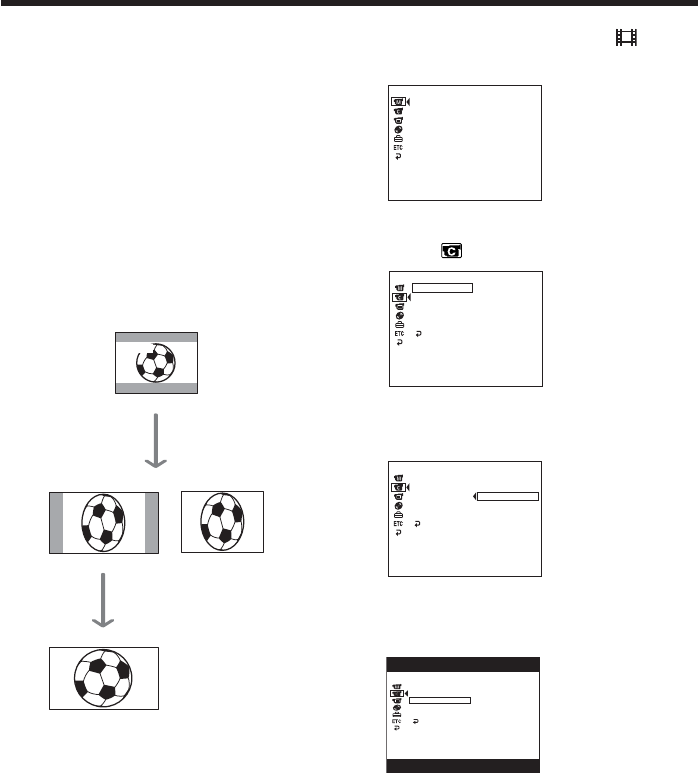
48-DE
1Stellen Sie den Modusregler auf (Film).
2Drücken Sie SETUP.
3Wählen Sie mit dem Steuerkreuz die
Option (CAMERA SET).
4Wählen Sie mit dem Steuerkreuz die
Option [16:9WIDE].
5Wählen Sie mit dem Steuerkreuz die
Einstellung [ON].
6Drücken Sie SETUP.
Die SETUP-Anzeige wird in der LCD-
Anzeige ausgeblendet.
So beenden Sie den 16:9-
Breitbildmodus
Setzen Sie [16:9WIDE] in Schritt 5 auf [OFF].
[ SETUP ] : END
SELFTIMER
D ZOOM
16 : 9WIDE ON
N. S. LIGHT
RETURN
STEADYSHOT
CAMERA SET
[ SETUP ] : END
PROGRAM AE
P EFFECT
D EFFECT
AUTO SHTR
WHT BAL
MANUAL SET
[ SETUP ] : END
SELFTIMER
D ZOOM
16 : 9WIDE
N. S. LIGHT
RETURN
STEADYSHOT
CAMERA SET
OFF
[ SETUP ] : END
SELFTIMER
D ZOOM
16 : 9WIDE
N. S. LIGHT
RETURN
STEADYSHOT
CAMERA SET
OFF
ON
Sie können ein 16:9-Breitbild aufnehmen und
auf einem 16:9-Breitbildfernsehgerät
wiedergeben (16:9WIDE).
Schwarze Streifen erscheinen beim
Aufnehmen im Modus 16:9WIDE in der LCD-
Anzeige [a]. Das Bild erscheint während der
Wiedergabe auf einem normalen Fernsehgerät
[b] oder auf einem Breitbildfernsehgerät [c]
horizontal komprimiert. Wenn Sie den
Bildschirmmodus des Breitbildfernsehgeräts
auf Vollbild (Full) stellen, werden die Bilder
normal angezeigt [d].
Weitere Informationen dazu finden Sie in der
Bedienungsanleitung zum Fernsehgerät.
*1Wenn vom 16:9-Breitbildmodus in den
Vollbildmodus umgeschaltet wird, erscheint
das Bild auf dem Fernsehschirm im
richtigen Bildseitenverhältnis.
*2Bei der Wiedergabe auf einem
herkömmlichen Fernsehgerät (4:3-Format)
wird das Bild möglicherweise komprimiert.
Bei der Wiedergabe im 16:9-Breitbildmodus
erscheint das Bild so wie in der LCD-
Anzeige oder im Sucher.
16:9
WIDE
[a]
[b]*2
[c]*1
[d]
Aufnehmen für ein Breitbildfernsehgerät
– 16:9-Breitbildmodus

Aufnehmen von Filmen/Standbildern
49-DE
Aufnehmen für ein Breitbildfernsehgerät – 16:9-Breitbildmodus
Hinweise
• [OLD MOVIE] (Seite 54) können Sie
während der Aufnahme im Breitbildmodus
nicht auswählen.
•Wenn Sie den VIDEO-Modus auswählen und
als Aufnahmemodus [LP] einstellen, wird
der 16:9-Breitbildmodus beendet.
•Sie können einen im 16:9-Breitbildmodus
aufgezeichneten Film nicht in das normale
Bildformat konvertieren.

50-DE
Normalerweise erfolgt der Weißabgleich
automatisch. In folgenden Fällen sollten Sie
den Weißwert manuell einstellen:
•Beim Aufnehmen an einem Ort mit häufig
wechselnden Lichtverhältnissen, z. B. in
einem Festsaal.
•Bei einer Nachtaufnahme oder beim
Aufnehmen von Neonreklamen.
1Stellen Sie den Modusregler auf (Film)
oder (Standbild).
2Drücken Sie SETUP.
3Wählen Sie mit dem Steuerkreuz die
Option (MANUAL SET).
4Wählen Sie mit dem Steuerkreuz die
Option [WHT BAL].
5
Wählen Sie mit dem Steuerkreuz den
gewünschten Weißwert aus.
HOLD:
Beim Aufnehmen eines einfarbigen Motivs
oder Hintergrunds
(OUTDOOR):
•Beim Aufnehmen eines Sonnenauf-/
-untergangs, kurz nach Sonnenuntergang,
kurz vor Sonnenaufgang
•Beim Aufnehmen von Neonreklamen
oder Feuerwerk
•Im Licht einer farbigen Leuchtstoffröhre
n (INDOOR):
•Bei rasch wechselnden Lichtverhältnissen
•Beim Aufnehmen in einem Studio unter
Beleuchtung für Fernsehaufnahmen
•Im Licht von Natriumlampen oder
Quecksilberlampen
Manueller Weißabgleich
[ SETUP ] : END
PROGRAM AE
P EFFECT
D EFFECT
AUTO
AUTO SHTR
RETURN
WHT BAL
MANUAL SET
[ SETUP ] : END
PROGRAM AE
P EFFECT
D EFFECT
AUTO
AUTO SHTR
RETURN
WHT BAL
MANUAL SET
HOLD
OUTDOOR
INDOOR
6Drücken Sie SETUP.
Die SETUP-Anzeige wird in der LCD-
Anzeige ausgeblendet.
So wechseln Sie wieder in den
automatischen Weißabgleichmodus
Setzen Sie (MANUAL SET) – [WHT BAL]
in der SETUP-Anzeige auf [AUTO].
Hinweise
•Setzen Sie in folgenden Fällen im
Weißabgleichmodus [HOLD] den
Weißabgleich auf [AUTO] und setzen Sie ihn
nach ein paar Sekunden wieder auf [HOLD]:
–Wenn Sie die [PROGRAM AE]-Einstellung
wechseln.
–Wenn Sie den Camcorder von drinnen nach
draußen bringen oder umgekehrt.
•Wenn Sie den Camcorder mehr als 5 Minuten
von allen Stromquellen trennen, wird der
Weißabgleich automatisch wieder auf
[AUTO] eingestellt.
Tipps
•Wenn die Aufnahme in einem Studio unter
Beleuchtung durch eine Videoleuchte
(gesondert erhältlich) erfolgt, empfiehlt es
sich, im Modus [INDOOR] aufzunehmen.
•Wenn Sie im Licht einer Leuchtstoffröhre
aufnehmen, verwenden Sie [AUTO] oder
[HOLD].
Der Camcorder stellt den Weißwert im
Modus [INDOOR] unter Umständen nicht
korrekt ein.
•Im automatischen Weißabgleichmodus
schalten Sie den Camcorder in folgenden
Fällen ein und richten ihn etwa 10 Sekunden
lang auf ein weißes Motiv, um eine bessere
Einstellung zu erzielen:
–nach dem Austauschen des Akkus.
–wenn Sie die Belichtung nicht ändern und
den Camcorder von drinnen nach draußen
bringen oder umgekehrt.
•Wenn Sie den Schalter NIGHTSHOT PLUS
auf ON schieben, wird der Weißabgleich
wieder auf [AUTO] eingestellt.

Aufnehmen von Filmen/Standbildern
51-DE
Aufnahmemethoden für verschiedene
Situationen – PROGRAM AE
SPOTLIGHT*1
Mit diesem Effekt wird sichergestellt, dass
beispielsweise Gesichter nicht zu blass
erscheinen, wenn hell erleuchtete Motive
aufgenommen werden.
PORTRAIT (Softporträt)
Bei diesem Effekt wird das Hauptmotiv, z. B.
ein Mensch oder eine Blume, scharf eingestellt,
während der Hintergrund leicht
verschwommen aufgezeichnet wird.
SPORTS (Sportszenen)*1
Mit diesem Effekt werden
Kameraverwacklungen bei schnell bewegten
Motiven, wie z. B. beim Tennis oder Golf,
minimiert.
BEACH&SKI*1 (Strand und Ski)
Dieser Effekt bewirkt, dass Gesichter in sehr
hellem oder reflektiertem Licht, z. B. im
Sommer am Strand oder auf einer Skipiste,
nicht zu dunkel erscheinen.
SUNSETMOON (Dämmerung und Nacht)*
2
Mit diesem Effekt erhalten Sie die jeweils
typische Atmosphäre beim Aufnehmen von
Sonnenuntergängen, Feuerwerk oder
Neonreklamen oder bei Nachtaufnahmen.
LANDSCAPE (Landschaft)*2
Dieser Effekt ist zum Aufnehmen von weit
entfernten Motiven, wie z. B. Bergen, geeignet.
Beim Aufnehmen von Motiven durch ein
Fenster oder einen Maschendraht verhindert
dieser Effekt, dass der Camcorder auf das Glas
bzw. den Draht fokussiert.
*1Der Camcorder stellt nur Motive in mittlerer
bis weiter Entfernung scharf ein.
*2Der Camcorder stellt nur entfernte Motive
scharf ein.
[ SETUP ] : END
PROGRAM AE AUTO
SPOTLIGHT
PORTRAIT
SPORTS
BEACH&SKI
SUNSETMOON
MANUAL SET
LANDSCAPE
P EFFECT
D EFFECT
AUTO SHTR
RETURN
WHT BAL
[ SETUP ] : END
PROGRAM AE SPOTLIGHT
MANUAL SET
P EFFECT
D EFFECT
AUTO SHTR
RETURN
WHT BAL
1Stellen Sie den Modusregler auf (Film)
oder (Standbild).
2Drücken Sie SETUP.
3Wählen Sie mit dem Steuerkreuz die
Option (MANUAL SET).
4Wählen Sie mit dem Steuerkreuz die
Option [PROGRAM AE].
5Wählen Sie mit dem Steuerkreuz den
gewünschten Effekt aus.
6Drücken Sie SETUP.
Die SETUP-Anzeige wird in der LCD-
Anzeige ausgeblendet.
So deaktivieren Sie PROGRAM AE
Setzen Sie [PROGRAM AE] in Schritt 5 auf
[AUTO].
Hinweise
•Folgende Funktionen können nicht
zusammen mit PROGRAM AE eingesetzt
werden:
–Color Slow Shutter
–OLD MOVIE
•Wenn der Schalter NIGHTSHOT PLUS auf
ON gestellt ist, funktioniert PROGRAM AE
nicht. Die Anzeige blinkt.
•Mit [SPORTS] können Sie keine Standbilder
aufnehmen. Die Anzeige blinkt.
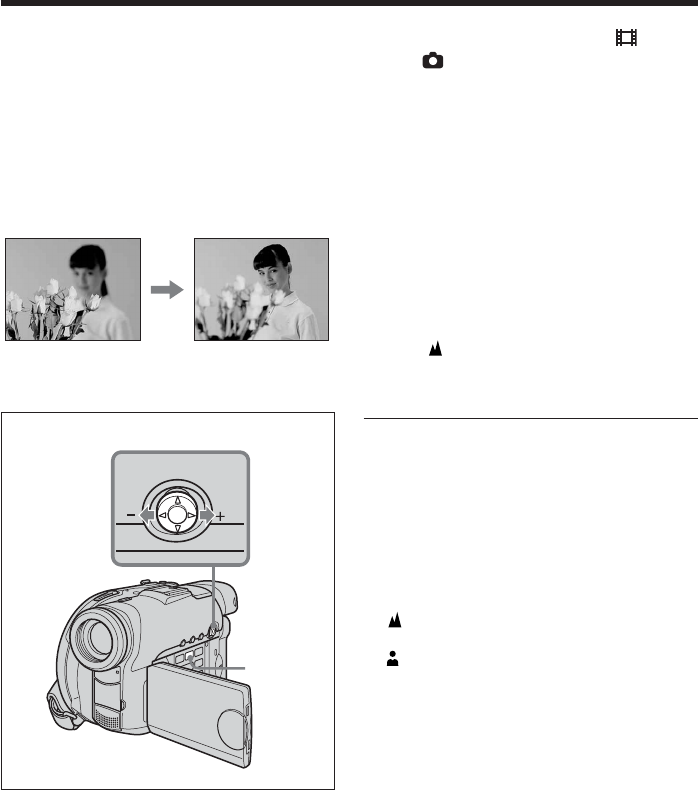
52-DE
1Stellen Sie den Modusregler auf (Film)
oder (Standbild).
2Drücken Sie die Taste FOCUS.
Die Anzeige 9 (manueller Fokus)
erscheint.
3Überprüfen Sie das Bild im Sucher oder in
der LCD-Anzeige und stellen Sie mit dem
Steuerkreuz den Fokus ein.
So schalten Sie wieder in den
Autofokus
Drücken Sie FOCUS erneut.
So nehmen Sie entfernte Motive
auf
Drehen Sie den Regler auf FAR, bis die
Anzeige erscheint.
Der Fokus wird an der entferntesten Position
fest eingestellt.
Tipps
•Motive lassen sich leichter scharfstellen,
wenn Sie zunächst im Telebereich (“T”)
fokussieren und dann den Zoom für die
Aufnahme im Weitwinkelbereich (“W”)
einstellen.
•Wenn Sie nahe beim Motiv aufnehmen,
fokussieren Sie am Ende der
Weitwinkelposition “W”.
•Die Anzeige 9 wechselt folgendermaßen:
–beim Aufnehmen eines entfernten
Motivs.
–, wenn das Motiv zum Fokussieren zu
nahe ist.
Sie können den Fokus manuell auf die
Aufnahmebedingungen einstellen.
Verwenden Sie diese Funktion in den
folgenden Fällen.
–Zum Aufnehmen eines Motivs hinter einem
Fenster mit Wassertropfen.
–Zum Aufnehmen horizontaler Streifen.
–Zum Aufnehmen eines Motivs mit geringem
Kontrast zwischen Motiv und Hintergrund.
–Zum Verschieben des Fokus auf ein Motiv im
Hintergrund.
–Zum Aufnehmen eines unbewegten Motivs
mit einem Stativ.
NEAR FAR
Manuelles Fokussieren
Taste
FOCUS

Aufnehmen von Filmen/Standbildern
53-DE
VIDEO
0:00:00
-
R
FADER
Die Ein-/Ausblendefunktion
(nur bei Filmen)
Durch das Ein- und Ausblenden können Sie
bei Ihren Filmen eine professionellere
Wirkung erzielen.
FADER
OVERLAP*
WIPE*
* nur Einblenden
Taste
FADER
STBY REC
STBY REC
Aufnehmen mit Spezialeffekten
1Stellen Sie den Modusregler auf (Film).
2Beim Einblenden
Drücken Sie im Bereitschaftsmodus die
Taste FADER, bis die gewünschte Ein-/
Ausblendeanzeige erscheint.
Beim Ausblenden
Drücken Sie im Aufnahmemodus die Taste
FADER.
Die Anzeige wechselt folgendermaßen:
FADER t OVERLAP t WIPE
keine Anzeige (aus)
Der zuletzt ausgewählte Ein-/
Ausblendemodus wird als Erstes angezeigt.
3Drücken Sie START/STOP.
Die Ein-/Ausblendeanzeige hört auf zu
blinken und leuchtet stetig.
Nach dem Ein-/Ausblenden wird die Ein-/
Ausblendeanzeige ausgeblendet.
So brechen Sie das Ein-/Ausblenden
ab
Drücken Sie in Schritt 2 die Taste FADER, bis
die Anzeige erlischt.
Hinweise
•Die folgenden Funktionen lassen sich
während des Ein-/Ausblendens nicht
ausführen. Umgekehrt können Sie während
der folgenden Funktionen das Ein-/
Ausblenden nicht ausführen:
–Digitaleffekte
–Super NightShot plus
– Color Slow Shutter
•Wenn im Bereitschaftsmodus die Anzeige
OVERLAP oder WIPE erscheint, speichert
der Camcorder automatisch das auf einer
DVD aufgezeichnete Bild. Während das Bild
gespeichert wird, blinken die Anzeigen
schnell und das Wiedergabebild wird
vorübergehend ausgeblendet.

54-DE
Aufnehmen mit Spezialeffekten
Aufnehmen mit Spezialeffekten
– Bildeffekte/Digitaleffekte
Sie können Filme digital bearbeiten und so
Spezialeffekte erzielen, wie man sie aus dem
Kino oder dem Fernsehen kennt.
Bildeffekte
SEPIA:
Das Bild erscheint in Sepiafarbtönen
wie eine alte Fotografie.
B&W: Das Bild ist monochrom
(schwarzweiß).
PASTEL: Das Bild erscheint wie eine
Pastellzeichnung in zarten Farben.
MOSAIC: Das Bild erscheint mosaikartig.
PASTEL MOSAIC
Digitaleffekte
LUMI. (Luminance Key):
Der helle Bereich eines Standbildes wird durch
ein bewegtes Bild ersetzt.
OLD MOVIE:
Sie können bei einer Aufnahme eine Wirkung
wie bei einem alten Kinofilm erzielen. Die
Aufnahme erfolgt bei allen Bildformaten
automatisch im Letterbox-Modus, in
Sepiafarbtönen und mit einer längeren
Verschlusszeit.
1Stellen Sie den Modusregler auf (Film).
2Drücken Sie SETUP.
3Wählen Sie mit dem Steuerkreuz die
Option (MANUAL SET).
4Wählen Sie mit dem Steuerkreuz die
Option [P EFFECT] oder [D EFFECT].
5Wählen Sie mit dem Steuerkreuz den
gewünschten Effekt aus.
Im Modus [LUMI.] wird das Standbild im
Speicher aufgezeichnet, das beim Drücken
des Steuerkreuzes angezeigt wird. Stellen
Sie mit b (Verringern)/B (Verstärken) die
Transparenz des Standbildes ein, in das ein
Film eingeblendet werden soll.
6Drücken Sie SETUP.
Die SETUP-Anzeige wird in der LCD-
Anzeige ausgeblendet.
So brechen Sie den Effekt ab
Setzen Sie [P EFFECT] bzw. [D EFFECT] in
Schritt 5 auf [OFF].
Hinweise
•Die folgenden Funktionen können nicht mit
dem Digitaleffekt eingesetzt werden:
–Ein-/Ausblenden
–Super NightShot plus
–Color Slow Shutter
•Während Sie einen Bildeffekt anwenden,
können Sie OLD MOVIE nicht auswählen.
•Folgende Funktionen können nicht im
Modus OLD MOVIE eingesetzt werden:
–16:9-Breitbildmodus
–Bildeffekte
–PROGRAM AE
[ SETUP ] : END
PROGRAM AE
P EFFECT
D EFFECT
AUTO SHTR
WHT BAL
MANUAL SET
[ SETUP ] : END
PROGRAM AE
P EFFECT
D EFFECT
AUTO
AUTO SHTR
RETURN
WHT BAL
MANUAL SET
[ SETUP ] : END
D EFFECT
MANUAL SET
LUMI.
[ SETUP ] : END
D EFFECT
OFF
LUMI .
OLD MOVIE
MANUAL SET
Balkenanzeige:
Erscheint nur bei
LUMI.

Aufnehmen von Filmen/Standbildern
55-DE
Überprüfen/Löschen der letzten Szene
Überprüfen der letzten Szene
– Aufnahmerückschau
Sie können die zuletzt aufgenommene Szene
rasch überprüfen.
1Stellen Sie den Modusregler auf (Film)
oder (Standbild).
2Drücken Sie REVIEW .
Die Wiedergabe der letzten Szene startet.
So schalten Sie wieder zur
Aufnahme
Drücken Sie erneut REVIEW.
Hinweis
Die Aufnahmedaten (DATA CODE)
erscheinen bei der Aufnahmerückschau nicht
in der Anzeige.
Tipp
Wenn Sie als Serienbilder aufgezeichnete
Standbilder überprüfen (BURST, nur DCR-
DVD201E), können Sie mit ./> durch
die Bilder vorwärts- bzw. zurückschalten.
Löschen der letzten Szene
(nur DVD-RWs)
Wenn Ihnen die überprüfte Szene nicht gefällt,
können Sie sie sofort löschen.
1Drücken Sie während der
Aufnahmerückschau die Taste EDIT.
Eine Anzeige zum Bestätigen des
Löschvorgangs erscheint.
2Wählen Sie mit dem Steuerkreuz die
Option [EXEC.].
Die letzte Szene wird gelöscht.
So brechen Sie das Löschen ab
Wählen Sie in Schritt 2 [ RET.].
Hinweise
•Sie können die letzte Szene nur löschen,
wenn sie auf eine DVD-RW aufgezeichnet
wurde. Aufnahmen auf DVD-Rs können
nicht gelöscht werden.
•Sie können die Szene löschen, die
unmittelbar vor dem Löschen aufgenommen
wurde. Bei einer Aufnahme im VR-Modus
können Sie beliebige Szenen löschen. Nähere
Erläuterungen finden Sie unter „Löschen von
Filmen/Standbildern“ auf Seite 89.
•Wenn Sie als Serienbilder aufgezeichnete
Standbilder löschen (BURST, nur DCR-
DVD201E), werden alle Bilder auf einmal
gelöscht. Bei einer Aufnahme im VR-Modus
können Sie jedoch ein bestimmtes der
Serienbilder löschen. Nähere Erläuterungen
finden Sie unter „Löschen von Filmen/
Standbildern“ auf Seite 89.
•Die letzte Szene lässt sich in folgenden Fällen
nicht löschen:
–Sie haben den Modusregler umgestellt.
–Sie haben das Gerät ausgeschaltet.
–Sie haben die DVD auswerfen lassen.
REVIEW
PLAY
Taste
REVIEW
EXEC. RET.
DELETE?
DELETE?
DELETE?
VIDEO
VIDEO
0:00:28
0:00:28
VIDEO
0:00:28
-
RW
REVIEW
[ REVIEW ] : END
Taste
EDIT

56-DE
Auswählen und Anzeigen einer Aufnahme – visueller Index
Die aufgezeichneten Szenen werden in der visuellen Indexanzeige als Liste angezeigt.
Mithilfe dieses Index können Sie einzelne Szenen schnell und komfortabel ansteuern.
Wenn Sie den LCD-Bildschirm zuklappen, können Sie das Wiedergabebild im Sucher
sehen. Sie können die Wiedergabe auch über die mit dem Camcorder gelieferte
Fernbedienung steuern.
Ziehen Sie das Isolierblatt heraus, um die Fernbedienung zu aktivieren (Seite 143).
1Stellen Sie den Modusregler auf (Wiedergeben/Bearbeiten).
2Klappen Sie den LCD-Bildschirm auf.
Die visuelle Indexanzeige erscheint.
— Anzeigen der Aufnahmen —
Wiedergeben einer DVD auf dem Camcorder
1
3,4
5
2
1/2
001 JAN 1 03 6:00
PM
Filmregisterkarte
Standbildregisterkarte
Weiter zur nächsten Seite
Aktuelle Seite/Gesamtzahl der Seiten
Taste VISUAL
INDEX
Taste VISUAL
INDEX
Zurück zur vorherigen Seite

Anzeigen der Aufnahmen
57-DE
3Wählen Sie mit dem Steuerkreuz je nach Art der wiederzugebenden Szene die
Registerkarte (Film) oder die Registerkarte (Standbild) aus.
Die Indexbildliste wird angezeigt.
4Wählen Sie mit dem Steuerkreuz die gewünschten Szenen aus.
Wenn Sie einen Film auswählen, startet die Wiedergabe und läuft bis zur
letzten Szene des Films. Wenn Sie ein Standbild auswählen, erscheint das Bild
im Vollbildmodus.
5Stellen Sie bei der Filmwiedergabe durch Drücken von +/– auf VOL die
Lautstärke ein. Der Ton wird stummgeschaltet, wenn Sie den LCD-Bildschirm
zuklappen.
Tipp
Wenn die visuelle Indexanzeige in Schritt 2 nicht erscheint, drücken Sie VISUAL
INDEX.
So schalten Sie zur visuellen Indexanzeige zurück
Drücken Sie erneut VISUAL INDEX.
So stoppen Sie die Wiedergabe
Drücken Sie x.
Wenn Sie N drücken, wird die Wiedergabe an der Stelle gestartet, an der Sie x
gedrückt haben.
Wiedergeben einer DVD auf dem Camcorder
1/2
001 JAN 1 03 6:00
PM
0004
0004
VIDEO
VIDEO
0:03:12
0:03:12
0004
VIDEO
0:03:12
-
R

58-DE
Die verschiedenen Wiedergabemodi
Filme
In diesen speziellen Wiedergabemodi ist der Ton stummgeschaltet.
So unterbrechen Sie die Wiedergabe (Anzeigen eines Standbildes)
Drücken Sie X während der Wiedergabe. Zum Zurückschalten in den normalen
Wiedergabemodus drücken Sie erneut X.
So schalten Sie die Szenen weiter
Drücken Sie während der Wiedergabe >.
So schalten Sie zurück zum Anfang der Szene
Drücken Sie während der Wiedergabe ..
So geben Sie eine vorhergehende Szene wieder
Drücken Sie während der Wiedergabe mehrmals ..
So suchen Sie eine Szene während der Bildwiedergabe
Halten Sie . oder > während der Wiedergabe gedrückt. Zum Zurückschalten in
den normalen Wiedergabemodus lassen Sie die Taste los.
Auf der Fernbedienung drücken Sie dazu oder .*
Wenn Sie oder mehrmals drücken, wechselt die
Wiedergabegeschwindigkeit zwischen 5facher und 10facher Geschwindigkeit.
So können Sie eine Aufnahme langsam wiedergeben (Zeitlupe)
Drücken Sie während der Wiedergabepause auf der Fernbedienung.* Zur
Wiedergabe in Zeitlupe rückwärts drücken Sie auf der Fernbedienung.* Die
Wiedergabe rückwärts erfolgt in Halbsekundenschritten.
* Zum Zurückschalten in den normalen Wiedergabemodus drücken Sie N.
Standbilder
So zeigen Sie das nächste Bild an
Drücken Sie >.
So zeigen Sie das vorherige Bild an
Drücken Sie ..
[Markierungen auf den Tasten]
Im Folgenden sind die Tasten aufgeführt, die am Camcorder und auf der
Fernbedienung unterschiedlich markiert sind.
Markierungen am Camcorder: Markierungen auf der Fernbedienung:
NWiedergabe NWiedergabe
XPause XPause
xStopp xStopp
>Weiter >Weiter
.Zurück .Zurück
Scannen/Zeitlupe (vorwärts)
Scannen/Zeitlupe (rückwärts)
Hinweis
Es kann etwas dauern, um von der Wiedergabe zum Vorwärts-/Zurückschalten zu
wechseln und umgekehrt.
Wiedergeben einer DVD auf dem Camcorder

Anzeigen der Aufnahmen
59-DE
So blenden Sie die Anzeigen während der Wiedergabe ein – Anzeige
Drücken Sie DISPLAY/BATT INFO am Camcorder oder DISPLAY auf der
Fernbedienung.
Mit jedem Tastendruck werden die Anzeigen ein- bzw. ausgeblendet.
Anzeigen von Datum/Uhrzeit und Aufnahmeeinstellungen
Der Camcorder kann nicht nur Bilder auf DVD aufnehmen, sondern auch automatisch
Aufnahmedaten (Datum/Uhrzeit und verschiedene andere Einstellungen während der
Aufnahme) aufzeichnen (Data Code).
Wenn Datum/Uhrzeit und Datencode angezeigt werden sollen, setzen Sie
(OTHERS) – [DATA CODE] in der SETUP-Anzeige auf [DATE/CAM].
Wechseln zwischen Datum/Uhrzeit und
Aufnahmeeinstellungen
Drücken Sie während der Wiedergabe DATA CODE auf der Fernbedienung.
Die Anzeige wechselt folgendermaßen:
Datum/Uhrzeit t Aufnahmeeinstellungen (SteadyShot, Weißabgleich, Gain-Wert,
Verschlusszeit, Blende, Belichtung) t keine Anzeige
Datum/Uhrzeit
Wiedergeben einer DVD auf dem Camcorder
Taste DISPLAY/BATT INFO
Taste DISPLAY
0:00:18
0003
40min
11:23:45
1 1 2004
VIDEO
-
R
[a][b]
[a] Datum
[b] Uhrzeit

60-DE
[a]SteadyShot OFF [g]Belichtungswert
[b]Belichtung [h]Verschlusszeit
[c]Weißabgleich [i]Blende
[d]Gain-Wert
[e]Verschlusszeit
[f]Blende
Tipps
•Wenn Sie die Datencodefunktion während der Wiedergabe verwenden, werden in
folgenden Fällen Striche (-- -- ----) angezeigt:
–Die DVD kann nicht gelesen werden, da sie beschädigt oder verrauscht ist.
–Die DVD wurde über die Buchse AUDIO/VIDEO bespielt.
•Der Datencode wird auf dem Fernsehschirm angezeigt, wenn Sie den Camcorder an
ein Fernsehgerät anschließen.
Wiedergeben einer DVD auf dem Camcorder
0:00:08
0002
40min
F1 . 8 0dB
100 AWB
AUTO
VIDEO
-
R
Aufnahmeeinstellungen
(Film)
[b]
[d]
[e]
[f]
[c]
[a]
6/34
100-0006
40min
F1 . 8
50
0EV
VIDEO
-
R
[g]
Aufnahmeeinstellungen
(Standbild)
[h]
[i]

Anzeigen der Aufnahmen
61-DE
Wiedergeben einer DVD auf dem Camcorder
Vergrößern aufgenommener Bilder – PB ZOOM (Wiedergabe-Zoom)
1Verschieben Sie im Wiedergabe-, Wiedergabepause- oder Rückschaumodus
den Motorzoom-Hebel.
Sie können die Vergrößerung auf etwa 1,1fach bis 5fach einstellen.
W : Verringert den Zoom.
T : Verstärkt den Zoom.
2Verschieben Sie das vergrößerte Bild mit dem Steuerkreuz in die gewünschte
Richtung.
So beenden Sie den PB ZOOM
Drücken Sie die Taste in der Mitte des Steuerkreuzes.
Sie können den PB ZOOM auch beenden, indem Sie den Motorzoom-Hebel bis zum
Anschlag auf W stellen.
Hinweise
•Von einem externen Gerät zugespielte Szenen können Sie nicht mit dem PB ZOOM
des Camcorders aufbereiten.
•Sie können den Rand eines vergrößerten Bildes nicht in die Mitte der Anzeige
verschieben.
Tipps
•Sie können Szenen, die Sie mit dem DVD-PB ZOOM aufbereitet haben, nicht auf eine
DVD in diesem Camcorder aufnehmen. Sie können Ihren Camcorder jedoch als
Zuspielgerät nutzen und solche Bilder auf einem Videorecorder aufzeichnen.
•Sie können beim PB ZOOM vorwärts- und zurückschalten sowie in die Zeitlupe
wechseln.
•Der PB ZOOM wird beendet, wenn Sie die Szene mit ./ > wechseln.
Zoom-Hebel

62-DE
Wiedergeben einer DVD auf dem Camcorder
Automatische Wiedergabe von Standbildern – Bildpräsentation
Sie können alle Standbilder auf einer DVD automatisch wiedergeben lassen.
1Stellen Sie den Modusregler auf (Wiedergeben/Bearbeiten).
2Drücken Sie SETUP.
3Wählen Sie mit dem Steuerkreuz die Option (APPLI.).
4Wählen Sie mit dem Steuerkreuz die Option [SLIDE SHOW].
5Drücken Sie die Taste in der Mitte des Steuerkreuzes.
Die Standbilder werden nacheinander wiedergegeben. Die Wiedergabe stoppt,
wenn alle Bilder wiedergegeben wurden.
So starten Sie die Bildpräsentation mit einem bestimmten Bild
Wählen Sie nach Schritt 4 mit ./> das gewünschte Bild aus.
Die Bildpräsentation startet mit dem ausgewählten Bild und stoppt nach der
Wiedergabe aller Bilder.
So beenden Sie die Bildpräsentation
Drücken Sie SETUP.
So unterbrechen Sie die Bildpräsentation
Drücken Sie die Taste in der Mitte des Steuerkreuzes. Drücken Sie die Taste erneut,
wenn Sie die Bildpräsentation fortsetzen wollen.
VIDEO
VIDEO
SLIDESHOW
SLIDESHOW
[ ENTER ] : START
[ ENTER ] : START
[ SETUP ] : END
[ SETUP ] : END
100-0001
100-0001
1/12
1/12
VIDEO
SLIDESHOW
[ ENTER ] : START [ SETUP ] : END
100-0001
1/12
-
R
[ SETUP ] : END
SLIDE SHOW
APPLI.
[ SETUP ] : END
APPLI.
SLIDE SHOW
RETURN
READY

Anzeigen der Aufnahmen
63-DE
Schließen Sie den Camcorder über das mitgelieferte A/V-Verbindungskabel an ein
Fernsehgerät an, wenn Sie Ihre Aufnahmen auf dem Fernsehschirm wiedergeben lassen
wollen. Sie können die Videofunktionstasten so wie bei der Wiedergabe von Bildern in
der LCD-Anzeige benutzen. Wenn Sie die Aufnahmen auf dem Fernsehschirm
wiedergeben lassen, empfiehlt es sich, den Camcorder über das Netzteil an eine
Netzsteckdose anzuschließen (Seite 18). Schlagen Sie dazu bitte auch in der
Bedienungsanleitung zu Ihrem Fernsehgerät nach.
Öffnen Sie die Buchsenabdeckung. Schließen Sie den Camcorder über das mitgelieferte
A/V-Verbindungskabel an das Fernsehgerät an. Stellen Sie dann den Wählschalter TV/
VCR des Fernsehgeräts auf VCR.
Das mitgelieferte A/V-Verbindungskabel ist mit einem S-Videostecker und einem
Videostecker ausgestattet. Verwenden Sie je nach Fernsehgerät oder Videorecorder den
S-Video- oder den Videostecker.
Wenn Ihr Fernsehgerät bereits an einen Videorecorder
angeschlossen ist
Schließen Sie den Camcorder über das mit dem Camcorder gelieferte A/V-
Verbindungskabel an den LINE IN-Eingang des Videorecorders an. Stellen Sie den
Eingangswählschalter des Videorecorders auf LINE.
Wenn Ihr Fernsehgerät oder Videorecorder ein Monogerät ist
Verbinden Sie den gelben Stecker des A/V-Verbindungskabels mit der
Videoeingangsbuchse und den weißen oder roten Stecker mit der
Audioeingangsbuchse am Videorecorder oder Fernsehgerät. Wenn Sie den weißen
Stecker anschließen, wird der Ton vom linken Kanal (L) wiedergegeben. Wenn Sie den
roten Stecker anschließen, wird der Ton vom rechten Kanal (R) wiedergegeben.
Anzeigen von Aufnahmen auf dem Fernsehschirm
: Signalfluss
A/V-Verbindungskabel (mitgeliefert)
AUDIO/
VIDEO
Weiß
Rot
INPUT
VIDEO
AUDIO
Fernsehgerät
S VIDEO Gelb
Schwarz
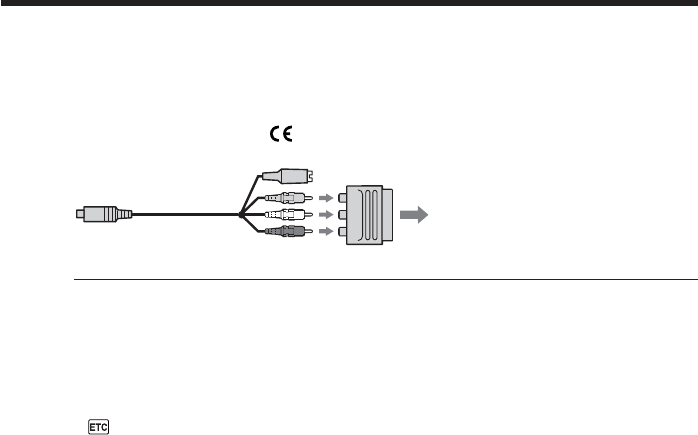
64-DE
Wenn Ihr Fernsehgerät bzw. Videorecorder über einen 21-
poligen Anschluss (EUROCONNECTOR) verfügt
Verwenden Sie den 21-poligen Adapter, der mit dem Camcorder geliefert wird.
Dieser Adapter kann ausschließlich als Ausgang verwendet werden.
Nur bei Modellen mit dem -Zeichen an der Unterseite.
Tipps
•Bei einer Verbindung über die S-Videobuchse ist die Bildqualität besser. Wenn das
anzuschließende Gerät also mit einer S-Videobuchse ausgestattet ist, schließen Sie
statt des gelben Videosteckers den S-Videostecker an diese Buchse an. Wenn Sie die
Verbindung ausschließlich über den S-Videostecker vornehmen, wird der Ton nicht
ausgegeben.
•Zum Ausblenden der Anzeigen auf dem Fernsehschirm setzen Sie [DISPLAY] unter
(OTHERS) in der SETUP-Anzeige auf [V-OUT/LCD] (Seite 116). Drücken Sie
dann DISPLAY/BATT INFO am Camcorder. Wenn Sie die Anzeigen wieder
einblenden möchten, drücken Sie erneut DISPLAY/BATT INFO am Camcorder.
Anzeigen von Aufnahmen auf dem Fernsehschirm

Abschließen einer DVD für andere Player
65-DE
— Abschließen einer DVD für andere Player —
Abschließen einer DVD
Die bespielte DVD muss abgeschlossen werden, bevor Sie sie mit anderen Wiedergabegeräten
wiedergeben können. Durch das Abschließen wird die bespielte DVD kompatibel mit DVD-
Videos und Sie können sie auf Geräten wie DVD-Playern wiedergeben.
Beachten Sie, dass Sie auf abgeschlossene DVDs im VIDEO-Modus nicht aufnehmen
können. Sie können jedoch wieder auf eine DVD aufnehmen, wenn es sich um eine DVD-
RW handelt und Sie das Abschließen aufheben.
Bei einigen Playern ist die Wiedergabe von im VR-Modus aufgenommenen DVDs nicht
möglich. Überprüfen Sie vor dem Aufnehmen die Wiedergabekompatibilität mit Ihren
Playern. Näheres dazu schlagen Sie bitte in der mit dem Player gelieferten
Bedienungsanleitung nach.
Hinweise
•Setzen Sie den Camcorder während des Abschließens keinen Stößen oder
Erschütterungen aus.
•Lösen Sie das Netzteil während des Abschließens nicht. Andernfalls kann die DVD
beschädigt werden. Wenn Sie das Netzteil lösen müssen, schalten Sie zuvor unbedingt
den Camcorder aus. Lösen Sie das Netzteil erst, wenn die Anzeige POWER/CHG
nicht mehr leuchtet. Das Abschließen wird neu gestartet, sobald Sie das Netzteil
wieder anschließen und den Camcorder wieder einschalten. Sie können die DVD erst
herausnehmen, wenn das Abschließen beendet ist.
Stellen Sie den Camcorder auf eine stabile Oberfläche. Das Abschließen kann
zwischen einer Minute und einigen Stunden dauern. Je kürzer die einzelnen
Aufnahmen sind, desto länger dauert das Abschließen.
1Schließen Sie das Netzteil an die Buchse DC IN am Camcorder an und
schließen Sie dann das Netzkabel an eine Netzsteckdose an.
2Schalten Sie das Gerät ein. Drücken Sie dazu die Taste POWER einige
Sekunden lang.
3Drücken Sie die Taste FINALIZE.
Die Anzeige [FINALIZE] erscheint in der LCD-Anzeige.
Wenn Sie den Namen einer DVD ändern wollen, wählen Sie mit dem
Steuerkreuz die Option [DISC TITLE], bestätigen Sie die Auswahl durch
Drücken der Taste in der Mitte und gehen Sie dann wie ab Schritt 4 auf Seite 68
erläutert vor.
[ FINALIZE ] : END
DISC TITLE
PHOTOMOVIE
EXECUTE
EST. PROCESS TIME : 3min
DISC TITLE :
1 1 2004
PHOTOMOVIE :
RETURN
FINALIZE
READY
8 : 48
FINALIZE
Taste FINALIZE
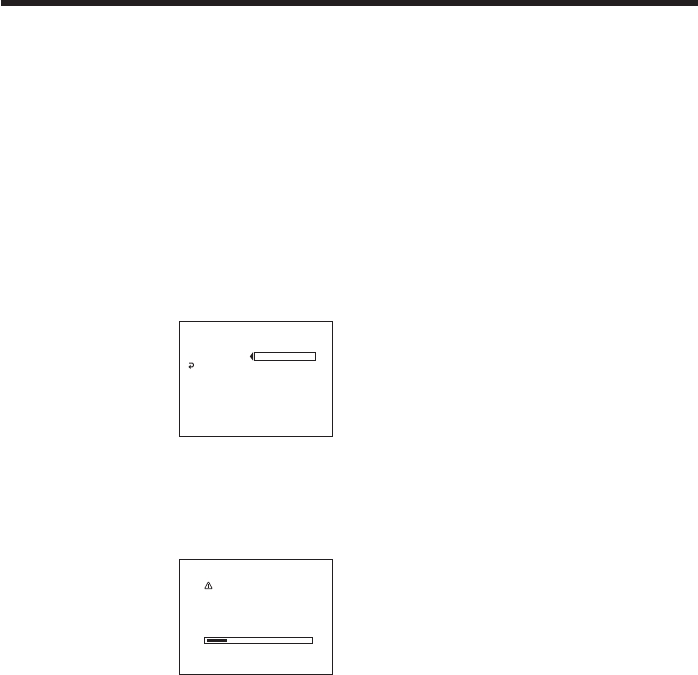
66-DE
EXECUTING
AVOID ANY VIBRATION
FINALIZE
0:06
4Wenn auf einer im VIDEO-Modus bespielten DVD Standbilder enthalten sind,
wählen Sie mit dem Steuerkreuz die Option [PHOTOMOVIE] und dann
[CREATE]. Fahren Sie im VR-Modus mit Schritt 5 fort.
Zum Wiedergeben von Standbildern auf Wiedergabegeräten wie DVD-Playern
müssen die Standbilder in ein MPEG-Format konvertiert werden. Konvertierte
Standbilder werden nacheinander als Film wiedergegeben. Die ursprünglichen
Standbilder bleiben als JPEG-Dateien erhalten.
Wenn Standbilder im VR-Modus aufgenommen wurden, gehen Sie wie unter
“Konvertieren aller Standbilder auf einer DVD in eine Filmdatei –
Photomovie” (Seite 79) erläutert vor.
5Wählen Sie mit dem Steuerkreuz die Option [EXECUTE].
Eine Bestätigungsanzeige erscheint.
6Wählen Sie mit dem Steuerkreuz die Option [YES] und bestätigen Sie die
Auswahl durch Drücken der Taste in der Mitte des Steuerkreuzes.
Das Abschließen beginnt. Im VIDEO-Modus erscheint kurz die Menüanzeige
für die Wiedergabe auf DVD-Playern.
7Drücken Sie FINALIZE, wenn [COMPLETED] angezeigt wird.
Die Anzeige mit dieser Meldung wird in der LCD-Anzeige ausgeblendet.
So brechen Sie das Abschließen ab
Drücken Sie in einem der Schritte 3 bis 6 die Taste FINALIZE oder SETUP.
Abschließen einer DVD
[ FINALIZE ] : END
DISC TITLE
PHOTOMOVIE
EXECUTE
EST. PROCESS TIME : 3min
DISC TITLE :
BEACH
PHOTOMOVIE : CREATE
RETURN
FINALIZE
NO
YES

Abschließen einer DVD für andere Player
67-DE
Abschließen einer DVD
Hinweise
•Mit einem in diesem Abschnitt erstellten Fotofilm (Photomovie) können Sie
Standbilder auf anderen Wiedergabegeräten anzeigen lassen. Sie können den Fotofilm
jedoch nicht im VIDEO-Modus auf diesem Camcorder wiedergeben lassen. Lassen Sie
Standbilder statt dessen in Form einer Bildpäsentation nacheinander auf dem
Camcorder wiedergeben (Seite 62).
•Wenn Sie [PHOTOMOVIE] während des Abschließens auf [CREATE] setzen, kann
das Abschließen eine Weile dauern. Je mehr Standbilder auf der DVD aufgezeichnet
sind, desto länger dauert das Erstellen eines Fotofilms (Photomovie).
•Mit dem Camcorder nicht kompatible Standbilder, also z. B. mit einer digitalen
Standbildkamera aufgenommene und dann auf einen Computer kopierte Standbilder,
können nicht mit [PHOTOMOVIE] in einen Film konvertiert werden.
•Bei einigen Playern wird die Wiedergabe zwischen den Szenen möglicherweise
unterbrochen.
Tipps
•Sie können die Anzeige FINALIZE auch aufrufen, indem Sie SETUP drücken und mit
dem Steuerkreuz (DISC SET) – [FINALIZE] auswählen.
•Wenn eine abgeschlossene DVD in den Camcorder eingelegt wird, wird das DVD-
Format folgendermaßen in der oberen rechten Ecke angezeigt:
– VIDEO-Modus:
VIDEO
– VR-Modus:
VR
•In einen Film konvertierte Standbilder werden mit gekennzeichnet.

68-DE
Abschließen einer DVD
Ändern des DVD-Namens
Sie können für jede DVD einen Namen erstellen, indem Sie die Taste SETUP drücken.
Standardmäßig wird das Datum, an dem die DVD zuerst verwendet wurde, als DVD-
Name gespeichert.
Wenn Sie den Namen einer DVD in der Anzeige FINALIZE ändern wollen, wählen Sie
mit dem Steuerkreuz die Option [DISC TITLE] und gehen Sie dann wie ab Schritt 4 auf
dieser Seite erläutert vor.
1Drücken Sie SETUP.
2Wählen Sie mit dem Steuerkreuz die Option (DISC SET).
3Wählen Sie mit dem Steuerkreuz die Option [DISC TITLE].
Die Anzeige DISC TITLE erscheint.
4Löschen Sie nicht gewünschte Zeichen, indem Sie sie mit dem Steuerkreuz [B]
auswählen.
Die Zeichen werden von rechts nach links gelöscht.
5Wählen Sie mit dem Steuerkreuz das gewünschte Zeichen aus.
Sie können bis zu 20 Zeichen registrieren.
[ SETUP ] : END
PROGRAM AE
P EFFECT
D EFFECT
AUTO SHTR
WHT BAL
MANUAL SET
[ SETUP ] : END
REC MODE
FORMAT
FINALIZE
SP
REMAIN
DISC TITLE
RETURN
UNFINALIZE
DISC SET
[30min]
STBY
DISC TITLE
[ SETUP ] : END
P1
1 1 2004 13:23
[
[
DISC TITLE
[ SETUP ] : END
P1
BEACH
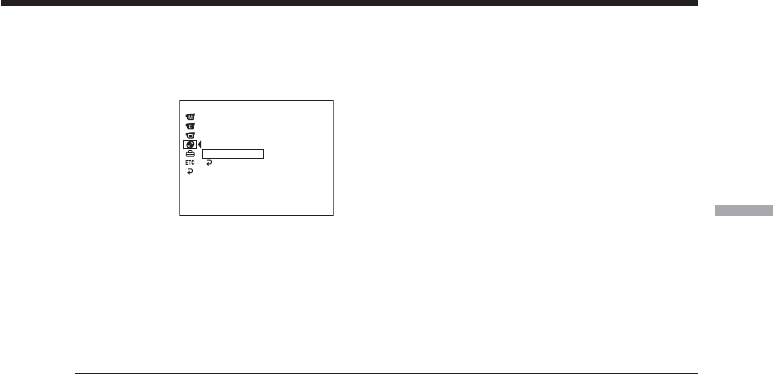
Abschließen einer DVD für andere Player
69-DE
6Wählen Sie mit dem Steuerkreuz die Option [SET].
Damit ist der DVD-Name eingegeben und die SETUP-Anzeige erscheint
wieder.
7Drücken Sie SETUP.
Die SETUP-Anzeige wird in der LCD-Anzeige ausgeblendet.
So brechen Sie das Bearbeiten des DVD-Namens ab
Wählen Sie mit dem Steuerkreuz an beliebiger Stelle in Schritt 4 bis 5 die Option [ESC].
Hinweis
Wenn Sie einen DVD-Namen ändern, der mit einem anderen Gerät eingegeben wurde,
werden die Zeichen ab dem 21. gelöscht.
Tipps
•Sie können ein Leerzeichen eingeben, indem Sie [ ] zwischen [&] und [?] auswählen.
•Wenn Sie in Schritt 6 SETUP drücken, ist der DVD-Name festgelegt und die SETUP-
Anzeige wird in der LCD-Anzeige ausgeblendet.
[ SETUP ] : END
REC MODE
FORMAT
FINALIZE
BEACH
DISC TITLE
RETURN
UNFINALIZE
DISC SET
Abschließen einer DVD

70-DE
Wiedergeben einer DVD auf DVD-Playern usw.
So lassen Sie eine im VIDEO-Modus bespielte DVD wiedergeben
Sie können eine abgeschlossene DVD, die im VIDEO-Modus bespielt wurde, auf
Playern wiedergeben lassen, die DVD-Rs oder DVD-RWs wiedergeben können.
Wenn die DVD abgeschlossen ist, erscheint eine Menüanzeige, die der visuellen
Indexanzeige ähnlich ist. In der Menüanzeige sind sechs Szenen pro Seite (max. 200
Seiten) aufgelistet.
Wählen Sie die wiederzugebende Szene in der Menüanzeige des DVD-Players aus.
So lassen Sie Standbilder wiedergeben
Standbilder werden als Fotofilm wiedergegeben, bei dem die Bilder alle drei Sekunden
gewechselt werden.
Mit jedem Tastendruck auf m/M während der Wiedergabe werden 10 Bilder
übersprungen.
So lassen Sie eine im VR-Modus bespielte DVD wiedergeben
Sie können eine abgeschlossene DVD, die im VR-Modus bespielt wurde, auf Playern
wiedergeben lassen, die mit DVD-RWs im VR-Modus kompatibel sind.
Wählen Sie die wiederzugebende Szene in der Menüanzeige des DVD-Players aus.
So lassen Sie Standbilder wiedergeben
Das Vorgehen hängt vom jeweiligen Player ab. Schlagen Sie dazu bitte in der
Bedienungsanleitung zu Ihrem Player nach.
Hinweise
•Beachten Sie bitte, dass ein für die vertikale Aufstellung geeigneter DVD-Player zur
Wiedergabe waagrecht aufgestellt werden muss.
•Verwenden Sie für 8-cm-DVDs keinen Adapter für 8-cm-CDs. Andernfalls kann es zu
Fehlfunktionen kommen.
•Die DVD wird auf einigen Playern möglicherweise nicht wiedergegeben.
•Einige Funktionen, wie z. B. die Wiedergabe von Standbildern, stehen bei manchen
Playern möglicherweise nicht zur Verfügung.
•Wenn Sie Standbilder auf anderen Playern wiedergeben wollen, müssen Sie sie in
einen Fotofilm konvertieren (Seite 79).
•In einen Fotofilm konvertierte Standbilder werden unter Umständen nicht ganz scharf
wiedergegeben, da die Auflösung (Pixelzahl) eines Fotofilms niedriger ist als die der
ursprünglichen Standbilder.
Abschließen einer DVD
1/2
1 1 2004 10 : 30
1 1 2004
16 : 44
1 1 2004
15 : 15
1 1 2004
15 : 38
1 1 2004
16 : 02
1 1 2004
16 : 26
1 1 2004
16 : 45
2/2
1 1 2004 10 : 30
1
1 2004
16 : 50
1 1 2004
17 : 05
1 1 2004
17 : 10
1 1 2004
17 : 30
1 1 2004
17 : 32
1 1 2004
16 : 55
Name der DVD
Aufnahmedatum
Filme
In einen Film konvertierte Standbilder
werden nach den Filmen angezeigt.
Das erste Standbild wird als Indexbild
angezeigt.

Abschließen einer DVD für andere Player
71-DE
Wiedergeben von DVDs auf einem Computer mit einem
installierten DVD-Laufwerk
Die Anzeigen und das Vorgehen können sich je nach dem Betriebssystem des
Computers unterscheiden.
So lassen Sie Filme wiedergeben
1Schalten Sie den Computer ein.
2Legen Sie die abgeschlossene DVD in das DVD-Laufwerk des Computers ein.
Eine Anwendung für die DVD-Wiedergabe wird gestartet und der Film wird
wiedergegeben.
Wenn die Anwendung für die DVD-Wiedergabe nicht automatisch startet,
starten Sie sie über das Menü [Start] des Computers.
So lassen Sie Standbilder wiedergeben
1Schalten Sie den Computer ein.
2Legen Sie die abgeschlossene DVD in das DVD-Laufwerk des Computers ein.
Wenn eine Anwendung für die DVD-Wiedergabe startet, schließen Sie die
Anwendung.
3Klicken Sie auf [Start] t [My Computer].
Oder doppelklicken Sie auf das Symbol [My Computer] auf dem Desktop.
Der Bildschirm [My Computer] erscheint.
4Klicken Sie mit der rechten Maustaste auf das DVD-Laufwerk mit der
eingelegten DVD und klicken Sie auf [Open].
Die Ordner auf der DVD werden angezeigt.
5Klicken Sie auf [DCIM] t [100MSDCF].
Die Liste der Standbilder auf der DVD erscheint.
Abschließen einer DVD
Das Datum, an dem die DVD zum ersten Mal verwendet wurde, ist als
Datenträgerbezeichnung der DVD gespeichert.
Wenn die DVD am 1. Januar 2004 um 6:00 Uhr abends das erste Mal
verwendet wurde:
2004_01_01_06H00M_PM
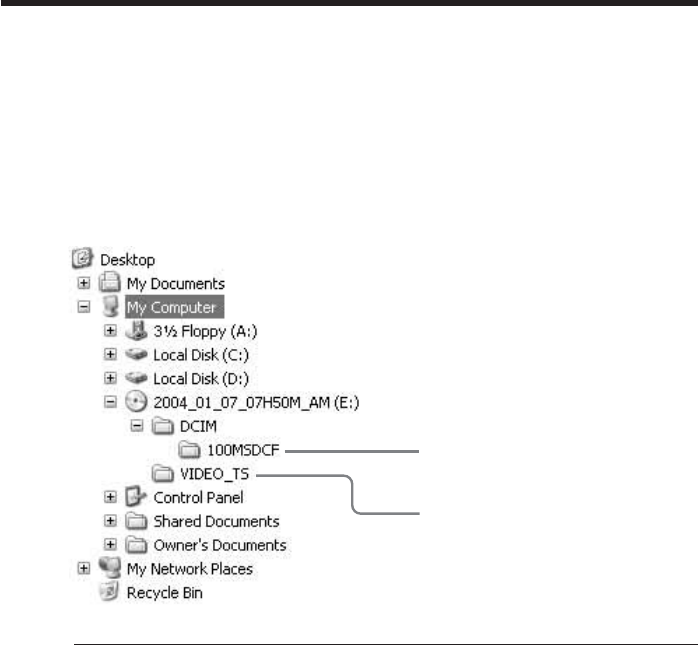
72-DE
6Doppelklicken Sie auf die anzuzeigende Datei.
Das ausgewählte Standbild erscheint auf dem Bildschirm.
Ordnerstrukturen und Dateinamen von Filmen und Standbildern
Filme und Standbilder werden auf der DVD in den folgenden Ordnern gespeichert.
Filme: Ordner VIDEO_TS (im VIDEO-Modus)
Ordner DVD_RTAV (im VR-Modus)
Standbilder: Ordner DCIM\100MSDCF
Hinweise
•Verwenden Sie ein DVD-Laufwerk, das 8-cm-DVDs unterstützt.
•Auf dem Computer muss eine Anwendung für die DVD-Wiedergabe installiert sein.
•Wenn Sie Filme direkt von der DVD wiedergeben, können Bild und Ton aussetzen.
Kopieren Sie die Daten in diesem Fall auf die Festplatte des Computers.
•Die DVD wird auf einigen Computern möglicherweise nicht wiedergegeben. Weitere
Erläuterungen finden Sie in der Bedienungsanleitung zum Computer.
Tipp
Sie können die DVD auf einem Computer ohne DVD-Laufwerk wiedergeben lassen,
indem Sie den Camcorder über ein USB-Kabel an den Computer anschließen (Seite 99,
nur DCR-DVD101E/DVD201E).
Filmordner
Standbildordner
Abschließen einer DVD
Anzeige in Windows XP
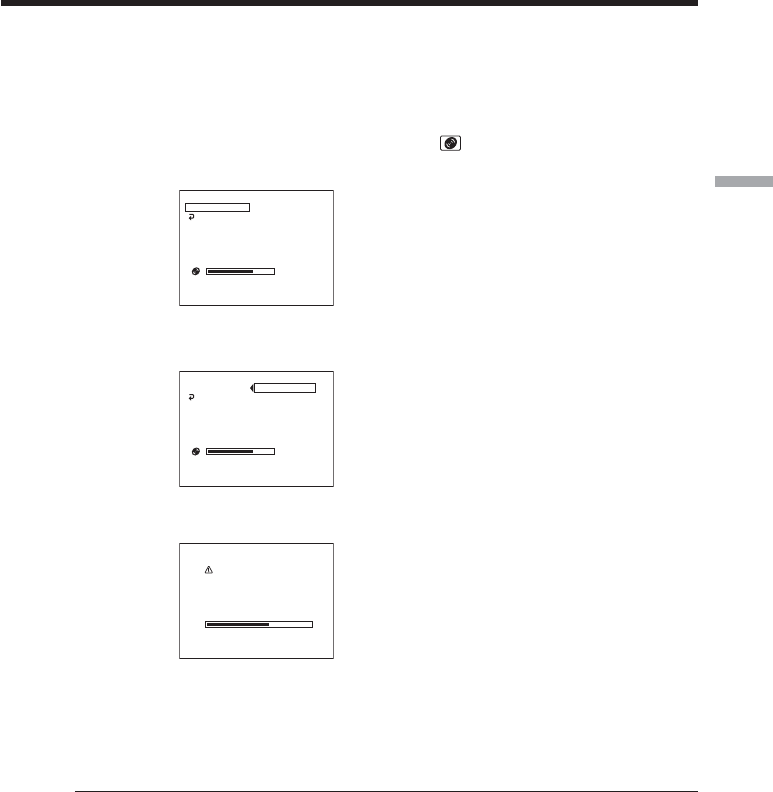
Abschließen einer DVD für andere Player
73-DE
Sie können auf abgeschlossene DVD-RWs aufnehmen, wenn Sie das Abschließen
aufheben. Diese Funktion steht nur im VIDEO-Modus zur Verfügung. Bei einer DVD
im VR-Modus brauchen Sie das Abschließen nicht aufzuheben.
Setzen Sie zunächst eine abgeschlossene DVD-RW in den Camcorder ein.
1Drücken Sie SETUP.
2Wählen Sie mit dem Steuerkreuz die Option (DISC SET).
3Wählen Sie mit dem Steuerkreuz die Option [UNFINALIZE].
4Wählen Sie mit dem Steuerkreuz die Option [EXECUTE].
Eine Bestätigungsanzeige erscheint.
5Wählen Sie mit dem Steuerkreuz die Option [YES].
Das Aufheben des Abschließens wird gestartet.
6Drücken Sie SETUP, wenn [COMPLETED] angezeigt wird.
Die Meldung wird in der LCD-Anzeige ausgeblendet und Sie können wieder
auf die DVD aufnehmen.
So brechen Sie das Aufheben des Abschließens ab
Drücken Sie in einem der Schritte 2 bis 4 die Taste SETUP.
Hinweise
•Versorgen Sie den Camcorder unbedingt über das Netzteil mit Strom aus einer
Netzsteckdose.
•Wenn Sie das Netzteil während des Aufhebens des Abschließens lösen, wird der
Vorgang möglicherweise nicht korrekt ausgeführt und Sie können die DVD nicht für
weitere Aufnahmen verwenden.
• Setzen Sie den Camcorder während des Aufhebens des Abschließens keinen Stößen
oder Erschütterungen aus.
•Sie können das Abschließen nur bei DVD-RWs aufheben. Bei einer DVD-R kann das
Abschließen nicht aufgehoben werden.
Tipp
Das Aufheben des Abschließens dauert etwa 20 Sekunden.
[ SETUP ] : END
EXECUTE
EST. PROCESS TIME : 22sec
RECORDED AREA :
RETURN
UNFINALIZE
READY
[ SETUP ] : END
EXECUTE
EST. PROCESS TIME : 22sec
RECORDED AREA :
RETURN
UNFINALIZE
NO
YES
EXECUTING
AVOID ANY VIBRATION
UNFINALIZE
0:10
Aufnehmen auf eine abgeschlossene DVD – Aufheben
des Abschließens (nur DVD-RWs im VIDEO-Modus)

74-DE
[ SETUP ] : END
REC FORMAT
EXECUTE
RETURN
FORMAT
VIDEO
ALL DATA TO BE DELETED
EST. PROCESS TIME : 7sec
REC FORMAT : VIDEO
Sie können bespielte DVD-RWs formatieren und danach wieder wie neue DVDs
verwenden. Beachten Sie, dass beim Formatieren alle Daten auf der DVD gelöscht
werden.
Setzen Sie zunächst eine bespielte DVD-RW in den Camcorder ein.
1Drücken Sie SETUP.
2Wählen Sie mit dem Steuerkreuz die Option (DISC SET).
3Wählen Sie mit dem Steuerkreuz die Option [FORMAT].
4Wählen Sie mit dem Steuerkreuz die Option [REC FORMAT].
5Wählen Sie mit dem Steuerkreuz die Option [VIDEO] oder [VR].
6Wählen Sie mit dem Steuerkreuz die Option [EXECUTE].
Eine Bestätigungsanzeige erscheint.
7Wählen Sie mit dem Steuerkreuz die Option [YES].
Die Formatierung beginnt.
[ SETUP ] : END
REC FORMAT
EXECUTE
ALL DATA TO BE DELETED
FORMAT
CAN PLAYBACK ON
VARIOUS DVD DEVICES.
CANNOT EDIT IN CAMCORDER
VIDEO
VR
RETURN
Erneutes Aufnehmen auf eine gebrauchte
DVD – Formatieren (nur DVD-RWs)
[ SETUP ] : END
REC FORMAT
EXECUTE
RETURN
FORMAT
VIDEO
ALL DATA TO BE DELETED
EST. PROCESS TIME : 7sec
REC FORMAT : VIDEO
[ SETUP ] : END
REC FORMAT
EXECUTE
ALL DATA TO BE DELETED
FORMAT
EST. PROCESS TIME : 7sec
REC FORMAT : VIDEO
NO
YES
RETURN
EXECUTING
AVOID ANY VIBRATION
FORMAT
0:10
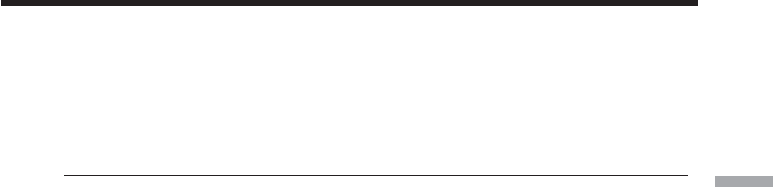
Abschließen einer DVD für andere Player
75-DE
8Drücken Sie SETUP, wenn [COMPLETED] in der LCD-Anzeige erscheint.
Die Anzeige FORMAT wird in der LCD-Anzeige ausgeblendet. Die DVD ist
nun formatiert und Sie können wieder darauf aufnehmen.
So brechen Sie das Formatieren ab
Drücken Sie in einem der Schritte 2 bis 6 die Taste SETUP.
Hinweise
•Versorgen Sie den Camcorder unbedingt über das Netzteil mit Strom aus einer
Netzsteckdose.
•Wenn Sie das Netzteil während des Formatierens lösen, wird die DVD
möglicherweise nicht korrekt formatiert und Sie können sie nicht für Aufnahmen
verwenden.
•Setzen Sie den Camcorder während des Formatierens keinen Stößen oder
Erschütterungen aus.
•Sie können nur DVD-RWs formatieren. Sie können keine Aufnahmen von DVD-Rs
löschen.
Tipps
•Das Formatieren einer DVD-RW im VIDEO-Modus dauert etwa 10 Sekunden, das
Formatieren einer DVD-RW im VR-Modus etwa 40 Sekunden.
•Wenn Sie eine abgeschlossene DVD formatieren, ist die DVD danach je nach Modus
abgeschlossen oder nicht:
– VIDEO-Modus: nicht abgeschlossen
– VR-Modus: abgeschlossen
Auf einer im VR-Modus abgeschlossenen DVD können Sie weitere Szenen aufnehmen
und Aufnahmen bearbeiten.
Erneutes Aufnehmen auf eine gebrauchte DVD – Formatieren (nur DVD-RWs)

76-DE
Eine im VR-Modus auf DVD-RWs aufgezeichnete Playlist können Sie bearbeiten. Eine
Playlist ist eine Liste, über die Sie die Wiedergabereihenfolge von Szenen ganz wie
gewünscht festlegen können. Sie können die Szenen in einer Playlist beliebig bearbeiten
und löschen, ohne dass sich dies auf die Originalszenen auswirkt.
Hinweise
•Die Playlist steht nur im VR-Modus zur Verfügung.
•Nehmen Sie während des Bearbeitens nicht den Akku ab bzw. trennen Sie nicht das
Netzteil vom Camcorder. Andernfalls wird die DVD möglicherweise beschädigt.
Registrieren von Filmen oder Standbildern in der Playlist
Setzen Sie eine im VR-Modus bespielte DVD-RW in den Camcorder ein.
1Stellen Sie den Modusregler auf (Wiedergeben/Bearbeiten).
2Drücken Sie EDIT.
Die Anzeige zum Auswählen der zu bearbeitenden Daten erscheint.
3Wählen Sie mit dem Steuerkreuz die Option [EDIT PLAYLIST].
Die Anzeige zum Bearbeiten der Playlist erscheint.
— Funktionen für DVDs im VR-Modus (nur DVD-RWs) —
Auswählen der Wiedergabereihenfolge
am Camcorder – Playlist
[ EDIT ] : END
EDIT MOVIE
EDIT STILL
EDIT PLAYLIST
EDIT
1/1
SEL. ITEM
EDIT
RET.
Taste . (PREV)
Taste N
(PLAY)
Taste > (NEXT)
Taste EDIT
Steuerkreuz
Taste x (STOP)
Taste X (PAUSE)

Funktionen für DVDs im VR-Modus (nur DVD-RWs)
77-DE
4Wählen Sie mit dem Steuerkreuz die Option [SEL.ITEM].
5Wählen Sie mit dem Steuerkreuz die Option [ADD].
6Wählen Sie mit dem Steuerkreuz die Option [ SELECT] (Filme) oder [
SELECT] (Standbilder).
Eine Indexbildliste mit Filmen oder Standbildern auf der DVD wird angezeigt.
7Wählen Sie mit dem Steuerkreuz eine Szene aus, die in die Playlist eingefügt
werden soll. Die ausgewählte Szene wird mit markiert.
Wiederholen Sie diesen Schritt zum Auswählen weiterer Szenen.
Wenn Sie N drücken, wird die Wiedergabe der ausgewählten Szene gestartet.
Mit x schalten Sie zur Anzeige zum Auswählen weiterer Szenen zurück.
8Wählen Sie mit dem Steuerkreuz die Option [EXEC.].
Eine Bestätigungsanzeige erscheint.
Auswählen der Wiedergabereihenfolge am Camcorder – Playlist
SEL. ITEM
ERASE
ADD
MOVE
DIVIDE
RETURN
EDIT
SELECT ALL
SELECT
SEL. ITEM
ERASE
ADD
MOVE
DIVIDE
RETURN
EDIT
ALL
SELECT
SELECT
1/1
EXEC.
001 1 1 04 18:00
EDIT ADD
RET.
Weiter zur nächsten Seite
Aktuelle Seite/Gesamtzahl der Seiten
1/1
EXEC.
004 1 1 04 18:30
EDIT ADD
RET.
EDIT ADD
EXEC. RET.
ADD?
ADD?
ADD?
Zurück zur vorherigen Seite

78-DE
Auswählen der Wiedergabereihenfolge am Camcorder – Playlist
9Wählen Sie mit dem Steuerkreuz die Option [EXEC.].
Die ausgewählten Filme oder Standbilder werden in der Playlist registriert.
Wenn ein Standbild zu einer Playlist hinzugefügt wird, wird es konvertiert
und als neuer Film im Filmordner registriert. Die Anzeige zum Bearbeiten der
Playlist erscheint wieder, wenn die Registrierung abgeschlossen ist.
So registrieren Sie alle Filme gleichzeitig
Wählen Sie in Schritt 6 die Option [ ALL].
So registrieren Sie alle Standbilder gleichzeitig
Lesen Sie dazu bitte unter „Konvertieren aller Standbilder auf einer DVD in eine
Filmdatei – Photomovie” auf Seite 79 nach.
So brechen Sie die Registrierung ab
Drücken Sie in einem der Schritte 3 bis 8 die Taste EDIT.
Tipps
•Sie können bis zu 999 Szenen in der Playlist registrieren.
•Sie können nur Filme im MPEG-Format in der Playlist registrieren. Im JPEG-Format
aufgenommene Standbilder werden beim Registrieren in der Playlist in das MPEG-
Format konvertiert. Die Originalstandbilder bleiben im JPEG-Format erhalten.
•In einen Film konvertierte Standbilder werden mit gekennzeichnet.

Funktionen für DVDs im VR-Modus (nur DVD-RWs)
79-DE
Konvertieren aller Standbilder auf einer DVD in eine Filmdatei
– Photomovie
Wenn Sie ein Photomovie erstellen, werden alle Standbilder auf der DVD in einer
einzigen Filmdatei gespeichert.
Wenn Sie Standbilder in einem Film speichern, können Sie also mehr Szenen in der
Playlist registrieren.
Setzen Sie eine DVD-RW mit Standbildern in den Camcorder ein.
1Stellen Sie den Modusregler auf (Wiedergeben/Bearbeiten).
2Drücken Sie EDIT.
Die Anzeige zum Auswählen der zu bearbeitenden Daten erscheint.
3Wählen Sie mit dem Steuerkreuz die Option [EDIT MOVIE].
Die Anzeige zum Bearbeiten von Filmen erscheint.
4Wählen Sie mit dem Steuerkreuz die Option [SEL. ITEM].
5Wählen Sie mit dem Steuerkreuz die Option [PHOTOMOVIE].
Eine Bestätigungsanzeige erscheint.
6Wählen Sie mit dem Steuerkreuz die Option [EXEC.].
Alle Standbilder auf der DVD werden in einer einzigen Filmdatei gespeichert.
Als Film gespeicherte Standbilder werden mit gekennzeichnet.
Die Anzeige zum Auswählen von Elementen erscheint wieder, wenn das
Speichern abgeschlossen ist.
So brechen Sie das Speichern ab
Drücken Sie in einem der Schritte 3 bis 5 die Taste EDIT.
[ EDIT ] : END
EDIT MOVIE
EDIT STILL
EDIT PLAYLIST
EDIT
1/2
SEL. ITEM
EDIT
RET.
SEL. ITEM
DELETE SELECT
SELECT ALL
DIVIDE
PHOTOMOVIE
RETURN
EDIT
EDIT
PHOTOMOVIE
EXEC. RET.
CREATE?
CREATE?
CREATE?
Auswählen der Wiedergabereihenfolge am Camcorder – Playlist

80-DE
Löschen nicht benötigter Szenen aus der Playlist
Wenn Sie nicht benötigte Szenen aus der Playlist löschen, sind die tatsächlich auf der
DVD aufgezeichneten Daten davon nicht betroffen.
Setzen Sie eine DVD-RW mit registrierter Playlist in den Camcorder ein.
1Stellen Sie den Modusregler auf (Wiedergeben/Bearbeiten).
2Drücken Sie EDIT.
Die Anzeige zum Auswählen der zu bearbeitenden Daten erscheint.
3Wählen Sie mit dem Steuerkreuz die Option [EDIT PLAYLIST].
Die Anzeige zum Bearbeiten der Playlist erscheint.
4Wählen Sie mit dem Steuerkreuz die Option [SEL. ITEM].
5Wählen Sie mit dem Steuerkreuz die Option [ERASE].
6Wählen Sie mit dem Steuerkreuz die Option [SELECT].
Eine Indexbildliste der in der Playlist registrierten Szenen erscheint.
[ EDIT ] : END
EDIT MOVIE
EDIT STILL
EDIT PLAYLIST
EDIT
1/2
SEL. ITEM
EDIT
RET.
SEL. ITEM
ERASE
ADD
MOVE
DIVIDE
RETURN
EDIT
SELECT ALL
SELECT
SEL. ITEM
ERASE
ADD
MOVE
DIVIDE
RETURN
EDIT
SELECT ALL
SELECT
1/2
EXEC.
001 1 1 04 18:00
EDIT ERASE
RET.
Auswählen der Wiedergabereihenfolge am Camcorder – Playlist

Funktionen für DVDs im VR-Modus (nur DVD-RWs)
81-DE
7Wählen Sie mit dem Steuerkreuz eine Szene aus, die Sie löschen möchten.
Die ausgewählte Szene wird mit markiert.
Wiederholen Sie diesen Schritt zum Löschen weiterer Szenen.
Wenn Sie N drücken, wird die Wiedergabe der ausgewählten Szene gestartet.
Mit x schalten Sie zur Anzeige zum Auswählen weiterer Szenen zurück.
8Wählen Sie mit dem Steuerkreuz die Option [EXEC.].
Eine Bestätigungsanzeige erscheint.
9Wählen Sie mit dem Steuerkreuz die Option [EXEC.].
Die ausgewählten Szenen werden aus der Playlist gelöscht. Die Anzeige zum
Bearbeiten der Playlist erscheint wieder, wenn das Löschen abgeschlossen ist.
So löschen Sie alle Szenen gleichzeitig
Wählen Sie in Schritt 6 [SELECT ALL] und gehen Sie dann wie in Schritt 9 erläutert vor.
So brechen Sie das Löschen ab
Drücken Sie in einem der Schritte 3 bis 8 die Taste EDIT.
Tipp
In einer Playlist registrierte Standbilder werden in eine MPEG-Filmdatei konvertiert.
Wenn Sie Standbilder aus einer Playlist löschen, bleibt die aus konvertierten
Standbildern erstellte Filmdatei erhalten. Informationen zum Löschen einer
konvertierten Filmdatei aus dem Filmordner finden Sie unter „Löschen von Filmen/
Standbildern” (Seite 89).
1/2
EXEC.
003 1 1 04 18:10
EDIT ERASE
RET.
EDIT ERASE
EXEC. RET.
ERASE?
ERASE?
ERASE?
Auswählen der Wiedergabereihenfolge am Camcorder – Playlist
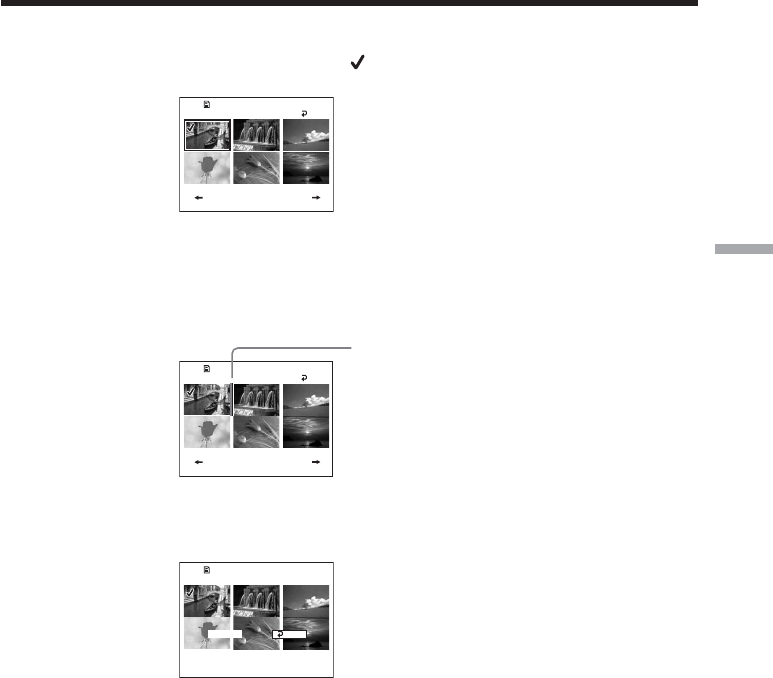
Funktionen für DVDs im VR-Modus (nur DVD-RWs)
83-DE
6Wählen Sie mit dem Steuerkreuz eine Szene aus, die Sie verschieben möchten.
Die ausgewählte Szene wird mit markiert.
Wiederholen Sie diesen Schritt, wenn Sie mehrere Szenen verschieben wollen.
Wenn Sie N drücken, wird die Wiedergabe der ausgewählten Szene gestartet.
Mit x schalten Sie zur Anzeige zum Auswählen weiterer Szenen zurück.
7Wählen Sie mit dem Steuerkreuz die Option [EXEC.].
Die Anzeige zum Angeben des Ziels beim Verschieben erscheint.
8Stellen Sie den Balken für das Verschiebungsziel mit dem Steuerkreuz an die
Stelle, an die Sie die Szene(n) verschieben wollen.
Eine Bestätigungsanzeige erscheint.
9Wählen Sie mit dem Steuerkreuz die Option [EXEC.].
Die in Schritt 6 ausgewählte Szene wird an die angegebene Position
verschoben. Wenn Sie mehrere Szenen ausgewählt haben, werden die Szenen
in der Reihenfolge verschoben, in der sie in der Playlist angezeigt wurden.
Die Anzeige zum Bearbeiten der Playlist erscheint wieder, wenn das
Verschieben abgeschlossen ist.
So brechen Sie das Verschieben ab
Drücken Sie in einem der Schritte 3 bis 8 die Taste EDIT.
Auswählen der Wiedergabereihenfolge am Camcorder – Playlist
1/2
[ENTER] : MOVE
EDIT MOVE
RET.
Balken für Verschiebungsziel
EDIT MOVE
EXEC. RET.
MOVE?
MOVE?
MOVE?
1/2
EXEC.
001 1 1 04 18:00
EDIT MOVE
RET.

Funktionen für DVDs im VR-Modus (nur DVD-RWs)
85-DE
6Wählen Sie mit dem Steuerkreuz eine Szene aus, die Sie teilen möchten.
Die Wiedergabe der ausgewählten Szene beginnt.
7Drücken Sie an der Stelle, an der Sie den Film aufteilen möchten, die Taste in
der Mitte des Steuerkreuzes.
Der Film wird angehalten.
Hinweis
Zwischen der Stelle, an der Sie c/C drücken, und dem tatsächlichen
Teilungspunkt kann ein geringer Unterschied bestehen, da der Camcorder den
Teilungspunkt anhand von Halbsekundenschritten auswählt.
8Wählen Sie mit dem Steuerkreuz die Option [EXEC.].
Eine Bestätigungsanzeige erscheint.
9Wählen Sie mit dem Steuerkreuz erneut die Option [EXEC.].
Das Teilen des Films beginnt. Die Anzeige zum Bearbeiten der Playlist
erscheint wieder, wenn das Teilen abgeschlossen ist.
So brechen Sie das Teilen des Films ab
Drücken Sie in einem der Schritte 3 bis 8 die Taste EDIT.
Auswählen der Wiedergabereihenfolge am Camcorder – Playlist
DIVIDE
[ ] : RETURN
2:40
2:40
2:40
[EDIT] : END
0:00:12
0:00:12
0:00:12
RET.
EXEC.
DIVIDE
[ ] : RETURN
2:40
2:40
2:40
[EDIT] : END
0:02:05
0:02:05
0:02:05
RET.
EXEC.
DIVIDE
[ ] : RETURN [EDIT] : END
0:02:05
0:02:05
0:02:05
DIVIDE?
DIVIDE?
DIVIDE?
EXEC. RET.
Verstrichene
Spieldauer
Gesamtspieldauer der
ausgewählten Szenen
Wählen Sie mit dem
Steuerkreuz u aus und
stellen Sie dann den
Teilungspunkt präzise ein.

86-DE
Wiedergeben einer Playlist
Setzen Sie eine DVD-RW mit registrierter Playlist in den Camcorder ein.
1Stellen Sie den Modusregler auf (Wiedergeben/Bearbeiten).
Die visuelle Indexanzeige erscheint.
2Wählen Sie mit dem Steuerkreuz die Registerkarte (Playlist).
Eine Indexbildliste der in der Playlist registrierten Szenen erscheint.
3Drücken Sie N.
Die Wiedergabe der Playlist beginnt. Standbilder werden eine Zeit lang auf
dem LCD-Bildschirm angezeigt. Nachdem alle registrierten Szenen
wiedergegeben wurden, erscheint wieder die visuelle Indexanzeige.
So starten Sie die Wiedergabe ab einer bestimmten Szene
Wählen Sie mit dem Steuerkreuz die Szene aus.
Die Wiedergabe startet ab der ausgewählten Szene.
So wechseln Sie während der Wiedergabe zu einer anderen
Szene
Drücken Sie ./>.
So schalten Sie in den Pausemodus
Drücken Sie X.
So beenden Sie die Wiedergabe
Drücken Sie x.
Auswählen der Wiedergabereihenfolge am Camcorder – Playlist
1/2
001 1 1 04 18:00
1/2
001 JAN 1 03 6:00
PM
Playlist-Registerkarte
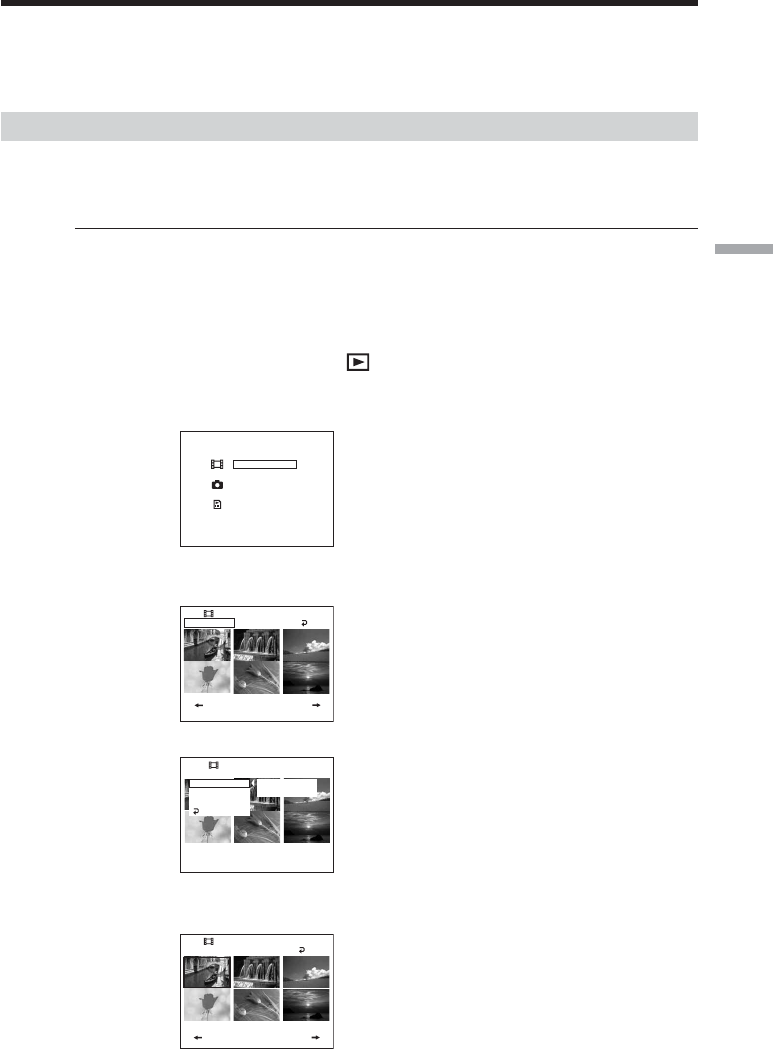
Funktionen für DVDs im VR-Modus (nur DVD-RWs)
87-DE
Bearbeiten der Originaldaten
Originaldaten sind die tatsächlich auf der DVD aufgezeichneten Film- und
Standbilddaten. Sie können die Originaldaten auf einer im VR-Modus aufgenommenen
DVD-RW bearbeiten. Das Bearbeiten der Originaldaten betrifft demzufolge die
tatsächlich aufgezeichneten Daten.
Teilen eines Films
Beachten Sie, dass bei den folgenden Schritten die Originaldaten auf der DVD geteilt
werden.
Setzen Sie eine DVD-RW in den Camcorder ein, auf der ein Film aufgezeichnet ist.
Hinweise
•Standbilder und ein aus konvertierten Standbildern entstandener Film lassen sich
nicht aufteilen.
•Wenn der Film in der Playlist registriert ist und Sie den Originalfilm teilen, wirkt sich
dies nicht auf den Film in der Playlist aus.
1Stellen Sie den Modusregler auf (Wiedergeben/Bearbeiten).
2Drücken Sie EDIT.
Die Anzeige zum Auswählen der zu bearbeitenden Daten erscheint.
3Wählen Sie mit dem Steuerkreuz die Option [EDIT MOVIE].
Die Anzeige zum Bearbeiten von Filmen erscheint.
4Wählen Sie mit dem Steuerkreuz die Option [SEL. ITEM].
5Wählen Sie mit dem Steuerkreuz die Option [DIVIDE].
Eine Indexbildliste mit den Filmen auf der DVD wird angezeigt.
[ EDIT ] : END
EDIT MOVIE
EDIT STILL
EDIT PLAYLIST
EDIT
1/2
SEL. ITEM
EDIT
RET.
SEL. ITEM
DELETE SELECT
SELECT ALL
DIVIDE
PHOTOMOVIE
RETURN
EDIT
EDIT DIVIDE
RET.
1/2
001 1 1 04 18:00
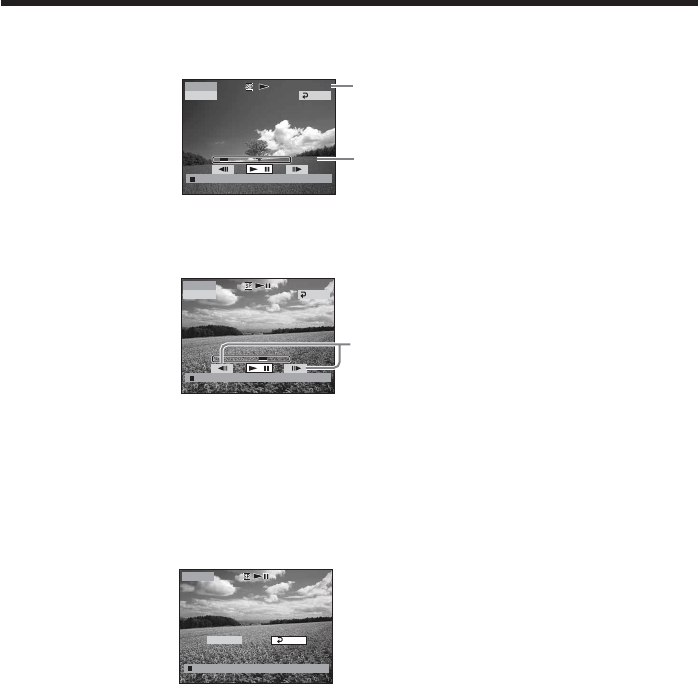
88-DE
6Wählen Sie mit dem Steuerkreuz eine Szene aus, die Sie teilen möchten.
Die Wiedergabe des ausgewählten Films beginnt.
7Drücken Sie an der Stelle, an der Sie den Film aufteilen möchten, die Taste in
der Mitte des Steuerkreuzes.
Der Film wird angehalten.
Hinweis
Zwischen der Stelle, an der Sie c/C drücken, und dem tatsächlichen Teilungspunkt
kann ein geringer Unterschied bestehen, da der Camcorder den Teilungspunkt anhand
von Halbsekundenschritten auswählt.
8Wählen Sie mit dem Steuerkreuz die Option [EXEC.].
Eine Bestätigungsanzeige erscheint.
9Wählen Sie mit dem Steuerkreuz erneut die Option [EXEC.].
Das Teilen des Films beginnt. Die Anzeige zum Bearbeiten von Filmen
erscheint wieder, wenn das Teilen abgeschlossen ist.
So brechen Sie das Teilen des Films ab
Drücken Sie in einem der Schritte 3 bis 8 die Taste EDIT.
Bearbeiten der Originaldaten
DIVIDE
[ ] : RETURN
2:40
2:40
2:40
[EDIT] : END
0:00:12
0:00:12
0:00:12
RET.
EXEC.
Verstrichene
Spieldauer
Gesamtspieldauer der
ausgewählten Szenen
DIVIDE
[ ] : RETURN
2:40
2:40
2:40
[EDIT] : END
0:02:05
0:02:05
0:02:05
RET.
EXEC.
Wählen Sie mit dem Steuerkreuz
u aus und stellen Sie dann den
Teilungspunkt präzise ein.
DIVIDE
[ ] : RETURN [EDIT] : END
0:02:05
0:02:05
0:02:05
DIVIDE?
DIVIDE?
DIVIDE?
EXEC. RET.

Funktionen für DVDs im VR-Modus (nur DVD-RWs)
89-DE
Löschen von Filmen/Standbildern
Beachten Sie, dass dabei auf der DVD aufgezeichnete Daten tatsächlich gelöscht
werden.
Setzen Sie eine bespielte DVD-RW in den Camcorder ein.
Hinweise
•Wenn Sie Filme löschen, werden die in der Playlist registrierten Filme ebenfalls
gelöscht.
•Auch wenn Sie Filme oder Standbilder löschen, wird unter Umständen nicht genug
Platz frei, um zusätzliche Filme bzw. Standbilder aufzunehmen.
1Stellen Sie den Modusregler auf (Wiedergeben/Bearbeiten).
2Drücken Sie EDIT.
Die Anzeige zum Auswählen der zu bearbeitenden Daten erscheint.
3Wählen Sie mit dem Steuerkreuz die Option [EDIT MOVIE] oder [EDIT
STILL].
Die Anzeige zum Bearbeiten von Filmen bzw. Standbildern erscheint.
4Wählen Sie mit dem Steuerkreuz die Option [SEL. ITEM].
5Wählen Sie mit dem Steuerkreuz die Option [DELETE].
Bearbeiten der Originaldaten
[ EDIT ] : END
EDIT MOVIE
EDIT STILL
EDIT PLAYLIST
EDIT
1/2
SEL. ITEM
EDIT
RET.
SEL. ITEM
DELETE SELECT
SELECT ALL
DIVIDE
PHOTOMOVIE
RETURN
EDIT
SEL. ITEM
DELETE
DIVIDE
PHOTOMOVIE
RETURN
EDIT
SELECT ALL
SELECT

90-DE
6Wählen Sie mit dem Steuerkreuz die Option [SELECT].
Eine Indexbildliste mit den auf der DVD aufgezeichneten Filmen bzw.
Standbildern wird angezeigt.
7Wählen Sie mit dem Steuerkreuz eine Szene aus.
Die ausgewählte Szene wird mit markiert.
Wiederholen Sie diesen Schritt zum Auswählen weiterer Filme bzw.
Standbilder.
Wenn Sie N drücken, wird die Wiedergabe der ausgewählten Szene gestartet.
Mit x schalten Sie zur Anzeige zum Auswählen weiterer Szenen zurück.
8Wählen Sie mit dem Steuerkreuz die Option [EXEC.].
Eine Bestätigungsanzeige erscheint.
9Wählen Sie mit dem Steuerkreuz die Option [EXEC.].
Die ausgewählten Filme bzw. Standbilder werden von der DVD gelöscht.
Wenn der Löschvorgang abgeschlossen ist, erscheint wieder die Anzeige zum
Auswählen von Elementen.
So löschen Sie alle Filme bzw. Standbilder im Ordner auf
einmal
Wählen Sie in Schritt 6 die Option [SELECT ALL].
So brechen Sie das Löschen ab
Drücken Sie in einem der Schritte 3 bis 8 die Taste EDIT.
Tipp
Wenn Sie alle Filme und Standbilder auf der DVD löschen wollen, formatieren Sie die
DVD (Seite 74).
Bearbeiten der Originaldaten
1/2
EXEC.
001 1 1 04 18:00
EDIT DELETE
RET.
1/2
EXEC.
001 1 1 04 18:00
EDIT DELETE
RET.
EDIT DELETE
EXEC. RET.
DELETE?
DELETE?
DELETE?
DEL. FROM PLAYLIST, TOO
DEL. FROM PLAYLIST, TOO
DEL. FROM PLAYLIST, TOO

Anzeigen/Duplizieren von DVDs/Bearbeiten von Aufnahmen auf dem Computer (nur DCR-DVD101E/DVD201E)
91-DE
Wenn Sie den Camcorder an den Computer
anschließen, müssen ein USB-Treiber und
Anwendungssoftware installiert sein.
Der USB-Treiber ist zusammen mit der
Anwendungssoftware für das Bearbeiten von
Szenen auf der mit dem Computer gelieferten
CD-ROM enthalten. Wenn Sie den Camcorder
über das USB-Kabel an den Computer
anschließen, stehen Ihnen folgende Funktionen
zur Verfügung:
•Kopieren aufgezeichneter Szenen auf den
Computer
•Anzeigen von Szenen am Computer
•Bearbeiten von auf den Computer kopierten
Szenen
•Duplizieren von DVDs
•Erstellen von Original-DVDs anhand von auf
dem Computer gespeicherten Szenen
Hinweise
•Je nach verwendetem Computer werden
Szenen möglicherweise nicht korrekt
übertragen. Setzen Sie in diesem Fall [USB
SPEED] unter (SETUP MENU) in der
SETUP-Anzeige auf [FULL-SPEED].
•Je nach Anwendungssoftware kann sich beim
Öffnen einer Standbilddatei die Datei
vergrößern.
•Die Verbindung zwischen dem Camcorder
und dem Computer wird möglicherweise
nicht ordnungsgemäß wiederhergestellt,
wenn der Computer vom Standby- oder
Ruhezustand in den Normalbetrieb
geschaltet wird.
•Die Software auf der mitgelieferten CD-ROM
kann nicht mit Mac OS oder Mac OSX
eingesetzt werden.
Tipps
•Der Camcorder ist kompatibel mit Hi-Speed
USB (USB 2.0-Spezifikation). Sie können
Daten schneller übertragen, wenn Sie einen
Computer verwenden, der Hi-Speed USB
unterstützt.
•Wenn Sie den Camcorder an eine USB-
Schnittstelle anschließen, die nicht mit Hi-
Speed USB kompatibel ist, erfolgt die
Datenübertragung gemäß USB 1.1 (USB Full
Speed).
— Anzeigen/Duplizieren von DVDs/Bearbeiten von Aufnahmen auf dem Computer (nur
DCR-DVD101E/DVD201E) —
Anschließen des Camcorders an den Computer – Einführung
Systemvoraussetzungen
Betriebssystem:
Microsoft Windows Me,
Microsoft Windows 2000 Professional,
Microsoft Windows XP Home Edition oder
Microsoft Windows XP Professional.
Eins der oben genannten Betriebssysteme
muss werkseitig installiert sein. Der Betrieb
wird in einer Umgebung mit aufgerüstetem
Betriebssystem oder in einer Umgebung mit
mehreren boot-fähigen Betriebssystemen nicht
gewährleistet.
CPU:
Mindestens: Intel Pentium III mit 500 MHz
oder schneller (Intel Pentium III mit 1 GHz
oder schneller empfohlen)
Anwendung:
DirectX 8.0a oder höher
Sound-System:
16-Bit-Stereo-Sound-Karte und
Stereolautsprecher
Hauptspeicher:
mindestens 64 MB
Festplatte:
Für Installation erforderlicher freier Speicher:
mindestens 250 MB
Verfügbarer empfohlener Festplattenplatz:
mindestens 2 GB (je nach Größe der
bearbeiteten Dateien)
Bildschirm:
Videokarte mit mindestens 4 MB VRAM,
mindestens High Color mit 800 × 600 Punkten
(16-Bit-Farben, 65 000 Farben), Direct Draw-
Bildschirmtreiberfunktionen. Bei maximal
800 × 600 Punkten und maximal 256 Farben
funktioniert dieses Produkt nicht richtig.
USB-Anschluss:
Muss standardmäßig vorhanden sein.
Wenden Sie sich an den Computerhersteller,
wenn Sie Einzelheiten zu den Anschlüssen
und zur Bearbeitungssoftware des Computers
benötigen.
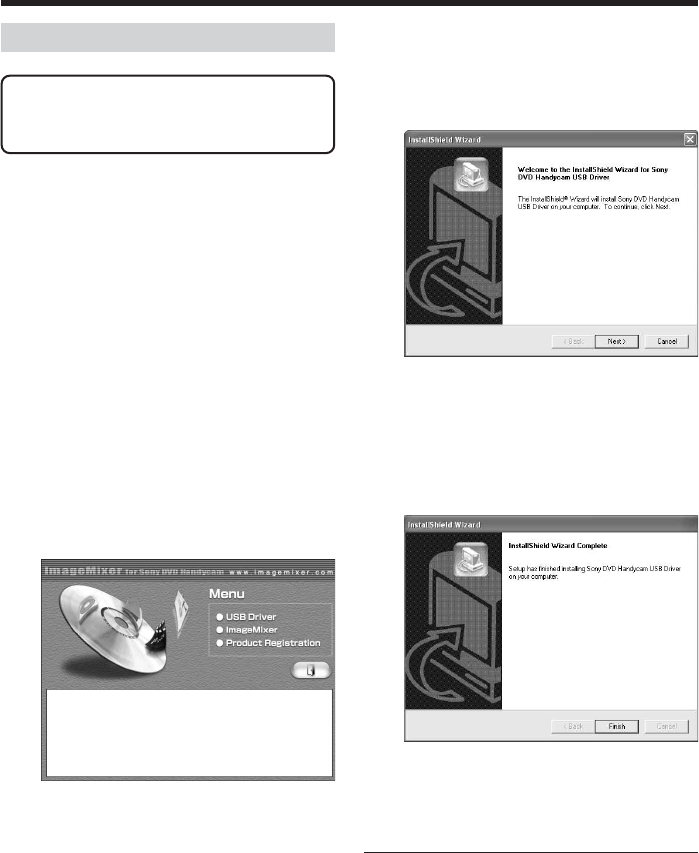
92-DE
3Stellen Sie den Cursor auf [USB Driver]
und klicken Sie darauf.
Das Programm “InstallShield Wizard”
wird gestartet.
4Klicken Sie auf [Next].
Die Installation des USB-Treibers wird
gestartet.
Nach einer Weile erscheint das
Dialogfeld [InstallShield Wizard
Complete].
5Klicken Sie auf [Finish].
Die Installation des USB-Treibers ist
damit abgeschlossen.
Hinweis
Wenn Sie das USB-Kabel anschließen, bevor
die Installation des USB-Treibers
abgeschlossen ist, wird der USB-Treiber nicht
richtig installiert. Installieren Sie den USB-
Treiber erneut und gehen Sie dazu wie unter
„Wenn sich der USB-Treiber nicht installieren
lässt” (Seite 98) erläutert vor.
Installieren des USB-Treibers
Gehen Sie zunächst wie im Folgenden
erläutert vor, bevor Sie das USB-Kabel
an den Computer anschließen.
Installieren Sie den USB-Treiber zum Steuern
des Camcorders vom Computer aus.
Wenn Sie mit Windows 2000 Professional
oder Windows XP Home Edition/
Professional arbeiten
Melden Sie sich als Administrator an.
1Schalten Sie den Computer ein und
lassen Sie Windows starten.
Wenn der Computer bereits
eingeschaltet ist, schließen Sie alle
Programme.
2Legen Sie die mitgelieferte CD-ROM in
das CD-ROM-Laufwerk an Ihrem
Computer ein.
Das Fenster mit dem Installationsmenü
wird angezeigt.
Wenn das Menüfenster nicht erscheint,
doppelklicken Sie auf [My Computer]
und dann auf [ImageMixer] (CD-ROM-
Laufwerk). Das Menüfenster erscheint
nach einer Weile.
Anschließen des Camcorders an den Computer – Einführung

93-DE
Anzeigen/Duplizieren von DVDs/Bearbeiten von Aufnahmen auf dem Computer (nur DCR-DVD101E/DVD201E)
Anschließen des Camcorders an den Computer – Einführung
Installieren der Software
Installieren Sie die Software ImageMixer
Ver.1.5 for Sony DVD Handycam (im
Folgenden als ImageMixer bezeichnet) zum
Verwalten von Filmen und Standbildern, die
vom Camcorder auf den Computer übertragen
wurden, sowie die Software WINASPI zum
Verwalten von Schreibvorgängen auf CD-Rs/
CD-RWs.
1Wenn die Installation des USB-Treibers
abgeschlossen ist, klicken Sie auf
[ImageMixer] im Menüfenster.
Der Installationsassistent wird gestartet
und das Fenster [Choose Setup
Language] (Sprache für Einstellungen
auswählen) erscheint.
Wenn das Menüfenster nicht erscheint,
doppelklicken Sie auf [My Computer]
und dann auf [ImageMixer] (CD-ROM-
Laufwerk). Das Menüfenster erscheint
nach einer Weile.
2Wählen Sie die zu verwendende
Sprache und klicken Sie auf [OK].
3Gehen Sie nach den Anweisungen in
den Bildschirmmeldungen vor. Wenn
das Fenster [Setup Type] erscheint,
vergewissern Sie sich, dass [PAL]
ausgewählt ist, und fahren Sie dann fort.
Das Dialogfeld [InstallShield Wizard
Complete] erscheint.
4Klicken Sie auf [Finish].
Die Installation von ImageMixer ist damit
abgeschlossen. Das Installationsdialogfeld
von WINASPI erscheint.
5Klicken Sie auf [OK] und gehen Sie nach
den Anweisungen in den
Bildschirmmeldungen vor.
6Wenn das Dialogfeld [InstallShield
Wizard Complete] angezeigt wird,
klicken Sie auf [Finish].
7Nehmen Sie nach dem Neustarten des
Computers die CD-ROM aus dem CD-
ROM-Laufwerk.
Hinweis
Bei einem Computer ohne DirectX 8.0a oder
höher startet die Installation von DirectX.
Gehen Sie nach den Anweisungen in den
Bildschirmmeldungen vor und starten Sie den
Computer neu, wenn die Installation
abgeschlossen ist.
Informationen zu WINASPI
Um mit der CD-Schreibfunktion von
ImageMixer arbeiten zu können, müssen Sie
WINASPI installieren. Wenn zuvor eine
andere Schreibanwendung installiert wurde,
arbeitet deren Schreibfunktion möglicherweise
nicht korrekt. Installieren Sie in diesem Fall die
ursprüngliche Anwendung erneut und
ersetzen Sie dadurch WINASPI. Beachten Sie,
dass die CD-Schreibfunktion von ImageMixer
möglicherweise nicht richtig arbeitet.

94-DE
Anschließen des Camcorders
an den Computer
Hinweise
•
Installieren Sie den USB-Treiber, bevor Sie den
Camcorder an den Computer anschließen.
Wenn Sie den Camcorder vorher an den
Computer anschließen, lässt sich der USB-
Treiber nicht korrekt installieren.
•Sie können an einen Computer immer nur
einen Camcorder anschließen.
•Der Betrieb kann nicht garantiert werden,
wenn Sie den Camcorder über einen USB-
Hub oder an einen nicht standardmäßig am
Computer vorhandenen USB-Anschluss
anschließen.
•Der Betrieb kann bei allen empfohlenen
Umgebungen nicht gewährleistet werden.
Für Benutzer von Microsoft
Windows XP
1Schließen Sie das Netzteil an den
Camcorder an.
2Stellen Sie den Modusregler auf
(Wiedergeben/Bearbeiten).
3Schalten Sie den Camcorder ein.
Drücken Sie dazu die Taste POWER
einige Sekunden lang.
4Verbinden Sie die Buchse (USB) des
Camcorders über das mit dem
Camcorder gelieferte USB-Kabel mit
dem Anschluss (USB) des Computers.
Der Computer erkennt den Camcorder
und der [Found New Hardware
Wizard] wird gestartet.
5Wählen Sie [Install the software
automatically (Recommended)] und
klicken Sie auf [Next].
6Vergewissern Sie sich, dass [Sony DVD
Handycam] als am besten geeigneter
Typ ausgewählt ist, und klicken Sie auf
[Next].
Klicken Sie auf [Sony DVD Handycam],
wenn es nicht augewählt ist.
Das Dialogfeld [Completing the Found
New Hardware Wizard] erscheint.
USB-
Anschluss
Anschließen des Camcorders an den Computer – Einführung
USB-Kabel
(mitgeliefert)
USB-Buchse

95-DE
Anzeigen/Duplizieren von DVDs/Bearbeiten von Aufnahmen auf dem Computer (nur DCR-DVD101E/DVD201E)
7Klicken Sie auf [Finish].
Damit ist die Verbindung zwischen dem
Camcorder und dem Computer
hergestellt.
So überprüfen Sie die Installation des USB-
Treibers
1
Klicken Sie auf [Start] t [Control Panel].
2 Klicken Sie auf [Performance and
Maintenance] t [System.]
Das Fenster [System Properties] wird
angezeigt.
3 Klicken Sie auf die Registerkarte
[Hardware].
4 Klicken Sie auf [Device Manager].
Das Fenster [Device Manager] erscheint.
5Überprüfen Sie, ob [SONY DDX-A1010
USB Device] unter [DVD/CD-ROM
drives] erscheint, [Generic volume]
unter [Storage volumes] bzw. [USB
Mass Storage Device] unter [Universal
Serial Bus controllers].
Wenn alle Geräte angezeigt werden, ist
der USB-Treiber richtig installiert. Wird
eines dieser Geräte nicht angezeigt,
installieren Sie den USB-Treiber
nochmals wie unter „Wenn sich der
USB-Treiber nicht installieren lässt”
(Seite 98) erläutert.
Für Benutzer von Microsoft
Windows 2000
1Schließen Sie das Netzteil an den
Camcorder an.
2Stellen Sie den Modusregler auf
(Wiedergeben/Bearbeiten).
3Schalten Sie den Camcorder ein.
Drücken Sie dazu die Taste POWER
einige Sekunden lang.
4Verbinden Sie die Buchse (USB) des
Camcorders über das mit dem
Camcorder gelieferte USB-Kabel mit
dem Anschluss (USB) des Computers.
Der Computer erkennt den Camcorder
und das Dialogfeld [Found New
Hardware] erscheint.
5Gehen Sie nach den Anweisungen in
den Bildschirmmeldungen vor.
Damit ist die Verbindung zwischen dem
Camcorder und dem Computer
hergestellt.
Anschließen des Camcorders an den Computer – Einführung
USB-Kabel
(mitgeliefert)
USB-Buchse
USB-
Anschluss

96-DE
Für Benutzer von Microsoft
Windows Me
1Schließen Sie das Netzteil an den
Camcorder an.
2Stellen Sie den Modusregler auf
(Wiedergeben/Bearbeiten).
3Schalten Sie den Camcorder ein.
Drücken Sie dazu die Taste POWER
einige Sekunden lang.
4Verbinden Sie die Buchse (USB) des
Camcorders über das mit dem
Camcorder gelieferte USB-Kabel mit
dem Anschluss (USB) des Computers.
Der Computer erkennt den Camcorder
und das Dialogfeld [New Hardware
Found] erscheint.
5Gehen Sie nach den Anweisungen in
den Bildschirmmeldungen vor und
starten Sie den Computer neu.
Damit ist die Verbindung zwischen dem
Camcorder und dem Computer
hergestellt.
USB-
Anschluss
So überprüfen Sie die Installation des USB-
Treibers
1 Klicken Sie auf [Start] t [Settings] t
[Control Panel].
2 Klicken Sie auf [System].
Das Fenster [System Properties] wird
angezeigt.
3 Klicken Sie auf die Registerkarte
[Hardware].
4 Klicken Sie auf [Device Manager].
Das Fenster [Device Manager] erscheint.
5Überprüfen Sie, ob [SONY DDX-A1010
USB Device] unter [DVD/CD-ROM
drives] erscheint, [Generic volume]
unter [Storage volumes] bzw. [USB
Mass Storage Device] unter [Universal
Serial Bus controllers].
Wenn alle Geräte angezeigt werden, ist
der USB-Treiber richtig installiert. Wird
eines dieser Geräte nicht angezeigt,
installieren Sie den USB-Treiber
nochmals wie unter „Wenn sich der
USB-Treiber nicht installieren lässt”
(Seite 98) erläutert.
Anschließen des Camcorders an den Computer – Einführung
USB-Kabel
(mitgeliefert)
USB-Buchse

97-DE
Anzeigen/Duplizieren von DVDs/Bearbeiten von Aufnahmen auf dem Computer (nur DCR-DVD101E/DVD201E)
So überprüfen Sie die Installation des USB-
Treibers
1 Klicken Sie auf [Start] t [Settings] t
[Control Panel].
2 Klicken Sie auf [System].
Das Fenster [System Properties] wird
angezeigt.
3 Klicken Sie auf [Device Manager].
Das Fenster [Device Manager] erscheint.
4Überprüfen Sie, ob [SONY DDX-A1010
USB Device] unter [CDROM], [Sony
DVD Handycam] unter [Storage device]
und [USB Mass Storage Device] unter
[Universal Serial Bus controllers]
erscheint.
Wenn alle Geräte angezeigt werden, ist
der USB-Treiber richtig installiert. Wird
eines dieser Geräte nicht angezeigt,
installieren Sie den USB-Treiber
nochmals wie unter „Wenn sich der
USB-Treiber nicht installieren lässt“
(Seite 98) erläutert.
So lösen Sie das USB-Kabel
1Klicken Sie auf das Symbol [Unplug or
Eject Hardware] auf der Task-Leiste, um
das Laufwerk anzuhalten.
2Wenn das Dialogfeld [Safe to Remove
Hardware] erscheint, lösen Sie das USB-
Kabel und schalten den Camcorder aus.
Hinweise
•Schalten Sie den Camcorder unbedingt erst
aus, nachdem Sie das USB-Kabel vom
Computer getrennt haben. Wenn Sie den
Camcorder bei bestehender Verbindung
ausschalten, erfolgt das Trennen der
Verbindung unter Umständen nicht
ordnungsgemäß.
•Lösen Sie das USB-Kabel auf keinen Fall,
wenn die Anzeige ACCESS rot leuchtet.
Andernfalls kann die DVD beschädigt
werden.
Anschließen des Camcorders an den Computer – Einführung
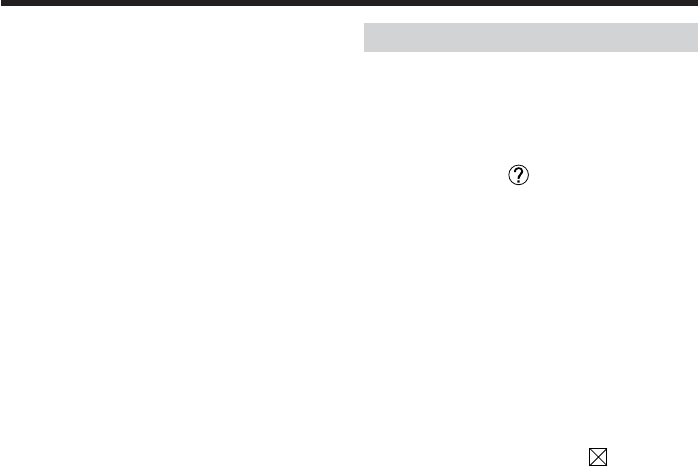
98-DE
Verwenden der Online-Hilfe
Zu ImageMixer steht eine Online-Hilfe zur
Verfügung, in der Sie eine ausführliche
Bedienungsanleitung zur ImageMixer-
Software finden können.
1Klicken Sie auf oben rechts im
Fenster.
Oder klicken Sie auf [Start] t
[Programs] (bzw. [All Programs] bei
Windows XP) t [PIXELA] t
[ImageMixer] t [Help].
Das Fenster mit der ImageMixer-Hilfe
erscheint.
2Suchen Sie die erforderlichen
Informationen über das
Inhaltsverzeichnis.
So schließen Sie die Online-Hilfe
Klicken Sie auf die Schaltfläche oben rechts
im Fenster.
Wenn Sie zu ImageMixer Fragen haben
ImageMixer ist ein Produkt der PIXELA
Corporation. Weitere Informationen finden Sie
in der Bedienungsanleitung auf der mit dem
Camcorder gelieferten CD-ROM.
Wenn sich der USB-Treiber nicht
installieren lässt
Der USB-Treiber wurde nicht richtig
registriert, weil der Camcorder mit dem
Computer verbunden wurde, bevor die
Installation des USB-Treibers abgeschlossen
war. Die fehlerhaften Daten für den USB-
Treiber werden gelöscht, sobald Sie den
Treiber korrekt neu installieren. Gehen Sie wie
im Folgenden erläutert vor, um den USB-
Treiber zu installieren.
1 Trennen Sie den Camcorder wie unter
„So lösen Sie das USB-Kabel“ (Seite 97)
erläutert vom Computer.
2 Installieren Sie den USB-Treiber wie
unter „Installieren des USB-Treibers“
(Seite 92) erläutert erneut.
3 Wenn das Dialogfeld „InstallShield
Wizard complete“ ausgeblendet wird,
starten Sie den Computer neu.
4 Schließen Sie den Camcorder wie unter
„Anschließen des Camcorders an den
Computer“ (Seite 94) erläutert an den
Computer an.
Damit ist die Installation des USB-
Treibers und das Anschließen von
Camcorder und Computer
abgeschlossen.
Anschließen des Camcorders an den Computer – Einführung

99-DE
Anzeigen/Duplizieren von DVDs/Bearbeiten von Aufnahmen auf dem Computer (nur DCR-DVD101E/DVD201E)
Sie müssen den USB-Treiber und die
ImageMixer-Software installieren, um auf
einer DVD aufgezeichnete Szenen mit dem
Computer anzeigen zu können (Seite 92, 93).
Wenn Sie mit Windows 2000 Professional
oder Windows XP Home Edition/
Professional arbeiten
Melden Sie sich als Administrator an.
Anzeigen von Szenen auf
einer DVD
Sie können auf einer DVD aufgezeichnete
Szenen am Computer anzeigen lassen, ohne
die DVD abschließen zu müssen. Legen Sie
dazu die bespielte DVD in den Camcorder ein
und schließen Sie diesen an den Computer an.
1Schalten Sie den Computer ein und
lassen Sie Windows starten.
2Schließen Sie das Netzteil an den
Camcorder an.
3Stellen Sie den Modusregler auf
(Wiedergeben/Bearbeiten).
4Schalten Sie den Camcorder ein.
Drücken Sie dazu die Taste POWER
einige Sekunden lang.
5Setzen Sie eine bespielte DVD in den
Camcorder ein.
6Verbinden Sie die Buchse (USB) des
Camcorders über das mit dem
Camcorder gelieferte USB-Kabel mit
dem Anschluss (USB) des Computers.
Anzeigen von aufgezeichneten Szenen am Computer
7Doppelklicken Sie auf das Symbol
[ImageMixer Ver.1.5 for Sony DVD
Handycam] auf dem Windows-Desktop.
Oder klicken Sie auf [Start] t
[Programs] (bzw. [All Programs] bei
Windows XP) t [PIXELA] t
[ImageMixer] t [PIXELA ImageMixer
Ver.1.5 for Sony DVD Handycam].
Die ImageMixer-Software wird gestartet
und das Anfangsdialogfeld erscheint.
8Klicken Sie auf links im Fenster.
Die Indexbilder zu den Szenen auf der
DVD erscheinen.
Wenn keine Indexbilder angezeigt
werden, klicken Sie auf und dann
auf .
Zum Anzeigen von Filmen klicken Sie
auf , zum Anzeigen von
Standbildern auf .
USB-
Anschluss
Indexbilder
USB-Kabel
(mitgeliefert)
USB-Buchse
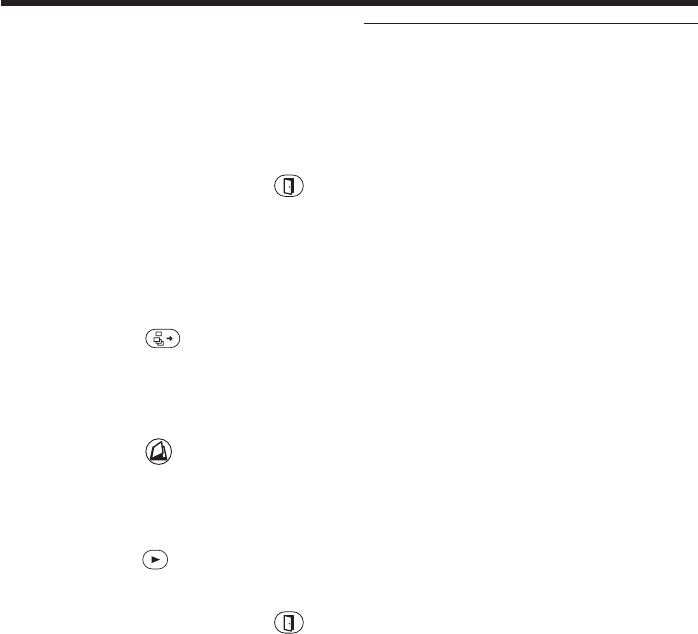
100-DE
9Doppelklicken Sie bei den Indexbildern
auf die anzuzeigende Szene.
Die ausgewählte Szene wird
vorübergehend auf den Computer
kopiert und im Vorschaufenster
angezeigt.
Wenn Sie wieder die Indexbildliste
anzeigen wollen, klicken Sie auf
unten rechts im Fenster.
So speichern Sie eine Szene auf
dem Computer
1 Klicken Sie auf das Indexbild der zu
speichernden Szene.
2 Klicken Sie auf .
Die ausgewählte Szene wird auf dem
Computer gespeichert.
So lassen Sie ein Album anzeigen
1 Klicken Sie auf .
2 Doppelklicken Sie bei den Indexbildern
auf die anzuzeigende Szene.
Die ausgewählte Szene wird angezeigt.
Wenn Sie einen Film ausgewählt haben,
klicken Sie auf , um die Wiedergabe
zu starten.
Wenn Sie wieder die Indexbildliste
anzeigen wollen, klicken Sie auf
oben rechts im Fenster.
Anzeigen von aufgezeichneten Szenen am Computer
Hinweise
•Wenn Sie das USB-Kabel anschließen, bevor
die Installation des USB-Treibers
abgeschlossen ist, wird der USB-Treiber nicht
richtig registriert. Installieren Sie den USB-
Treiber erneut und gehen Sie dazu wie unter
„Wenn sich der USB-Treiber nicht
installieren lässt“ (Seite 98) erläutert vor.
•Je nach Aufnahmemodus (Seite 32) und
Länge des Films kann es eine Weile dauern,
bis eine Szene auf dem Computer gespeichert
ist.
•Sie können die DVD nicht aus dem
Camcorder nehmen, solange am
Computerbildschirm Indexbilder angezeigt
werden.
•Wenn bei diesem Verfahren ein Fehler
auftritt, schließen Sie alle Programme und
starten Sie den Computer neu.
Tipps
•In einem Album können Sie die Filme und
Standbilder, die Sie vom Camcorder auf den
Computer übertragen und dort gespeichert
haben, registrieren und verwalten.
•In einen Film konvertierte Standbilder
werden nicht angezeigt.

101-DE
Anzeigen/Duplizieren von DVDs/Bearbeiten von Aufnahmen auf dem Computer (nur DCR-DVD101E/DVD201E)
Kopieren einer DVD
Sie können eine Kopie einer abgeschlossenen
DVD erstellen.
1Schalten Sie den Computer ein und
lassen Sie Windows starten.
2Schließen Sie das Netzteil an den
Camcorder an.
3Stellen Sie den Modusregler auf
(Wiedergeben/Bearbeiten).
4Schalten Sie den Camcorder ein.
Drücken Sie dazu die Taste POWER
einige Sekunden lang.
5Setzen Sie eine bespielte und
abgeschlossene DVD in den Camcorder
ein.
6Verbinden Sie die Buchse (USB) des
Camcorders über das mit dem
Camcorder gelieferte USB-Kabel mit
dem Anschluss (USB) des Computers.
7Starten Sie ImageMixer am Computer.
8Klicken Sie auf links im Fenster.
9Klicken Sie auf .
Ein Bestätigungsdialogfeld erscheint.
USB-
Anschluss
10 Klicken Sie auf [OK].
11 Wenn eine Meldung erscheint, dass das
Kopieren abgeschlossen ist, lassen Sie
die DVD auswerfen und setzen Sie eine
neue DVD in den Camcorder ein.
12 Klicken Sie auf [OK].
Das Kopieren der Daten vom Computer
auf die neue DVD wird gestartet. Wenn
das Kopieren abgeschlossen ist,
erscheint ein Dialogfeld, in dem Sie
gefragt werden, ob Sie weitere Kopien
erstellen wollen.
13 Ist dies der Fall, klicken Sie auf [OK].
Eine weitere Kopie wird erstellt.
Wenn Sie keine weitere Kopie erstellen
wollen, klicken Sie auf [Cancel], um den
Vorgang zu beenden.
14 Gehen Sie nach den Anweisungen in
den Bildschirmmeldungen vor und
lassen Sie die DVD auswerfen.
Hinweise
•Je nach Aufnahmemodus (Seite 32) und
Länge des Films kann es eine Weile dauern,
bis eine Szene gespeichert ist.
•Sie können keine Kopie einer nicht
abgeschlossenen DVD erstellen.
•Eine im VR-Modus bespielte DVD-RW lässt
sich nicht auf eine DVD-R kopieren. Sie
benötigen dazu eine weitere DVD-RW.
•Beim Kopieren einer DVD leuchtet die
Anzeige ACCESS. Während des Kopierens
können Sie die DVD nicht herausnehmen.
•Auch wenn Sie für die Kopie DVD-RWs
verwenden, können Sie das Abschließen
nicht aufheben und mit dem Camcorder
keine weiteren Aufnahmen hinzufügen, da
sich das Format der Kopie von dem des
Camcorders unterscheidet. Sie müssen die
DVD-RW formatieren, um wieder darauf
aufnehmen zu können.
Tipp
Wenn Sie die DVD mit anderen Anwendungen
zur DVD-Erstellung verwenden wollen, ist ein
Dateiexport erforderlich. Einzelheiten dazu
finden Sie in der Online-Hilfe zu ImageMixer.
Erstellen einer DVD-Kopie – Duplizieren einer DVD
USB-Kabel
(mitgeliefert)
USB-Buchse
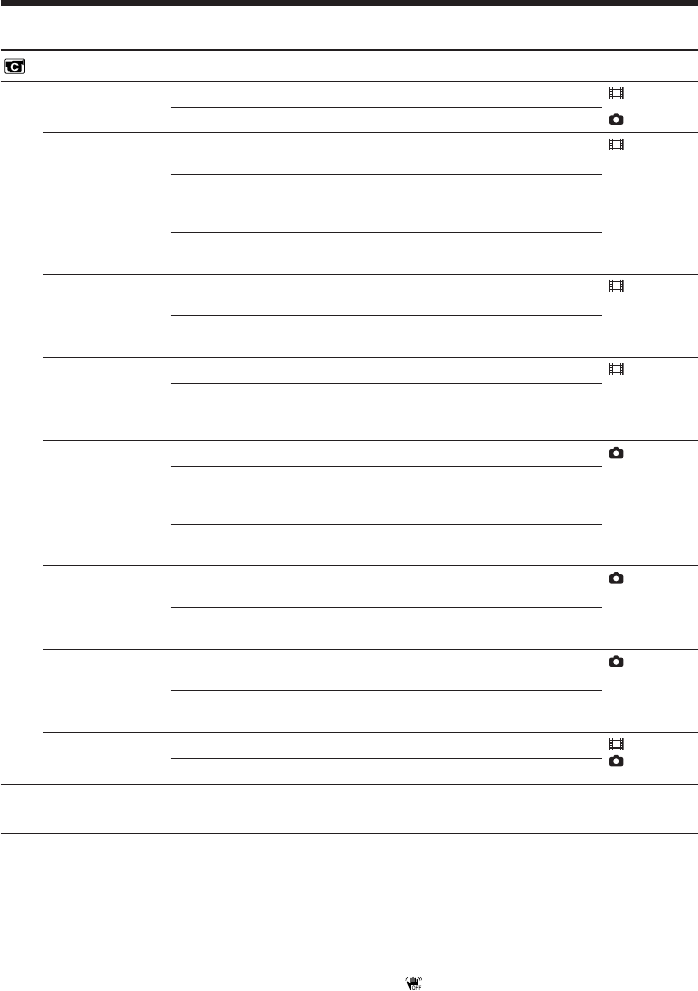
112-DE
Symbol/Option
CAMERA SET
SELFTIMER
D ZOOM
16:9WIDE
STEADYSHOT
BURST*
QUALITY
IMAGESIZE*
N.S.LIGHT
* nur DCR-DVD201E
Hinweise
SteadyShot
•Mit SteadyShot können keine übermäßigen Erschütterungen der Kamera ausgeglichen werden.
•Wenn Sie ein Konverterobjektiv (gesondert erhältlich) anbringen, wird die Wirkung von
SteadyShot möglicherweise beeinträchtigt.
Tipp
Wenn Sie SteadyShot ausschalten, erscheint die Anzeige (SteadyShot aus). Ein übermäßiger
Ausgleich von Kameraerschütterungen lässt sich so vermeiden.
Vornehmen von Änderungen in der SETUP-Anzeige
Einstellung
zOFF
ON
zOFF
20 ✕
120 ✕
zOFF
ON
zON
OFF
zOFF
NORMAL
EXP BRKTG
zFINE
STANDARD
z1152 ✕ 864
640 ✕ 480
zON
OFF
Bedeutung
Deaktivieren des Selbstauslösers.
Aktivieren des Selbstauslösers (Seite 47).
Deaktivieren des digitalen Zoom. Nur ein bis
zu 10facher Zoom wird optisch ausgeführt.
Aktivieren des digitalen Zoom. Ein 10- bis
20facher Zoom wird digital ausgeführt (Seite
33).
Aktivieren des digitalen Zoom. Ein 10- bis
120facher Zoom wird digital ausgeführt.
Aufnehmen eines Bildes in einem anderen als
dem 16:9-Breitbildformat.
Aufnehmen eines Bildes im 16:9-
Breitbildformat (Seite 48).
Ausgleichen von Kameraerschütterungen.
Ausschalten von SteadyShot. Sie erzielen eine
natürliche Bildwirkung, wenn Sie ein
unbewegtes Motiv mit einem Stativ aufnehmen.
Deaktivieren der Burst-Funktion.
Aufnehmen von bis zu 4 (Größe 1152 ✕ 864)
oder 12 (Größe 640 ✕ 480) Standbildern
schnell hintereinander (Seite 41),
Aufnehmen von 3 Bildern mit
unterschiedlicher Belichtung hintereinander.
Aufnehmen von Standbildern in hoher
Bildqualität (Seite 38).
Aufnehmen von Standbildern in normaler
Bildqualität.
Aufnehmen von Standbildern der Größe 1152
✕ 864 (Seite 39).
Aufnehmen von Standbildern der Größe 640
✕ 480.
Aktivieren von NightShot Light (Seite 45).
Ausschalten von NightShot Light.
Modusregler
Film
Standbild
Film
Film
Film
Standbild
Standbild
Standbild
Film
Standbild

Einstellen des Camcorders
113-DE
Vornehmen von Änderungen in der SETUP-Anzeige
Symbol/Option
LCD/VF SET
LCD BRIGHT
LCD B.L.
LCD COLOR
VF B.L.
Hinweise
LCD B.L. und VF B.L.
•Wenn Sie [BRIGHT] wählen, verkürzt sich die Betriebsdauer des Akkus beim Aufnehmen ein
wenig.
•Wenn Sie eine andere Stromquelle als den Akku verwenden, wird [BRIGHT] automatisch
ausgewählt.
Tipp
Wenn Sie [LCD BRIGHT], [LCD B.L.], [LCD COLOR] und/oder [VF B.L.] einstellen, wirkt sich
dies nicht auf das aufgenommene Bild aus.
Einstellung
—
zBRT NORMAL
BRIGHT
—
zBRT NORMAL
BRIGHT
Bedeutung
Einstellen der Helligkeit auf dem LCD-
Bildschirm mit –/+.
Einstellen der normalen Helligkeit für den
LCD-Bildschirm.
Erhöhen der Helligkeit des LCD-Bildschirms.
Einstellen der Farbe auf dem LCD-
Bildschirm mit –/+.
Einstellen der normalen Helligkeit für den
Sucher.
Erhöhen der Sucherhelligkeit.
Dunkler Heller
Schwächere
Farben
Intensivere
Farben
Modusregler
Film
Standbild
Wiedergeben/
Bearbeiten
Film
Standbild
Wiedergeben/
Bearbeiten
Film
Standbild
Wiedergeben/
Bearbeiten
Film
Standbild
Wiedergeben/
Bearbeiten
Symbol/Option
APPLI.
SLIDE SHOW
Einstellung
—
Bedeutung
Fortlaufendes Wiedergeben von
Standbildern (Seite 62).
Modusregler
Wiedergeben/
Bearbeiten
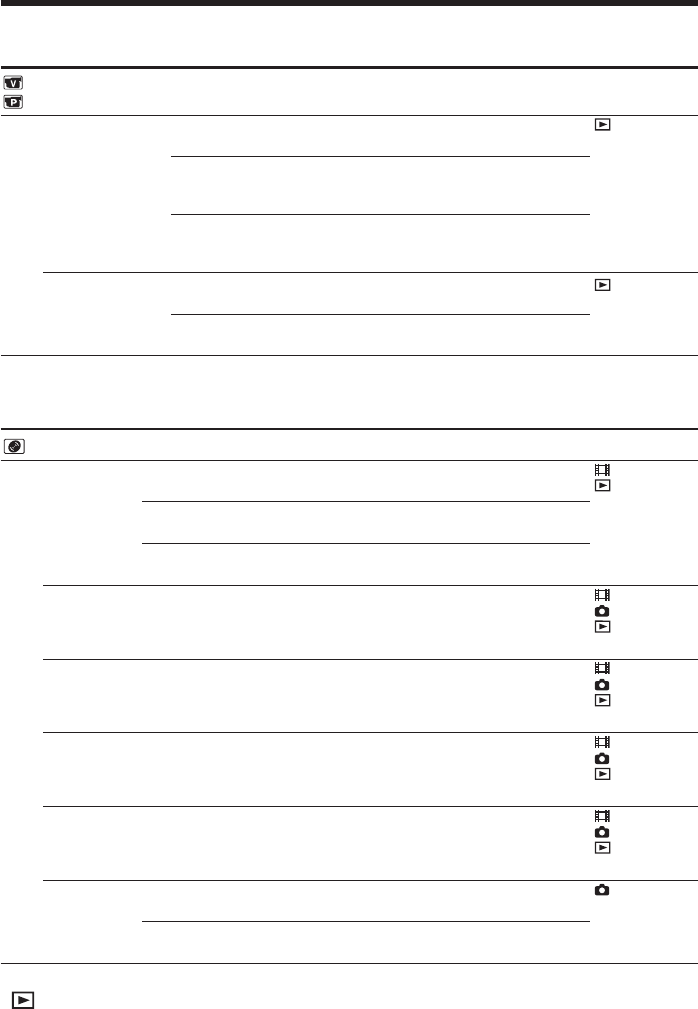
114-DE
Symbol/Option
DISC SET
REC MODE*1
FORMAT*2
FINALIZE
UNFINALIZE*2*3
DISC TITLE
FILE NO.
*1Diese Option können Sie nicht einstellen, wenn der Modusregler des DCR-DVD91E auf
(Wiedergeben/Bearbeiten) gestellt ist
*2 nur DVD-RWs
*3 nur Modus VIDEO
Symbol/Option
VIDEO SET (DCR-DVD101E/DVD201E)
PLAYER SET (DCR-DVD91E)
HiFi SOUND
VIDEO INPUT*1
Vornehmen von Änderungen in der SETUP-Anzeige
Einstellung
HQ
zSP
LP
—
—
—
—
zSERIES
RESET
Einstellung
zSTEREO
1
2
zVIDEO
S VIDEO
Bedeutung
Aufnehmen im HQ-Modus (High Quality -
hohe Qualität).
Aufnehmen im SP-Modus (Standard Play -
Standardwiedergabe).
Aufnehmen im LP-Modus (Long Play -
Langzeitwiedergabe).
Formatieren einer DVD (Seite 74).
Verhindern weiterer Aufnahmen auf der DVD
und Vorbereiten der DVD für andere DVD-
Player (Seite 65).
Mit dieser Option wird eine abgeschlossene
DVD wieder bespielbar (Seite 73).
Eingeben eines eigenen Titels für die DVD
(Seite 68).
Durchlaufendes Nummerieren von Dateien,
auch wenn die DVD ausgetauscht wird.
Zurücksetzen der Dateinummerierung, wenn
die DVD ausgetauscht wird.
Bedeutung
Wiedergeben von Haupt- und Zweitton bei
einer Stereo- bzw. Zweikanalton-DVD.
Wiedergeben des linken Kanals bei einer Stereo-
DVD bzw. des Haupttons bei einer
Zweikanalton-DVD.
Wiedergeben des rechten Kanals bei einer
Stereo-DVD bzw. des Zweittons bei einer
Zweikanalton-DVD.
Verbinden des Camcorders und eines
Zuspielgeräts über das A/V-Verbindungskabel.
Verbinden des Camcorders und eines
Zuspielgeräts über das S-Videokabel.
Modusregler
Film
Wiedergeben/
Bearbeiten
Film
Standbild
Wiedergeben/
Bearbeiten
Film
Standbild
Wiedergeben/
Bearbeiten
Film
Standbild
Wiedergeben/
Bearbeiten
Film
Standbild
Wiedergeben/
Bearbeiten
Standbild
Modusregler
Wiedergeben/
Bearbeiten
Wiedergeben/
Bearbeiten
*1 nur DCR-DVD101E/DVD201E
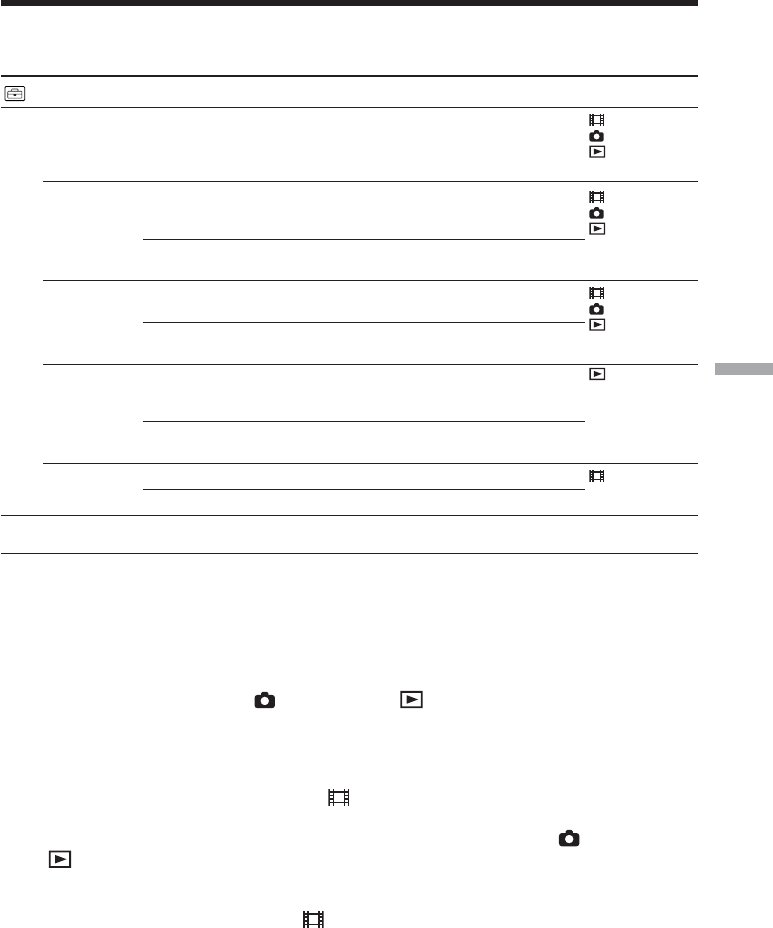
Einstellen des Camcorders
115-DE
Symbol/Option
SETUP MENU
CLOCK SET
A. SHUT OFF
LTR SIZE
USB SPEED*1
DEMO MODE
Vornehmen von Änderungen in der SETUP-Anzeige
Einstellung
—
z5 min
NEVER
zNORMAL
2 ✕
zAUTO
FULL-SPEED
zON
OFF
Bedeutung
Einstellen von Datum oder Uhrzeit (Seite 23).
Automatisches Ausschalten des Camcorders,
wenn er mit Akku betrieben wird und fünf
Minuten lang nicht bedient wurde.
Der Camcorder bleibt immer eingeschaltet,
auch wenn er nicht bedient wird.
Anzeigen ausgewählter Menüoptionen in
normaler Größe.
Anzeigen ausgewählter Menüoptionen in
doppelter Größe.
Senden von Daten an den angeschlossenen
Computer in der vom Computer unterstützten
Geschwindigkeit.
Senden von Daten entsprechend USB 1.1
(Übertragung in voller Geschwindigkeit).
Starten der Demo.
Deaktivieren des Demo-Modus.
Modusregler
Film
Standbild
Wiedergeben/
Bearbeiten
Film
Standbild
Wiedergeben/
Bearbeiten
Film
Standbild
Wiedergeben/
Bearbeiten
Wiedergeben/
Bearbeiten
Film
Hinweise
DEMO MODE
•[DEMO MODE] lässt sich nicht auswählen, wenn eine DVD in den Camcorder eingesetzt ist.
•Wenn der Schalter NIGHTSHOT PLUS auf ON gestellt ist, erscheint die Anzeige [“NIGHTSHOT
PLUS”] in der LCD-Anzeige und Sie können [DEMO MODE] in der SETUP-Anzeige nicht
auswählen.
•In folgenden Fällen wird die Demo beendet:
- Wenn Sie den Modusregler auf (Standbild) oder (Wiedergeben/Bearbeiten) stellen.
- Wenn Sie SETUP drücken.
- Wenn der Schalter NIGHTSHOT PLUS auf ON gestellt wird.
- Wenn Sie den Schalter OPEN zum Öffnen des DVD-Fachs verschieben.
•[DEMO MODE] ist standardmäßig auf Bereitschaft eingestellt und die Demo startet etwa 10
Minuten, nachdem Sie den Modusregler auf (Film) gestellt haben, ohne dass eine DVD
eingesetzt ist.
Zum Beenden der Demo setzen Sie eine DVD ein, stellen den Modusregler auf (Standbild)
oder (Wiedergeben/Bearbeiten) oder setzen [DEMO MODE] auf [OFF]. Wenn Sie den
Camcorder wieder in den Bereitschaftsmodus schalten wollen, lassen Sie [DEMO MODE] in den
Menüeinstellungen auf [ON], stellen Sie die Taste POWER auf OFF (CHG) und dann wieder auf
ON und stellen Sie den Modusregler auf (Film).
*1 nur DCR-DVD101E/DVD201E

Einstellen des Camcorders
117-DE
Vornehmen von Änderungen in der SETUP-Anzeige
Symbol/Option
OTHERS
REMAIN
Hinweise
•Wenn [DISPLAY] in der SETUP-Anzeige auf [V-OUT/LCD] gesetzt ist und Sie DISPLAY/BATT
INFO drücken, erscheint das Bild von einem Fernsehgerät oder Videorecorder nicht in der LCD-
Anzeige, auch wenn der Camcorder an die Ausgänge des Fernsehgeräts bzw. Videorecorders
angeschlossen ist.
•Wenn seit dem Lösen der Stromquelle mehr als 5 Minuten verstrichen sind, werden die
Einstellungen für [PROGRAM AE], [FLASH LVL], [WHT BAL], [COMMANDER] und [HiFi
SOUND] auf die werkseitigen Werte zurückgesetzt. Die anderen Einstellungen bleiben
gespeichert, auch wenn der Akku abgenommen wird.
Tipp
Wenn bei einer Nahaufnahme [REC LAMP] auf [ON] gesetzt ist und das Motiv sehr nahe ist, kann
sich die rote Kameraaufnahmeanzeige vorn am Camcorder im Motiv spiegeln. In diesem Fall
empfiehlt es sich, [REC LAMP] auf [OFF] zu setzen.
Einstellung
zAUTO
ON
Bedeutung
Anzeigen der Restkapazität der DVD, z. B.:
•8 Sekunden lang, nachdem der Camcorder
eingeschaltet und der Modusregler auf (Film)
oder (Standbild) gestellt wurde.
•8 Sekunden lang, nachdem eine in den
Camcorder eingesetzte DVD erkannt wurde
(Modus (Film) oder (Standbild)).
•8 Sekunden lang, wenn Sie im Modus (Film)
oder (Standbild) mit der Taste DISPLAY/
BATT INFO die Anzeige einblenden.
•Wenn die Restkapazität der DVD im Modus
(Film) weniger als 5 und im Modus
(Standbild) weniger als 20 Minuten beträgt.
•8 Sekunden lang, wenn die Aufnahme vom
Leitungseingang gestartet wird (nur DCR-
DVD101E/DVD201E).
Ständiges Anzeigen der Restkapazität der DVD.
Modusregler
Film
Standbild
Wiedergeben/
Bearbeiten

144-DE
Lage und Funktion der Teile und Bedienelemente
Betriebsanzeigen
LCD-Anzeige oder Sucher
Aufnahme Wiedergabe
1Aufnahmemodus (Seite 32, 114),
Bildgröße (Seite 39, 112)
2Akkurestladungsanzeige (Seite 18)
3Zoom (Seite 33), Belichtung (Seite 43)
4FADER (Seite 53), 16:9WIDE (Seite 48),
Effekt (Seite 54)
5Weißabgleich (Seite 50)
6SteadyShot aus (Seite 112)
7Gegenlicht (Seite 43)
8PROGRAM AE (Seite 51)
9Manuelles Fokussieren (Seite 52)
0Burst (Seite 41, 112), Videoblitz bereit
(Seite 111), Verringern des „Rote
Augen“-Effekts (Seite 111)
qa STBY, REC (Seite 29), Bildqualität (Seite
38, 112)
qs Sperre von Belichtungsautomatik/
Autofokus (Seite 36)
qd Zähler, Anzahl aufnehmbarer
Standbilder, Selbstdiagnose (Seite 125)
0:12:34N
AUTO
50 AWB
F1.8 9dB
VIDEO
-
R
wa
ws
wf
0001
wd
wk
wj
wh
wg
qf DVD-Typ (Seite 6)
qg Aufnahmeformat (Seite 7)
qh LCD BACK LIGHT OFF (Seite 21)
qj Restdauer (Seite 117), Anzahl
aufnehmbarer Standbilder (Seite 40)
qk Selbstauslöser (Seite 47)
ql NightShot plus, Super NightShot plus,
Color Slow Shutter (Seite 45)
w; Warnung (Seite 126, 127)
wa Aufnahmemodus (Seite 32, 114),
Bildgröße (Seite 39, 112)
ws Szenennummer (Seite 57),
Dateinummer (Seite 114)
wd Warnung (Seite 126, 127)
wf Datencode (Seite 59), Datum und
Uhrzeit (Seite 23)
wg Wiedergabemodus (Seite 58)
wh DVD-Typ (Seite 6)
wj Aufnahmeformat (Seite 7)
wk Zähler, Anzahl wiedergegebener
Standbilder/Anzahl aufgenommener
Standbilder, Selbstdiagnose (Seite 125)

145-DE
Lage und Funktion der Teile und Bedienelemente/Index
Index
A, B
A/V-Verbindungskabel... 14, 63
Abschließen aufheben ............ 73
Abschließen ............................. 65
Akku ................................. 15, 130
Akkurestladungsanzeige ....... 31
Aufnahmedauer ...................... 17
Aufnahmeformat ...................... 7
Aufnahmerückschau .............. 55
B & W ....................................... 54
BACK LIGHT .......................... 43
BATTERY INFO ...................... 18
BEACH & SKI ......................... 51
Betriebsanzeigen ................... 144
Betriebston ........ Siehe Signalton
Bildeffekte ................................ 54
Bildgröße .......................... 39, 112
Bildpräsentation...................... 62
Bildqualität ...................... 38, 112
Blitz ......................................... 111
Breitbildmodus ....................... 48
BURST ...................................... 41
C, D
Color Slow Shutter ................. 46
Datencode ................................ 59
Datums-/Uhrzeitanzeige 31, 59
DEMO..................................... 115
Digitaleffekte ........................... 54
Digitaler Zoom ........................ 33
DISPLAY .................................. 59
DVD ............................................ 6
DVD-Name .............................. 68
DVD-R ........................................ 6
DVD-RW .................................... 6
E
Ein-/Ausblenden .................... 53
Einstellen des Suchers ............ 22
EXP BRKTG ............................. 41
EXPOSURE .............................. 43
F, G, H
FADER ..................................... 53
Farbfernsehsysteme ........ 12, 131
Fernbedienung ...................... 142
Fernsehgerät .............. 48, 63, 108
Feuchtigkeitskondensation
.............................................. 132
FINE .......................................... 38
FOCUS ...................................... 52
Format ...................................... 74
Griffband.................................. 28
HiFi SOUND ......................... 114
HQ ............................................ 32
I, J, K, L
ImageMixer ....................... 93, 99
„InfoLITHIUM“-Akku ......... 130
Infrarotsender ....................... 139
Intelligenter Zubehörschuh 139
JPEG .......................................... 40
Kontinuierliche Aufnahme von
Standbildern ......................... 41
Laden des Akkus .................... 16
Laden des integrierten Akkus
.............................................. 134
LANDSCAPE .......................... 51
LCD-Bildschirm ...................... 20
Löschen .............................. 55, 89
LP .............................................. 32
LUMI. (Luminance Key) ........ 54
M, N
Manuelles Fokussieren .......... 52
MIC (PLUG IN POWER),
Buchse ................................. 139
MOSAIC ................................... 54
Name der DVD ....................... 68
Netzteil ..................................... 16
NightShot Light ...................... 46
NightShot plus ........................ 45
NORMAL ................ 41, 111, 112
O, P
OLD MOVIE ............................ 54
Ordner ...................................... 72
OVERLAP ................................ 53
PAL-System ............... 12, 93, 131
PASTEL .................................... 54
PB ZOOM ................................ 61
Photomovie ....................... 67, 79
Playlist ...................................... 76
PORTRAIT ............................... 51
PROGRAM AE........................ 51
R
REMOTE, Buchse ................. 138
RESET ............................. 114, 141
Restliche Aufnahmedauer ... 117
S
Schulterriemen .............. 137, 140
Selbstauslöseraufnahmen
................................................ 47
Selbstdiagnoseanzeige ......... 125
SEPIA........................................ 54
SETUP-Anzeige .................... 110
Signalton .................... 26, 47, 116
Sommerzeit ...................... 24, 116
SP .............................................. 32
Spiegelmodus .......................... 34
SPORTS .................................... 51
SPOTLIGHT ............................ 51
STANDARD ............................ 38
STEADYSHOT ...................... 112
Sucher ....................................... 22
Sucherobjektiv einstellen ....... 22
SUNSETMOON ...................... 51
Super NightShot plus ............. 45
S-Videobuchse ......... 63, 106, 109
T, U, V
Teilen .................................. 84, 87
Telebereich ............................... 33
Überspielen einer DVD ........ 106
Uhr einstellen .......................... 23
USB-Buchse ............................. 94
Verschieben ............................. 82
VIDEO-Modus .......................... 7
Videorecorder ....................... 106
Visueller Index ........................ 56
Vollständige Ladung .............. 17
VR-Modus.................................. 7
W, Z
Warnanzeigen ....................... 126
Warnhinweise ....................... 127
Weißabgleich ........................... 50
Weitwinkelbereich .................. 33
Wiedergabedauer ................... 17
Wiedergabepause ................... 58
WIPE ......................................... 53
Zähler ....................................... 31
Zeitlupe .................................... 58
Zeitverschiebung .................... 25
Zoom .................................. 33, 61

146-DE
Hinweise zu den Warenzeichen
•DVD VIDEO, DVD-RW und das DVD-R-Logo sind Warenzeichen.
•InfoLITHIUM ist ein Warenzeichen der Sony Corporation.
•PlayStation ist ein eingetragenes Warenzeichen der Sony Computer Entertainment,
Inc.
•Microsoft und Windows sind Warenzeichen oder eingetragene Warenzeichen der
Microsoft Corporation in den USA und/oder anderen Ländern.
•Pentium ist ein Warenzeichen oder ein eingetragenes Warenzeichen der Intel
Corporation.
•Macintosh ist ein Warenzeichen oder ein eingetragenes Warenzeichen der Apple
Computer, Inc.
Alle anderen in dieser Bedienungsanleitung erwähnten Produktnamen können
Warenzeichen oder eingetragene Warenzeichen der jeweiligen Unternehmen sein.
TM und ® sind in dieser Bedienungsanleitung nicht in jedem Fall explizit angegeben.

4-NL
Lees dit eerst
De functies van de DVD Handycam
De DVD Handycam gebruikt DVD-R en DVD-RW als opnamemedia.
U kunt de DVD Handycam op nieuwe en andere manieren toepassen dan
camcorders die als medium videobanden gebruiken. Lees de volgende pagina’s
voor meer informatie.
U kunt snel een scène zoeken met
een indexvenster.
In het indexvenster worden miniaturen van films en
stilstaande beelden weergegeven die zijn opgenomen
op de disc in de DVD Handycam. U kunt de gewenste
scène snel vinden met deze handige index.
U kunt stilstaande beelden
één voor één weergeven.
U kunt stilstaande beelden één voor één
weergeven op de DVD Handycam.
Bovendien kunt u stilstaande beelden
doorlopend weergeven op een DVD-speler
als u de disc hebt gefinaliseerd.

Lees dit eerst
5-NL
U kunt een disc die is
opgenomen met de DVD
Handycam, afspelen op een
DVD-speler.
U kunt een disc die is opgenomen met de
DVD Handycam, afspelen op DVD-spelers
waarop DVD-R’s/DVD-RW’s kunnen worden
afgespeeld.
U kunt discs eenvoudig bewerken
en kopiëren als u de DVD
Handycam aansluit op de computer.
U kunt discs eenvoudig bewerken en kopiëren op de
computer met de bijgeleverde software ImageMixer
Ver.1.5 for Sony DVD Handycam. Bovendien kunt u een
persoonlijke en originele DVD maken.

Lees dit eerst
9-NL
U kunt een kopie maken van een disc die u
hebt opgenomen door de DVD Handycam
aan te sluiten op de computer via de
bijgeleverde software.
Zie pagina 91 voor meer informatie over de aanbevolen
computeromgeving.
U kunt een originele DVD maken door uw
films/stilstaande beelden op de computer
te bewerken.
Finaliseer de disc om deze geschikt te
maken voor andere DVD-spelers.
U kunt wellicht geen verdere opnamen maken of een disc
bewerken of formatteren als u deze hebt gefinaliseerd,
afhankelijk van de gebruikte disc.
Overschrijven Bewerken Formatteren
DVD-R Nee Nee Nee
(VIDEO-modus)
DVD-RW Ja*1Nee Ja*3
(VIDEO-modus)
DVD-RW Ja*2Ja*2Ja*3
(VR-modus)
*1 Finaliseren ongedaan maken is vereist.
*2 Finaliseren ongedaan maken is niet vereist.
*3 Opgenomen gegevens worden gewist.
Finaliseren
Bewerken

10-NL
Lees dit eerst
De functies van de DVD Handycam .... 4
Het verschil tussen
DVD-R en DVD-RW ........................ 6
De DVD Handycam voorbereiden en
gebruiken ........................................... 8
Aan de slag
Deze handleiding gebruiken ............... 12
Bijgeleverde accessoires controleren ... 14
Stap 1: De stroombron voorbereiden... 15
De accu plaatsen/verwijderen ..... 15
De geplaatste accu opladen .......... 16
De resterende accuduur weergeven
– BATTERY INFO .................... 18
Aansluiten op een stopcontact ..... 18
Stap 2 De stroom inschakelen ............ 19
Stap 3: Het LCD-scherm en de
beeldzoeker aanpassen .................. 20
De hoek en helderheid van het
LCD-scherm aanpassen .......... 20
De beeldzoeker aanpassen ............ 22
Stap 4: De datum en tijd instellen ....... 23
De klok eenvoudig instellen met
een tijdverschil ......................... 25
Stap 5: Een disc voorbereiden voor
opnamen .......................................... 26
Films/stilstaande beelden
opnemen
Vóór het opnemen ................................ 28
Films opnemen ...................................... 29
De opnamestand selecteren .......... 32
De zoomfunctie gebruiken............ 33
Opnemen terwijl het onderwerp het
beeld bekijkt
– Spiegelmodus ........................ 34
Stilstaande beelden opnemen ............. 35
De beeldkwaliteit en het
beeldformaat voor stilstaande
beelden selecteren .................... 38
Doorlopend beelden opnemen
(BURST, alleen DCR-DVD201E)
.................................................... 41
De belichting aanpassen ...................... 43
De belichting voor onderwerpen
met tegenlicht aanpassen
– BACK LIGHT ........................ 43
De belichting handmatig aanpassen
.................................................... 43
Opnemen in het donker
– NightShot plus, enzovoort ......... 45
NightShot plus gebruiken ............. 45
Super NightShot plus gebruiken ... 45
NightShot Light gebruiken ........... 46
Color Slow Shutter gebruiken ...... 46
Opnemen met zelfontspanner............. 47
Films opnemen ............................... 47
Stilstaande beelden opnemen ....... 47
Opnemen voor een breedbeeldtelevisie
– 16:9-breedbeeldstand .................. 48
De witbalans handmatig aanpassen .... 50
Opnametechnieken die passen bij de
omstandigheden
– PROGRAM AE ............................ 51
Handmatig scherpstellen ..................... 52
Opnemen met speciale effecten .......... 53
Fader gebruiken (alleen voor films)
.................................................... 53
Speciale effecten gebruiken
– Beeldeffecten/Digitale effecten
.................................................... 54
De laatste scène controleren/
verwijderen ..................................... 55
De laatste scène controleren
– Controle.................................. 55
De laatste scène verwijderen
(alleen DVD-RW’s) .................. 55
De opnamen bekijken
Disc afspelen op de camcorder ........... 56
Een opname selecteren en bekijken
– Indexvenster .......................... 56
Verschillende afspeelstanden ....... 58
De aanduidingen weergeven tijdens
het afspelen – Weergave ......... 59
Opgenomen beelden vergroten
– PB ZOOM
(weergavezoomfunctie) .......... 61
Stilstaande beelden automatisch
afspelen – Diavoorstelling ...... 62
Opnamen bekijken op een televisie.... 63
Een disc finaliseren voor
andere spelers
Een disc finaliseren ............................... 65
De titel van de disc wijzigen ......... 68
Een disc afspelen op een DVD-
speler, enzovoort ..................... 70
Een disc afspelen op een computer
met een DVD-station ............... 71
Opnemen op een gefinaliseerde disc
– Finaliseren ongedaan maken
(alleen DVD-RW’s in VIDEO-
modus) ............................................. 73
Opnieuw opnemen op een gebruikte
disc – Formatteren (alleen
DVD-RW’s) ..................................... 74
Inhoudsopgave

12-NL
— Aan de slag —
Deze handleiding gebruiken
De instructies in deze handleiding zijn van toepassing op de 3 modellen die in de tabel
hierna worden vermeld. Controleer het modelnummer aan de onderkant van de
camcorder voordat u deze handleiding doorleest en de camcorder gebruikt. Het model
DCR-DVD201E wordt in deze handleiding ter illustratie gebruikt. In afwijkende
gevallen wordt de modelnaam bij de illustraties aangegeven. Verschillen in bediening
worden duidelijk aangegeven in de tekst, bijvoorbeeld met “alleen voor de DCR-
DVD201E”.
Verschillen
Model (DCR-) DVD91E DVD101E DVD201E
3,0 mm (1/6 type) 3,0 mm (1/6 type) 3,6 mm (1/5 type)
Beeldapparaat CCD, totaal ongeveer CCD, totaal ongeveer CCD, totaal ongeveer
800 000 pixels 800 000 pixels 1 070 000 pixels
AUDIO/VIDEO
-aansluiting OUT IN/OUT IN/OUT
USB-poort –●●
Opmerking over televisiekleursystemen
Televisiekleursystemen verschillen afhankelijk van het land/de regio. Als u de
opnamen op een televisie wilt bekijken, moet u een televisie met het PAL-kleursysteem
hebben.
Auteursrechten
Televisieprogramma’s, films, videobanden en ander beeldmateriaal kunnen worden
beschermd door auteursrechten. Het zonder toestemming opnemen van dergelijk
materiaal kan in strijd zijn met de auteursrechten.
U kunt geen auteursrechtelijk beschermde software kopiëren op de camcorder.
Opnamen worden niet vergoed als er niet wordt opgenomen of weergegeven wegens een
storing van de camcorder, problemen met de opslagmedia, enzovoort.
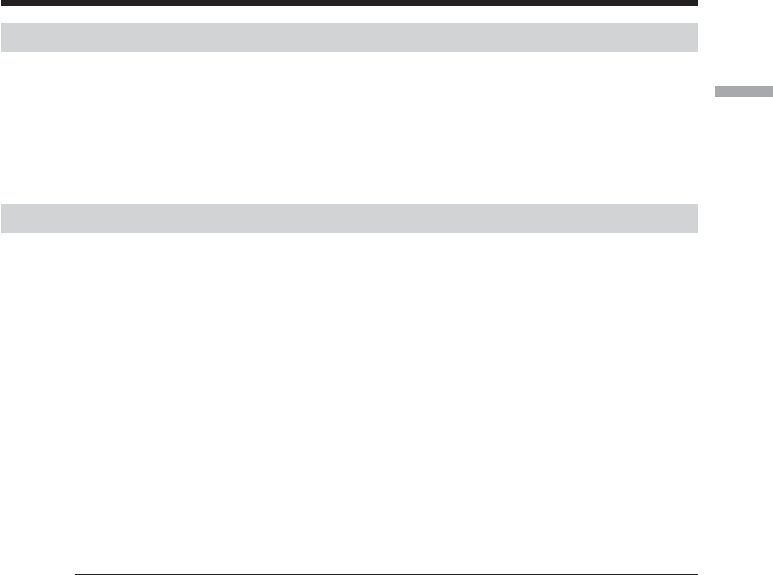
Aan de slag
13-NL
Deze handleiding gebruiken
De camcorder onderhouden
LCD-scherm/beeldzoeker
Het LCD-scherm en de beeldzoeker van de camcorder zijn vervaardigd met
precisietechnologie, zodat minstens 99,99 % van de beeldpunten voor gebruik
beschikbaar is. Soms kunnen er zwarte stipjes en/of heldere stipjes (wit, rood,
blauw of groen) verschijnen op het LCD-scherm of in de beeldzoeker. Deze stipjes
duiden niet op fabricagefouten en hebben geen enkele invloed op de opnamen.
Compatibiliteit van discs met andere spelers
Discs die zijn opgenomen met de camcorder, moeten worden gefinaliseerd voordat
deze met andere spelers kunnen worden afgespeeld. Zie “Een disc finaliseren” (pagina
65) voor meer informatie over het finaliseren van een disc.
Discs die zijn opgenomen in de VIDEO-modus
U moet een disc finaliseren nadat de opnamen zijn voltooid. U kunt geen verdere
opnamen op een disc in VIDEO-modus maken als u deze hebt gefinaliseerd. Op een
DVD-RW kunt u verdere opnamen maken als u eerst het finaliseren ongedaan maakt.
Discs die zijn opgenomen in de VR-modus
In de VR-modus kan alleen op DVD-RW’s worden opgenomen. Finaliseren is alleen
nodig als andere DVD-RW-spelers de disc niet kunnen afspelen. U kunt opnieuw
opnemen met de camcorder op een gefinaliseerde disc die is opgenomen in de VR-
modus.
Geschikte spelers: DVD-spelers waarmee DVD-RW’s in VR-modus kunnen worden
afgespeeld
Opmerking
Mogelijk kunt u bepaalde gefinaliseerde discs niet afspelen, afhankelijk van de disc en
de spelers.
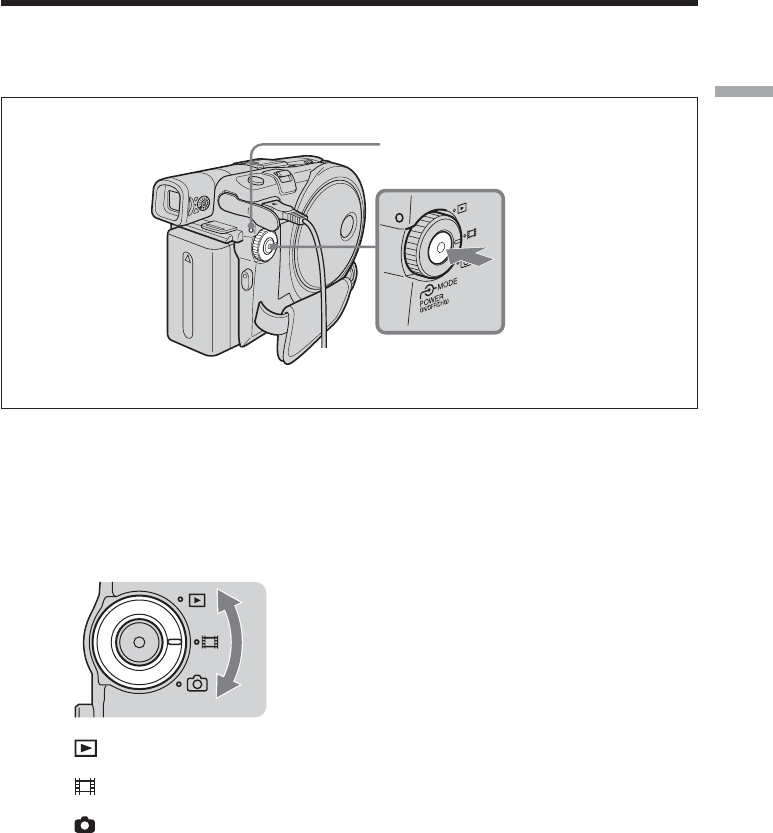
Aan de slag
19-NL
Stap 2: De stroom inschakelen
Druk enkele seconden op de POWER toets. De camcorder wordt ingeschakeld en het
POWER/CHG lampje gaat groen branden. Wanneer u de camcorder voor het eerst
inschakelt, wordt het venster CLOCK SET weergegeven.
De stroom uitschakelen
Druk nogmaals enkele seconden op de POWER toets. Als het POWER/CHG lampje
uitgaat, is de stroom uitgeschakeld.
De Modusknop instellen
Draai de Modusknop en stel deze in op de bewerking die u wilt uitvoeren, zoals
opnemen of afspelen.
: Afspelen/bewerken
Selecteer deze stand als u de opnamen op de camcorder wilt afspelen of bewerken.
: Films
Selecteer deze stand wanneer u films wilt opnemen.
: Stilstaande beelden
Selecteer deze stand wanneer u stilstaande beelden wilt opnemen.
POWER/CHG lampje
POWER toets
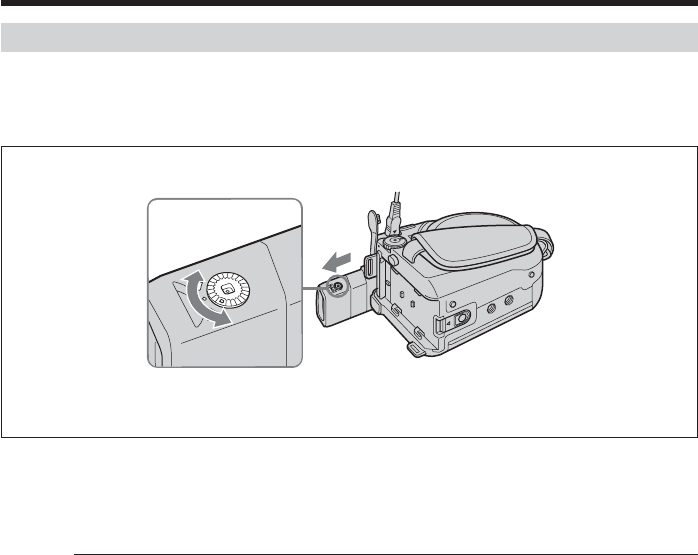
22-NL
De beeldzoeker aanpassen
Als u beelden opneemt met een gesloten LCD-scherm, kunt u het beeld bekijken in de
beeldzoeker. Pas de lens van de beeldzoeker aan zodat de beelden scherp worden
weergegeven.
1Schuif de beeldzoeker uit.
2Draai het zoekerscherpstelknopje tot u de tekens in de beeldzoeker duidelijk
kunt zien.
Tips
•Als u een accu met grote capaciteit, zoals de NP-QM91/QM91D, op de camcorder
plaatst, moet u de beeldzoeker uitschuiven en de hoek aanpassen.
•U kunt de helderheid van de achtergrondverlichting voor de beeldzoeker wijzigen.
Selecteer [VF B.L.] in het venster SETUP wanneer u de accu gebruikt (pagina 113).
•De instelling [VF B.L.] heeft geen invloed op de helderheid van het beeld als u
opneemt.
•In de volgende gevallen kunt u het beste opnemen met de beeldzoeker:
– Als de beelden op het LCD-scherm moeilijk zichtbaar zijn.
– Als u de accu wilt sparen.
1
2
Zoekerscherpstelknopje
Stap 3: Het LCD-scherm en de beeldzoeker aanpassen

Aan de slag
23-NL
Stel de datum en tijd in wanneer u de camcorder voor het eerst gebruikt. Stel
achtereenvolgens een land/regio, de zomertijd ([DST]), het jaar, de maand, de dag, het
uur en de minuten in. Als u de datum en tijd niet instelt, verschijnt het venster [CLOCK
SET] elke keer dat u de camcorder inschakelt of de Modusknop aanpast.
Als u de camcorder ongeveer 3 maanden niet gebruikt, kunnen de instellingen voor
datum en tijd in het geheugen worden gewist, omdat de ingebouwde oplaadbare accu
in de camcorder leeg raakt. In dat geval laadt u de ingebouwde oplaadbare accu op
door de netspanningsadapter aan te sluiten. Vervolgens stelt u de datum en de tijd weer
in (pagina 16, 134).
1Open het LCD-scherm.
2Druk enkele seconden op de POWER toets om het apparaat in te schakelen.
Het venster CLOCK SET wordt weergegeven.
3Gebruik de keuzeregelaar om de gewenste optie voor land/regio te selecteren.
Stap 4: De datum en tijd instellen
Selecteer met V/v/B/b en druk op de knop in
het midden om de selectie te bevestigen.
SETUP toets
[ ENTER ] : NEXT ITEM
AREA 1
DST OFF
DATE Y M D
+0.0GMT
Lisbon,London
CLOCK SET
:
NEAR FAR
Keuzeregelaar
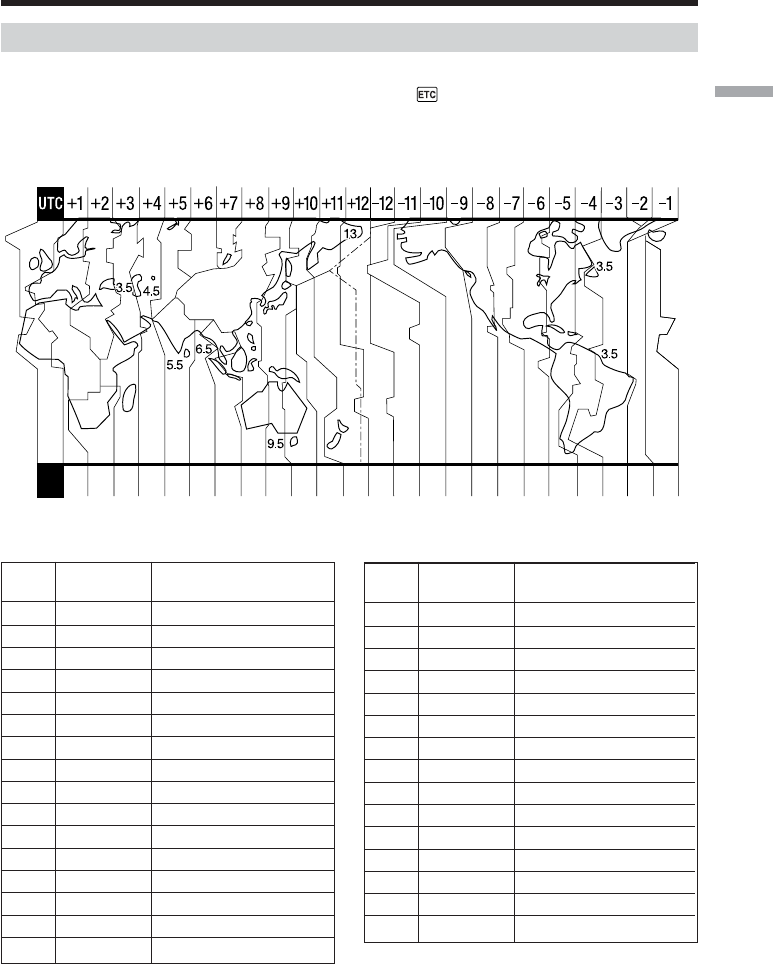
Aan de slag
25-NL
De klok eenvoudig instellen met een tijdverschil
U kunt de klok eenvoudig instellen op de lokale tijd door het gebied in te stellen. In het
venster SETUP gebruikt u de keuzeregelaar om (OTHERS) en [AREA SET] te
selecteren.
Tijdverschillen in de wereld
Stap 4: De datum en tijd instellen
Regio- Tijdzone- Instelling gebied
code verschil
GMT
+01:00
+02:00
+03:00
+03:30
+04:00
+04:30
+05:00
+05:30
+06:00
+06:30
+07:00
+08:00
+09:00
+09:30
+10:00
Regio- Tijdzone- Instelling gebied
code verschil
17
18
19
20
21
22
23
24
25
26
27
28
29
30
31
+11:00
+12:00
–12:00
–11:00
–10:00
–09:00
–08:00
–07:00
–06:00
–05:00
–04:00
–03:30
–03:00
–02:00
–01:00
1234681012131416171819 20 21 22 23 24 25 26 27 29 30 31
1
2
3
4
5
6
7
8
9
10
11
12
13
14
15
16
Lisbon, London
Berlin, Paris
Helsinki, Cairo
Moscow, Nairobi
Tehran
Abu Dhabi, Baku
Kabul
Karachi, Islamabad
Calcutta, New Delhi
Almaty, Dhaka
Rangoon
Bangkok, Jakarta
HongKong, Singapore
Seoul, Tokyo
Adelaide, Darwin
Melbourne, Sydney
Solomon Is.
Fiji, Wellington
Eniwetok, Kwajalein
Midway Is., Samoa
Hawaii
Alaska
LosAngeles, Tijuana
Denver, Arizona
Chicago, Mexico City
New York, Bogota
Santiago
St. John’s
Brasilia, Montevideo
Fernando de Noronha
Azores
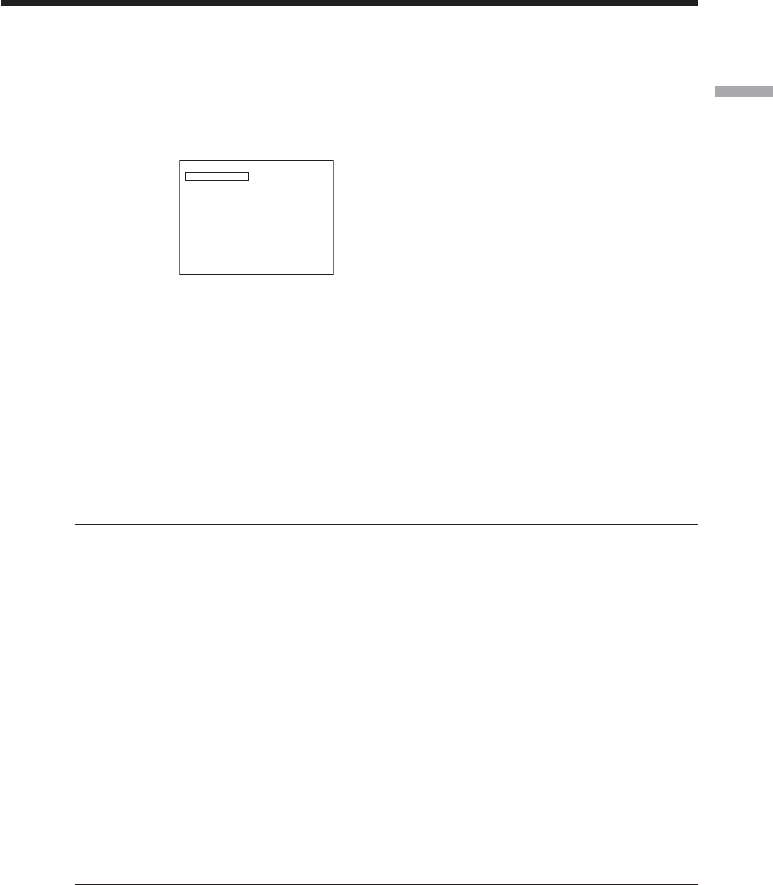
Aan de slag
27-NL
5Sluit de dischouder.
De camcorder herkent de geplaatste disc.
Op een DVD-R kunt u direct opnemen nadat [DISC ACCESS] van het LCD-
scherm is verdwenen.
Het venster FORMAT wordt weergegeven als u een DVD-RW plaatst. Ga door
met stap 6.
6Gebruik de keuzeregelaar om [REC FORMAT] te selecteren.
7Gebruik de keuzeregelaar om de gewenste opname-indeling te selecteren.
De camcorder is standaard ingesteld in de VIDEO-modus. Zie pagina 7 over
de opnamestanden.
8Gebruik de keuzeregelaar om [EXECUTE] te selecteren.
9Gebruik de keuzeregelaar om [YES] te selecteren.
U hebt de opname-indeling geselecteerd.
De disc wordt geformatteerd. Wanneer het formatteren is voltooid, kunt u
beginnen met opnemen op de DVD-RW.
Opmerkingen
•Het kan enige tijd duren om de disc te herkennen afhankelijk van de soort en status
van de disc.
•Als u de dischouder sluit en de disc is onjuist geplaatst, kan dit een storing van de
camcorder veroorzaken.
•U hoort wellicht de motor draaien als de dischouder is gesloten zonder dat er een disc
is geplaatst. Dit duidt niet op een storing.
•
Verwijder de accu niet en koppel de netspanningsadapter niet los tijdens het formatteren.
•U kunt de disc verwijderen terwijl een stroombron op de camcorder is aangesloten,
zelfs als de camcorder is uitgeschakeld. Als u de disc vervangt, wordt het
herkenningsproces voor de disc echter niet automatisch gestart.
De disc verwijderen
Het verwijderen van de disc kan enige tijd in beslag nemen, afhankelijk van de status
van de disc of het opgenomen materiaal.
1Voer stap 3 op pagina 26 uit.
2Verwijder de disc.
Tips
•Als u een disc vervangt, wordt er ongeveer 5 seconden discinformatie weergegeven,
zoals de datum waarop de disc in gebruik is genomen en informatie over eerder
opgenomen gedeelten. De informatie over eerder opgenomen gedeelten wordt
wellicht niet correct weergegeven afhankelijk van de status van de disc.
•Zie pagina 129 voor meer informatie over het gebruik van discs.
REC FORMAT
EXECUTE
FORMAT
VIDEO
EST. PROCESS TIME : 7sec
REC FORMAT : VIDEO
Stap 5: Een disc voorbereiden voor opnamen

28-NL
— Films/stilstaande beelden opnemen —
Vóór het opnemen
Opmerking
Wilt u films/stilstaande beelden correct opnemen, dan moet u rekening houden met de volgende
punten:
–Houd de camcorder op de juiste manier vast.
–Stel de camcorder niet bloot aan schokken of trillingen tijdens het opnemen.
–Zorg dat er geen krassen, vingerafdrukken of vuil op de disc terechtkomen.
Opmerking
Til de camcorder niet op aan de beeldzoeker, het LCD-scherm of de accu.
2
3
4
1
Beeldzoeker LCD-scherm Accu
De camcorder vasthouden
Plaats uw vingers door de handgreepband
als u de camcorder vasthoudt.
De handgreepband bevestigen
Maak de handgreepband stevig vast zoals
hieronder wordt weergegeven.
De lensdop bevestigen
Gebruik het koordje om de lensdop aan het
metalen oogje van de handgreepband te
bevestigen, zoals hieronder wordt
weergegeven.
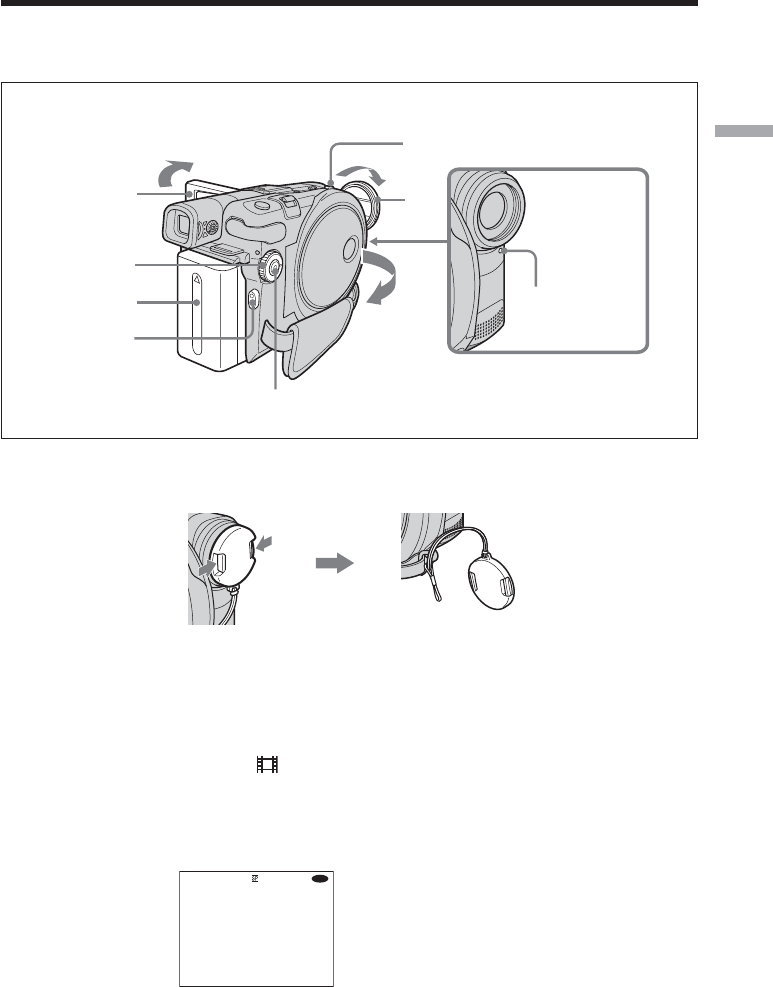
Films/stilstaande beelden opnemen
29-NL
Voer eerst stap 1 tot en met 5 van “Aan de slag” uit (pagina 15 tot en met 27).
De volgende handeling geldt voor de VIDEO-modus en de VR-modus.
1Verwijder de lensdop door op de knoppen aan weerskanten van de dop te
drukken.
2Plaats de accu of sluit de netspanningsadapter aan (pagina 15).
3Open het LCD-scherm.
Het beeld wordt niet weergegeven in de beeldzoeker als het LCD-scherm is
geopend.
4Stel de modus in op (film).
5Druk enkele seconden op de POWER toets om het apparaat in te schakelen.
6Plaats een disc (pagina 26).
De camcorder wordt hierdoor in de wachtstand gezet.
6
1
3
4
2
7
5
Films opnemen
STBY0:00:00
-
R
VIDEO
Opnamelampje

34-NL
Opnemen terwijl het onderwerp het beeld bekijkt
– Spiegelmodus
Het beeld op het LCD-scherm wordt gespiegeld weergegeven. Het opgenomen beeld is
echter niet in spiegelbeeld.
Open het LCD-scherm en draai het 180 graden, zoals hierboven wordt weergegeven.
De aanduiding verschijnt in de beeldzoeker en op het LCD-scherm. Als de
Modusknop is ingesteld op (film), verschijnt Xz in de wachtstand en verschijnt z
in de opnamestand. Bepaalde aanduidingen worden in spiegelbeeld weergegeven en
andere worden niet weergegeven.
Films opnemen
90°
180°

Films/stilstaande beelden opnemen
37-NL
Opmerkingen
•Wanneer de Modusknop is ingesteld op (stilstaand), werken de volgende functies
niet.
–16:9-breedbeeldstand
–Digitaal zoomen
–SteadyShot
–Super NightShot plus
–Color Slow Shutter
–Fader
–Beeldeffecten
–Digitale effecten
–De sportprogrammafunctie van [PROGRAM AE] (de aanduiding knippert)
•Wanneer het ACCESS lampje brandt, worden er gegevens opgenomen op de disc.
Houd rekening met de volgende punten als er gegevens worden opgenomen. Zo kunt
u voorkomen dat de gegevens of de disc worden beschadigd.
–Stel de camcorder niet bloot aan schokken of trillingen.
–Schakel de stroom niet uit.
–Verwijder de accu niet en koppel de netspanningsadapter niet los.
–Open de dischouder niet.
•Wanneer u licht op PHOTO drukt in stap 7, knippert het beeld even. Dit duidt niet op
een storing.
•U kunt de stroom niet uitschakelen en niet op PHOTO drukken als CAPTURE op het
LCD-scherm wordt weergegeven.
•De tijd die nodig is om opnamen naar de disc te schrijven, verschilt afhankelijk van
het beeldformaat van het stilstaande beeld.
Tips
•De hoeveelheid opnamegegevens varieert afhankelijk van de instellingen voor
beeldkwaliteit en beeldgrootte en de soort beelden die u opneemt.
•De opnamegegevens (opnamedatum/-tijd en diverse opname-instellingen) worden
tijdens het opnemen niet weergegeven. Deze gegevens worden echter automatisch op
de disc opgenomen. Als u de opnamegegevens wilt weergeven, drukt u op DATA
CODE op de afstandsbediening tijdens het afspelen (pagina 59).
•De weergavehoek voor stilstaande beelden is iets groter vergeleken met de
weergavehoek voor films (alleen DCR-DVD201E).
•Als u de camcorder 5 minuten aan laat staan met de accu als stroombron, wordt de
camcorder automatisch uitgeschakeld. Hierdoor wordt de acculading gespaard en
wordt slijtage van de accu voorkomen. Druk enkele seconden op de POWER toets om
het apparaat weer in te schakelen. U kunt het automatisch uitschakelen annuleren
door (SETUP MENU) – [A.SHUT OFF] in te stellen op [NEVER] in het venster
SETUP.
•Het beeldformaat wordt niet weergegeven bij de DCR-DVD91E/DVD101E.
Stilstaande beelden opnemen

Films/stilstaande beelden opnemen
39-NL
Stilstaande beelden opnemen
[ SETUP ] : END
SELFTIMER
BURST
QUALITY
OFF
N. S. LIGHT
RETURN
IMAGESIZE
CAMERA SET
1152 640
[ SETUP ] : END
SELFTIMER
BURST
QUALITY
1152 x 864
N. S. LIGHT
RETURN
IMAGESIZE
CAMERA SET
REMAIN
[2000]
640 x 480
[ SETUP ] : END
PROGRAM AE
FLASH MODE
FLASH LVL
WHT BAL
MANUAL SET
Het beeldformaat voor stilstaande beelden selecteren (alleen
DCR-DVD201E)
U kunt kiezen uit 2 beeldformaten: 1152 × 864 en 640 × 480.
De standaardinstelling is 1152 × 864.
1Stel de modus in op (stilstaand).
2Druk op SETUP.
3Gebruik de keuzeregelaar om (CAMERA SET) te selecteren.
4Gebruik de keuzeregelaar om [IMAGESIZE] te selecteren.
5Gebruik de keuzeregelaar om het gewenste beeldformaat te selecteren.
De aanduiding wordt als volgt gewijzigd:
6Druk op SETUP.
Het venster SETUP verdwijnt uit het LCD-scherm.
Tip
Het beeldformaat voor de DCR-DVD91E/DVD101E is 640 x 480.
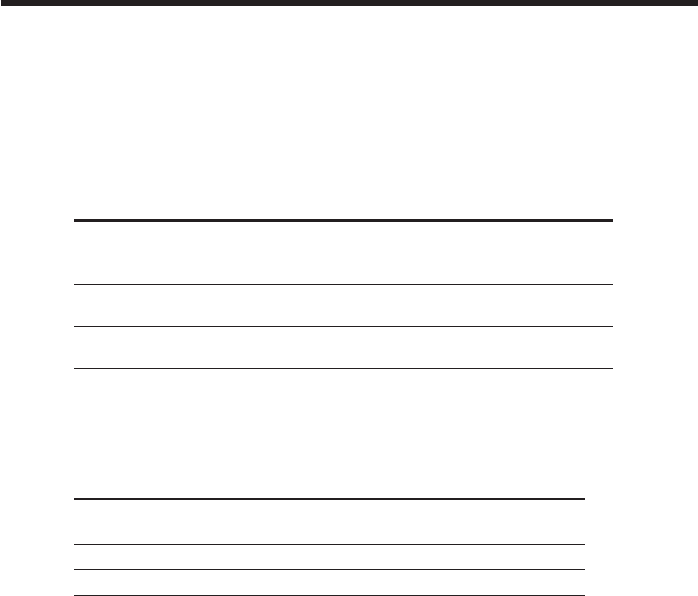
40-NL
Aantal stilstaande beelden dat op een disc kan worden
opgenomen
De camcorder comprimeert de beeldgegevens in JPEG-indeling (extensie .jpg).
De standaardbestandsnaam voor beeldgegevens is als volgt:
•100-0001: Een bestandsnaam als deze verschijnt op het LCD-scherm van de
camcorder.
•DSC00001.jpg: Een bestandsnaam als deze verschijnt op het scherm van de computer.
Het nummer is afhankelijk van de instellingen voor de beeldkwaliteit en het
beeldformaat en de soort beelden die u opneemt.
Aantal opnamen*2
Beeldkwaliteit Beeldformaat DVD-RW DVD-R
VIDEO VR VIDEO
FINE 1152 × 864*12 250 2 250 2 150
640 × 480 5 400 5 400 5 100
STANDARD 1152 × 864*14 300 4 350 4 100
640 × 480 8 600 8 600 8 100
*1Alleen DCR-DVD201E.
*2In de tabel wordt het aantal opnamen bij benadering weergegeven. De
bovenstaande getallen zijn van toepassing op een enkelzijdige disc. Voor een
dubbelzijdige disc worden de getallen verdubbeld.
Bestandsgrootte van stilstaande beelden
Beeldkwaliteit Bestandsgrootte
640
×
480 1152
×
864*1
FINE 150 kB 500 kB
STANDARD 60 kB 200 kB
In de tabel wordt de bestandsgrootte bij benadering weergegeven.
*1 Alleen DCR-DVD201E.
Stilstaande beelden opnemen
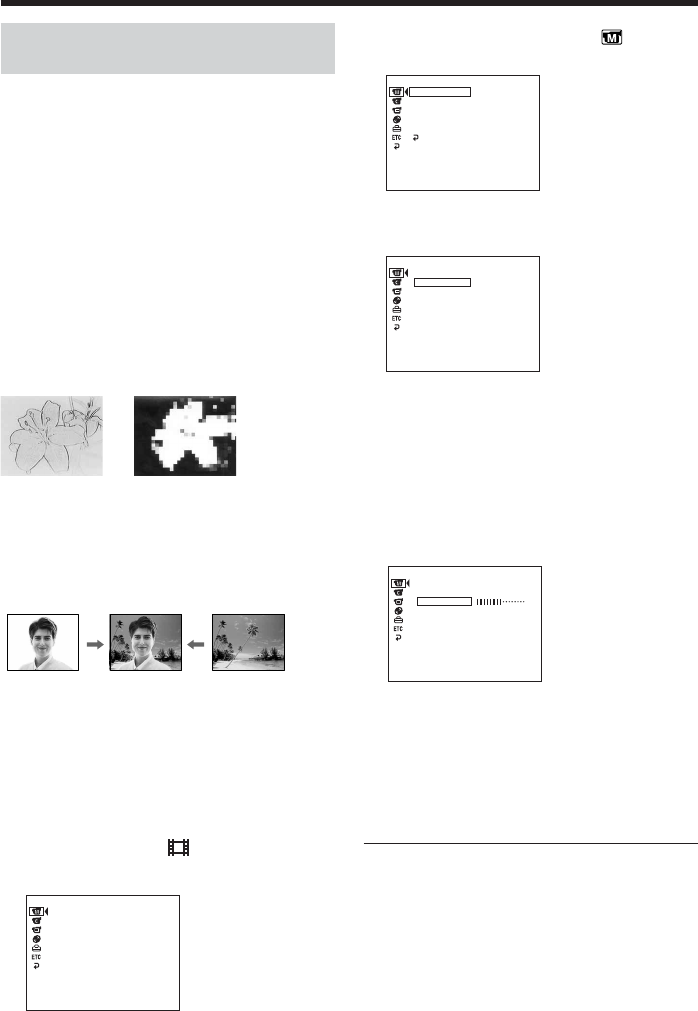
54-NL
Opnemen met speciale effecten
Speciale effecten gebruiken –
Beeldeffecten/Digitale effecten
U kunt films digitaal bewerken om speciale
effecten, zoals in films of op televisie, te
verkrijgen.
Beeldeffecten
SEPIA: Het beeld verschijnt in sepia, de
kleur van oude foto’s.
B&W: Het beeld is monochroom (zwart,
wit en grijstinten).
PASTEL: Het beeld lijkt op een lichte
tekening in pastelkleuren.
MOSAIC: Het beeld wordt met een
mozaïekpatroon weergegeven.
PASTEL MOSAIC
Digitale effecten
LUMI. (Luminance Key):
U kunt een helder gedeelte van een stilstaand
beeld omwisselen met een bewegend beeld.
OLD MOVIE:
U kunt de beelden een sfeer van oude
speelfilms geven. De camcorder neemt beelden
automatisch op in de Letterbox-stand voor alle
schermformaten, in sepia en met een langzame
sluitertijd.
1Stel de modus in op (film).
2Druk op SETUP.
3Gebruik de keuzeregelaar om
(MANUAL SET) te selecteren.
4Gebruik de keuzeregelaar om [P EFFECT]
of [D EFFECT] te selecteren.
5
Gebruik de keuzeregelaar om het gewenste
effect te selecteren.
In de [LUMI.] modus wordt het stilstaande
beeld dat wordt weergegeven wanneer u op
de keuzeregelaar drukt, opgenomen in het
geheugen. Met b (gedeelte kleiner)/B
(gedeelte groter) past u het gedeelte van het
stilstaande beeld aan dat u wilt omwisselen
met een film.
6Druk op SETUP.
Het venster SETUP verdwijnt uit het LCD-
scherm.
Effecten uitschakelen
Stel [P EFFECT] of [D EFFECT] in op [OFF] in
stap 5.
Opmerkingen
•De volgende functies werken niet als u
digitale effecten gebruikt:
–Fader
–Super NightShot plus
–Color Slow Shutter
•Als u beeldeffecten gebruikt, kunt u OLD
MOVIE niet selecteren.
•De volgende functies kunnen niet worden
gebruikt met OLD MOVIE:
–16:9-breedbeeldstand
–Beeldeffecten
–PROGRAM AE
[ SETUP ] : END
PROGRAM AE
P EFFECT
D EFFECT
AUTO SHTR
WHT BAL
MANUAL SET
[ SETUP ] : END
PROGRAM AE
P EFFECT
D EFFECT
AUTO
AUTO SHTR
RETURN
WHT BAL
MANUAL SET
[ SETUP ] : END
D EFFECT
MANUAL SET
LUMI.
[ SETUP ] : END
D EFFECT
OFF
LUMI .
OLD MOVIE
MANUAL SET
Balken: worden
alleen weergegeven
in LUMI.
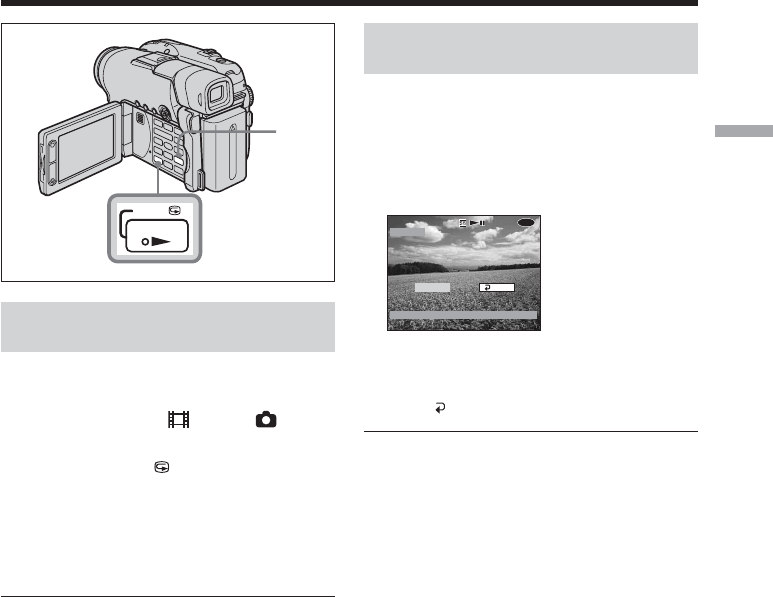
Films/stilstaande beelden opnemen
55-NL
De laatste scène controleren/verwijderen
De laatste scène controleren
– Controle
U kunt de laatstopgenomen scène snel
controleren.
1Stel de modus in op (film) of
(stilstaand).
2Druk op REVIEW .
De laatstopgenomen scène wordt
afgespeeld.
Terugkeren naar opnemen
Druk nogmaals op REVIEW.
Opmerking
De opnamegegevens (DATA CODE) worden
niet weergegeven in het controlevenster.
Tip
Als u stilstaande beelden controleert die
doorlopend zijn opgenomen (BURST, alleen
DCR-DVD201E), kunt u vooruitgaan of
teruggaan in de beelden met ./>.
De laatste scène verwijderen
(alleen DVD-RW’s)
Als u de gecontroleerde scène niet nodig hebt,
kunt u deze direct verwijderen.
1Druk op EDIT tijdens de controle.
Er verschijnt een bevestigingsvenster voor
het verwijderen.
2Selecteer [EXEC.] met de keuzeregelaar.
Het verwijderen annuleren
Selecteer [ RET.] in stap 2.
Opmerkingen
•U kunt de laatste scène alleen verwijderen als
deze is opgenomen op een DVD-RW. Als
gegevens eenmaal zijn opgenomen op DVD-
R's, kunnen deze niet meer worden
verwijderd.
•U kunt de scène verwijderen die vlak vóór de
bewerking is opgenomen. Als u beelden hebt
opgenomen in de VR-modus, kunt u een
willekeurige scène verwijderen. Zie "Films/
stilstaande beelden verwijderen" op pagina
89 voor meer informatie.
•Als u stilstaande beelden verwijdert die
doorlopend zijn opgenomen (BURST, alleen
DCR-DVD201E), worden alle beelden in één
keer verwijderd. U kunt ook een bepaald
stilstaand beeld verwijderen als u opneemt in
de VR-modus. Zie "Films/stilstaande
beelden verwijderen" op pagina 89 voor meer
informatie.
•In de volgende gevallen kunt u de laatste
scène niet verwijderen:
–U hebt de Modusknop verzet.
–U hebt het apparaat uitgeschakeld.
–U hebt de disc uit het apparaat verwijderd.
REVIEW
PLAY
REVIEW
toets
EXEC. RET.
DELETE?
DELETE?
DELETE?
VIDEO
VIDEO
0:00:28
0:00:28
VIDEO
0:00:28
-
RW
REVIEW
[ REVIEW ] : END
EDIT
toets
Specyfikacje produktu
| Marka: | Sony |
| Kategoria: | kamera wideo |
| Model: | DCR-DVD101E |
Potrzebujesz pomocy?
Jeśli potrzebujesz pomocy z Sony DCR-DVD101E, zadaj pytanie poniżej, a inni użytkownicy Ci odpowiedzą
Instrukcje kamera wideo Sony

17 Lutego 2025

15 Stycznia 2025

29 Grudnia 2024

12 Października 2024

12 Października 2024

8 Października 2024

8 Października 2024

8 Października 2024

8 Października 2024

5 Października 2024
Instrukcje kamera wideo
- kamera wideo Samsung
- kamera wideo Leica
- kamera wideo Logitech
- kamera wideo Xiaomi
- kamera wideo Sharp
- kamera wideo Braun
- kamera wideo Voltcraft
- kamera wideo Milwaukee
- kamera wideo Philips
- kamera wideo SilverCrest
- kamera wideo Xblitz
- kamera wideo Panasonic
- kamera wideo Canon
- kamera wideo Mio
- kamera wideo Viewsonic
- kamera wideo Nedis
- kamera wideo Medion
- kamera wideo OK
- kamera wideo Lenco
- kamera wideo Fujifilm
- kamera wideo Toshiba
- kamera wideo Hazet
- kamera wideo Garmin
- kamera wideo Salora
- kamera wideo Evolveo
- kamera wideo HP
- kamera wideo Soundmaster
- kamera wideo Hyundai
- kamera wideo SJCAM
- kamera wideo Creative
- kamera wideo Swann
- kamera wideo Nikon
- kamera wideo Kodak
- kamera wideo Cisco
- kamera wideo SBS
- kamera wideo Kenwood
- kamera wideo DJI
- kamera wideo Gembird
- kamera wideo Minox
- kamera wideo Cobra
- kamera wideo JVC
- kamera wideo Trust
- kamera wideo Linksys
- kamera wideo Thinkware
- kamera wideo AgfaPhoto
- kamera wideo Vimar
- kamera wideo Ricoh
- kamera wideo Renkforce
- kamera wideo Rollei
- kamera wideo Marshall
- kamera wideo Trotec
- kamera wideo Uniden
- kamera wideo DataVideo
- kamera wideo Pyle
- kamera wideo Zoom
- kamera wideo Midland
- kamera wideo Speco Technologies
- kamera wideo Samson
- kamera wideo ARRI
- kamera wideo Olympus
- kamera wideo Navitel
- kamera wideo GoClever
- kamera wideo ION
- kamera wideo Maginon
- kamera wideo Intenso
- kamera wideo Polaroid
- kamera wideo Prestigio
- kamera wideo Konica Minolta
- kamera wideo Sanyo
- kamera wideo Oregon Scientific
- kamera wideo Bresser
- kamera wideo Jay-Tech
- kamera wideo Hama
- kamera wideo GoPro
- kamera wideo Insignia
- kamera wideo Extech
- kamera wideo TomTom
- kamera wideo Denver
- kamera wideo Bushnell
- kamera wideo Berger & Schröter
- kamera wideo Hitachi
- kamera wideo Tracer
- kamera wideo RCA
- kamera wideo Klein Tools
- kamera wideo Genius
- kamera wideo BenQ
- kamera wideo Trevi
- kamera wideo Magellan
- kamera wideo Lexibook
- kamera wideo Overmax
- kamera wideo Sencor
- kamera wideo Insta360
- kamera wideo EasyMaxx
- kamera wideo Blackmagic Design
- kamera wideo DOD
- kamera wideo Steinberg
- kamera wideo Best Buy
- kamera wideo Lamax
- kamera wideo Transcend
- kamera wideo Elmo
- kamera wideo Vitek
- kamera wideo Laserliner
- kamera wideo Vivitar
- kamera wideo Quintezz
- kamera wideo Aiptek
- kamera wideo AEE
- kamera wideo Airis
- kamera wideo ATN
- kamera wideo Activeon
- kamera wideo Energy Sistem
- kamera wideo Easypix
- kamera wideo Nilox
- kamera wideo Flir
- kamera wideo Coby
- kamera wideo Envivo
- kamera wideo TacTic
- kamera wideo Macally
- kamera wideo Bauer
- kamera wideo Naxa
- kamera wideo Mamiya
- kamera wideo Ricatech
- kamera wideo Konig
- kamera wideo Tronje
- kamera wideo Mpman
- kamera wideo Nikkei
- kamera wideo T'nB
- kamera wideo Ematic
- kamera wideo Minolta
- kamera wideo Zagg
- kamera wideo Veho
- kamera wideo Dnt
- kamera wideo Zorki
- kamera wideo Contour
- kamera wideo Iget
- kamera wideo RunCam
- kamera wideo Drift
- kamera wideo SeaLife
- kamera wideo Sakar
- kamera wideo Jobo
- kamera wideo Dragon Touch
- kamera wideo Mediacom
- kamera wideo Kreator
- kamera wideo Contax
- kamera wideo EE
- kamera wideo Traveler
- kamera wideo Contour Design
- kamera wideo Kaiser Baas
- kamera wideo Bluetech
- kamera wideo Braun Phototechnik
- kamera wideo Spypoint
- kamera wideo Kitvision
- kamera wideo Praktica
- kamera wideo MMTC
- kamera wideo Flip
- kamera wideo Kogan
- kamera wideo BlackVue
- kamera wideo Brinno
- kamera wideo DXG
- kamera wideo Storex
- kamera wideo MD 80
- kamera wideo Vupoint Solutions
- kamera wideo Leotec
- kamera wideo Skytronic
- kamera wideo Whistler
- kamera wideo Curve
- kamera wideo PCE Instruments
- kamera wideo CamOne
- kamera wideo Mobius
- kamera wideo ISAW
- kamera wideo Beaulieu
- kamera wideo Revier Manager
- kamera wideo Kobian
- kamera wideo FHD 1080P
- kamera wideo RSC
- kamera wideo Stealth Cam
- kamera wideo Aqua-Vu
- kamera wideo Hamlet
- kamera wideo Qoltec
- kamera wideo Replay
- kamera wideo Akaso
- kamera wideo Hamilton Buhl
- kamera wideo Aida
- kamera wideo Rexing
- kamera wideo IOPLEE
- kamera wideo Moultrie
- kamera wideo Microtek
- kamera wideo Teslong
- kamera wideo Izzo
Najnowsze instrukcje dla kamera wideo

30 Marca 2025

30 Marca 2025

30 Marca 2025

30 Marca 2025

28 Marca 2025

28 Marca 2025

28 Marca 2025

27 Marca 2025

14 Marca 2025

12 Marca 2025